Page 1

Kaspersky Yönetim Kiti 8.0
YÖNETİCİ KILAVUZU
UYGULAMA SÜRÜMÜ 8.0 KRİ T İ K DÜZELTMELER 2
Page 2
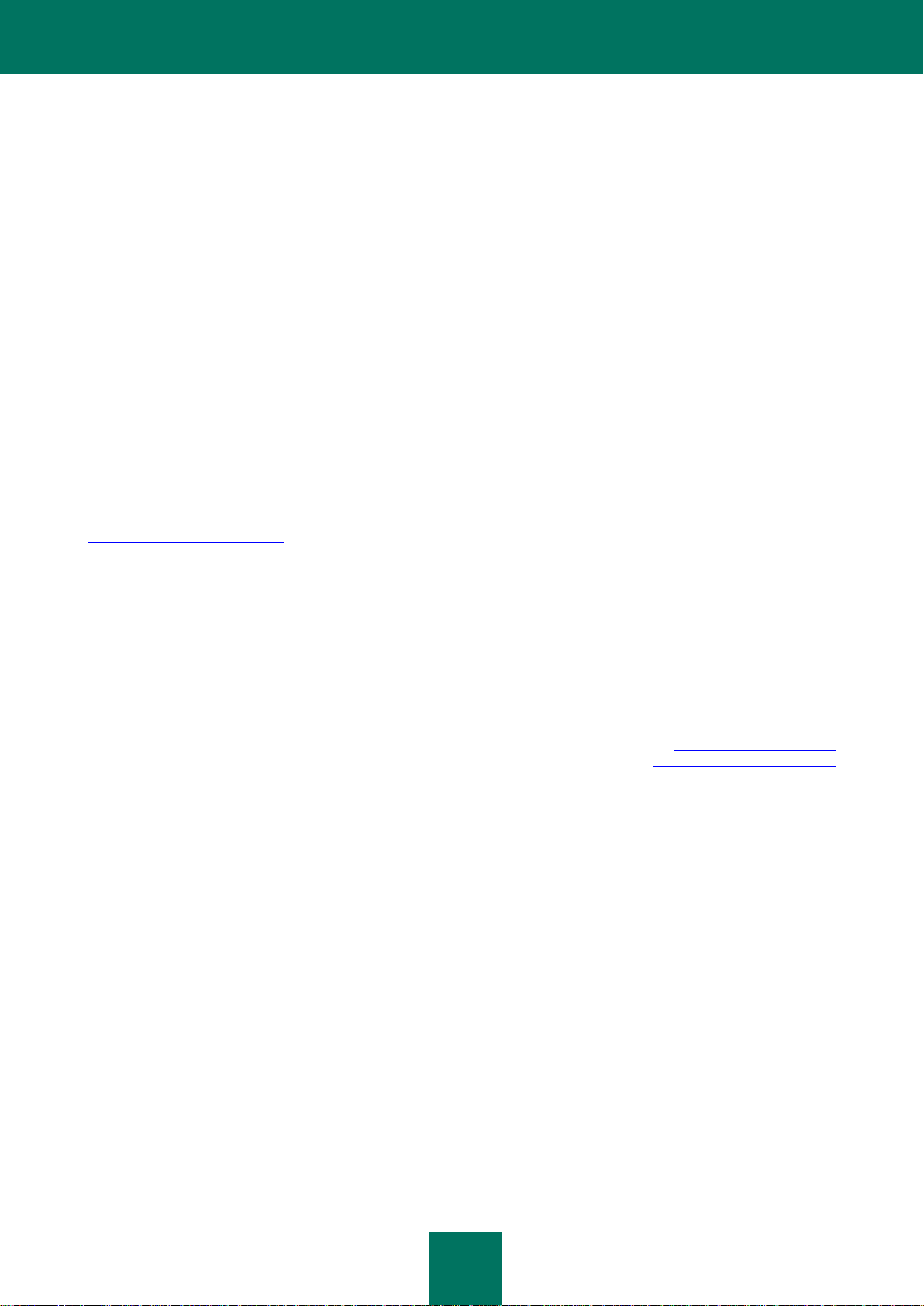
2
Sayın Kullanıcı!
Ürünümüzü seçtiğiniz için teĢekkür ederiz. Bu belgenin çalıĢmanızda yardımcı olacağını ve bu yazılım ürünüyle ilgili
cevaplar sunacağını umuyoruz.
Uyarı! Bu belge Kaspersky Lab ZAO firmasına (burada Kaspersky Lab olarak anılacaktır) aittir: Bu belgenin tüm hakları
Rusya Federasyonu yasalarına ve uluslararası anlaĢmalara göre saklıdır. Bu belgenin veya parçalarının hukuka aykırı
olarak çoğaltılması ve dağıtımı, yürürlükteki kanun uyarınca hukuki, idari veya adli yaptırıma tabidir.
Herhangi bir belgenin, tercümeleri de dahil olmak üzere herhangi bir Ģekilde çoğaltılması ve dağıtımı, sadece Kaspersky
Lab Ltd’nin yazılı izniyle mümkündür.
Bu belge ve onunla ilgili grafik resimler, sadece bilgilendirme amacıyla, ticari olmayan veya kiĢisel kullanım için
kullanılabilir.
Bu belge baĢka bir bildirimde bulunulmaksızın değiĢtirilebilir. Bu belgenin en son sürümünü
http://www.kaspersky.com/docs adresindeki Kaspersky Lab web sitesinde bulabilirsiniz.
Kaspersky Lab ZAO bu belgede kullanılan ve hakları üçüncü kiĢilere ait olan malzemelerin içeriği, kalitesi, geçerliliği veya
doğruluğu ve bu belgelerin kullanımıyla iliĢkili muhtemel zararlar konusunda hiçbir sorumluluk kabul etmemektedir.
Bu belge, kendi sahiplerine ait tescilli ticari markalar ve hizmet markalarını kullanmaktadır.
Belgenin revizyon tarihi: 03.08.2011
© 1997-2011 Kaspersky Lab ZAO. Tüm Hakları Saklıdır.
http://www.kaspersky.com
http://support.kaspersky.com/
Page 3
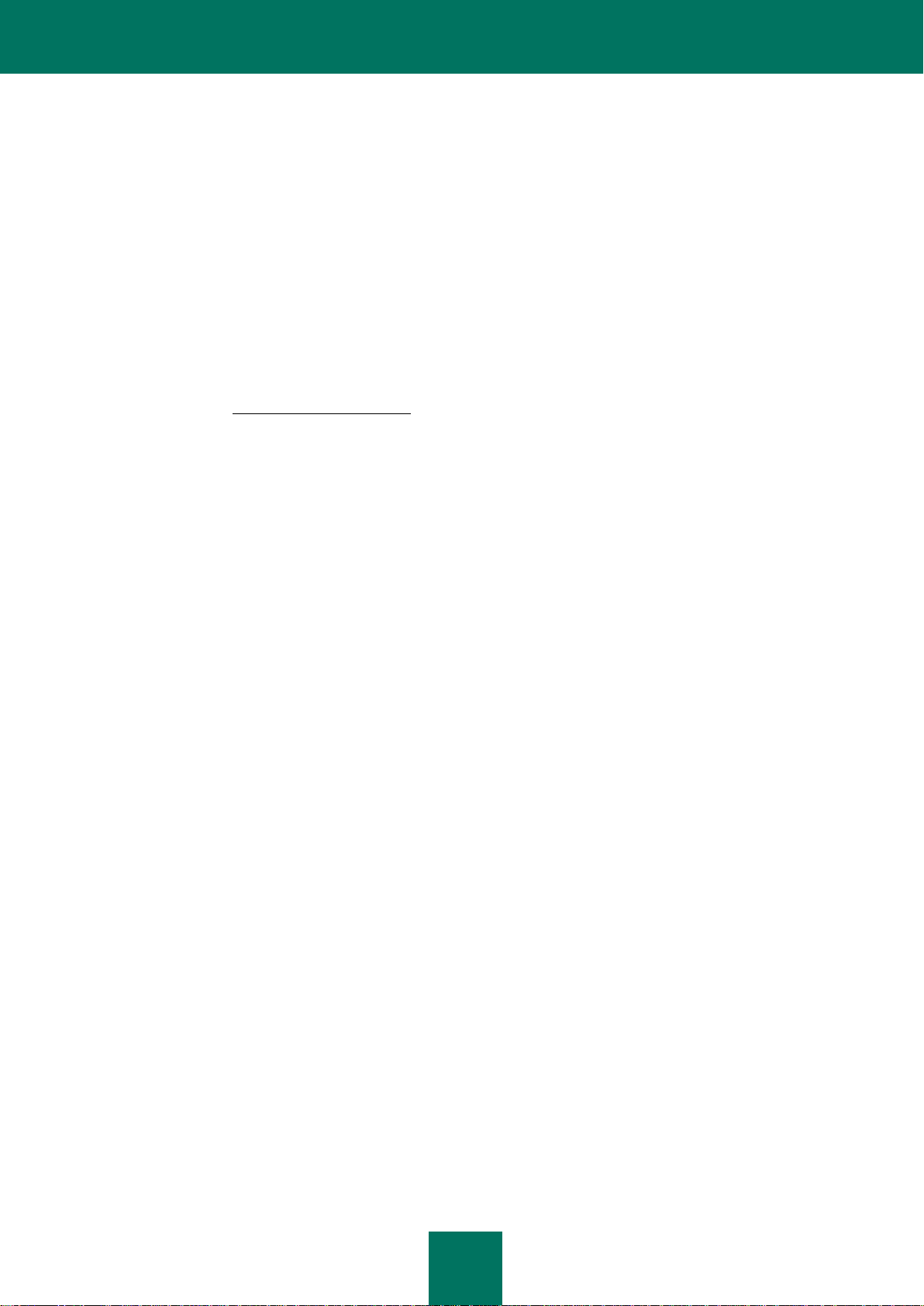
3
KASPERSKY LAB SON KULLANICI LĠSANS ANLAġMASI
Kaspersky Administration Kit (Yazılım) ilgili tüm haklar ister münhasıran ister baĢka biçimde Kaspersky Lab ZAO (Hak
Sahibi) mülkiyetindedir.
LĠSANS ANLAġMASI PENCERESĠNDEKĠ KABUL DÜĞMESĠNĠ TIKLAYARAK BU ANLAġMANIN HÜKÜMLERĠ VE
KOġULLARIYLA BAĞLI OLMAYI KABUL ETMĠġ OLACAKSINIZ. BU ĠġLEM, ĠMZANIZ YERĠNE GEÇECEKTĠR VE BU
ANLAġMA ĠLE BAĞLI OLMAYI KABUL EDEREK ONUN TARAFI OLACAK VE BU ANLAġMANIN, TARAFINIZDAN
ĠMZALANMIġ HERHANGĠ BĠR YAZILI MÜZAKERE EDĠLMĠġ ANLAġMA GĠBĠ UYGULANABĠLĠR OLDUĞUNU
KABUL ETMĠġ OLACAKSINIZ. BU ANLAġMANIN TÜM HÜKÜM VE KOġULLARINI ONAYLAMIYORSANIZ,
YAZILIM'IN YÜKLENMESĠNĠ ĠPTAL EDĠN VE YAZILIM'I YÜKLEMEYĠN.
Yazılım, yalnızca kurumsal ürünler için Son Kullanıcı Lisans AnlaĢması'nı kabul etmiĢ olan Kaspersky Lab kurumsal ürün
kullanıcıları tarafından, Uygulama Rehberi belirtilen diğer Kaspersky Lab kurumsal ürünlerinin yalnızca yönetimi (uzaktan
kurulum, lisans yönetim, anti virüs koruması konfigürasyonu ve izlemesi dahil) amacıyla ücretsiz olarak kullanılabilir.
Kurumsal ürünler için Son Kullanıcı Lisans AnlaĢması'nı kabul etmiĢ olan Kaspersky Lab kurumsal ürün kullanıcılarının,
Internet ve Teknik Destek telefon hattı üzerinden teknik destek alma hakları vardır.
Teknik Destek hizmeti: http://support.kaspersky.com
Size geçerli yasal düzenlemelerce verilmiĢ olan bir feragat edilemez hak istisnası dıĢında, Yazılım'ı taklit edemez, bir
eĢini oluĢturamaz, kiralayamaz, ödünç veremez, leasing ile kiralayamaz, satamaz, değiĢtiremez, kaynak koduna
dönüĢtüremez, üzerinde tersine mühendislik yapamaz, Yazılım'a veya onun bir kısmına dayalı olarak türetilmiĢ yazılımlar
oluĢturamaz veya onları makine koduna dönüĢtüremezsiniz.
YAZILIM, "OLDUĞU GĠBĠ" SUNULMUġTUR VE HAK SAHĠBĠ, KULLANIMINA VEYA PERFORMANSINA ĠLĠġKĠN BĠR
BEYANDA BULUNMAZ VE BĠR GARANTĠ SUNMAZ. GEÇERLĠ YASALARCA ĠSTĠSNA OLARAK TUTULMASI VEYA
SINIRLANMASI ENGELLENMĠġ HERHANGĠ BĠR GARANTĠ, KOġUL, BEYAN VEYA HÜKÜM DIġINDA, HAK SAHĠBĠ
VE ONUN Ġġ ORTAKLARI, SINIRLAMA OLMAKSIZIN ÜÇÜNCÜ PARTĠ HAKLARININ ĠHLAL EDĠLMEMESĠ,
ORTALAMA KALĠTE GARANTĠSĠ, TATMĠN EDĠCĠ KALĠTE, ENTEGRASYON VEYA BELĠRLĠ BĠR AMAÇ ĠÇĠN
KULLANILABĠLĠRLĠK GĠBĠ HERHANGĠ BĠR KONUDA (AÇIK VEYA DOLAYLI, YASAL DÜZENLEMELER, GENEL
YASALAR, ADETLER, KULLANIM VEYA BAġKA ġEYLER ÜZERĠNDEN) HERHANGĠ BĠR GARANTĠ, KOġUL, BEYAN
VEYA HÜKÜM SUNMAZ. TÜM HATALARI VE ĠSTEDĠĞĠNĠZ SONUÇLARA ERĠġMEYE UYGUN YAZILIM'I SEÇMEYE,
YAZILIM'IN KURULUMUNA, KULLANIMINA VE ONDAN ELDE EDĠLECEK SONUÇLARA ĠLĠġKĠN TÜM PERFORMANS
SORUMLULUK RĠSKĠNĠ ÜSTLENMĠġ SAYILIRSINIZ. YUKARIDA ANILAN HÜKÜMLERĠ SINIRLAMAKSIZIN, HAK
SAHĠBĠ, YAZILIM'IN HATASIZ VEYA KESĠNTĠSĠZ VEYA DĠĞER AKSAKLIKLAR OLMAKSIZIN ÇALIġACAĞINA VEYA
YAZILIM'IN, HAK SAHĠBĠ'NE BEYAN EDĠLMĠġ VEYA EDĠLMEMĠġ TÜM GEREKLĠLĠKLERĠNĠZĠ KARġILAYACAĞINA
ĠLĠġKĠN HĠÇ BĠR BEYANDA BULUNMAZ VE HĠÇ BĠR GARANTĠ VERMEZ.
© 1997-2011 Kaspersky Lab ZAO. Tüm Hakları Saklıdır. Yazılım ve beraberinde verilen tüm belgeler, telif hakları
kapsamındadır ve telif hakları yasalarınca ve uluslararası telif hakları sözleĢmeleriyle ve ayrıca diğer fikri mülkiyet
yasaları ve sözleĢmeleriyle korunmaktadır.
Page 4
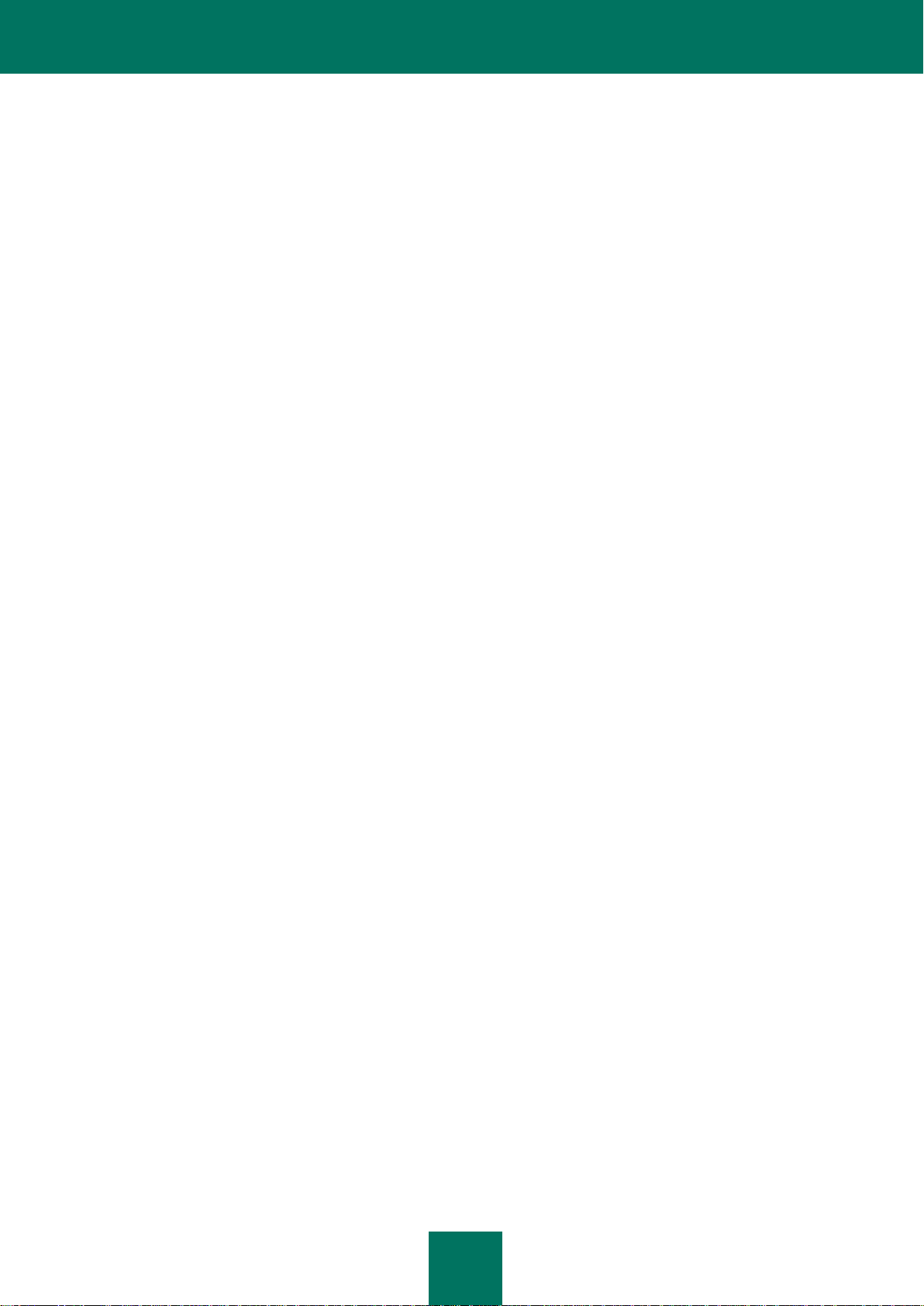
4
İÇİNDEKİLER
BU YARDIM HAKKINDA ................................................................................................................................................ 7
BU BELGEDE ........................................................................................................................................................... 7
BELGE KURALLARI ................................................................................................................................................. 8
EK VERĠ KAYNAKLARI.................................................................................................................................................. 9
BAĞIMSIZ ARAġTIRMA ĠÇĠN VERĠ KAYNAKLARI .................................................................................................. 9
WEB FORUMUNDA KASPERSKY LAB UYGULAMALARINI TARTIġMA ............................................................. 10
KULLANICI BELGELERĠNĠ GELĠġTĠRME GRUBUYLA ĠLETĠġĠM KURMA ........................................................... 10
KASPERSKY YÖNETĠM KĠTĠ ....................................................................................................................................... 11
YENĠLĠKLER ........................................................................................................................................................... 12
DONANIM VE YAZILIM GEREKLERĠ .................................................................................................................... 13
UYGULAMA ARABĠRĠMĠ .............................................................................................................................................. 16
ARABĠRĠMĠ YAPILANDIRMA .................................................................................................................................. 16
ANA UYGULAMA PENCERESĠ ............................................................................................................................. 17
KONSOL AĞACI .................................................................................................................................................... 18
GÖREV BÖLMESĠ ................................................................ .................................................................................. 20
SONUÇLAR BÖLMESĠ ........................................................................................................................................... 23
KISAYOL MENÜSÜ ................................................................................................................................................ 25
UYGULAMAYI BAġLATMA VE DURDURMA .............................................................................................................. 26
TEMEL KAVRAMLAR .................................................................................................................................................. 27
YÖNETĠM SUNUCUSU. YÖNETĠM GRUPLARI .................................................................................................... 27
YÖNETĠM SUNUCUSU HĠYERARġĠSĠ .................................................................................................................. 28
ĠSTEMCĠ BĠLGĠSAYAR. GRUP .............................................................................................................................. 28
YÖNETĠCĠ ĠġĠSTASYONU ...................................................................................................................................... 29
UYGULAMA YAPILANDIRMA EKLENTĠSĠ ............................................................................................................. 29
ĠLKELER, UYGULAMA AYARLARI VE GÖREVLER ............................................................................................. 30
ĠLKELER VE YEREL UYGULAMA AYARLARI ARASINDAKĠ ĠLĠġKĠ ..................................................................... 31
KASPERSKY YÖNETĠM KĠTĠNĠN ÇALIġMA KONSEPTĠ ............................................................................................. 33
ANTĠ-VĠRÜS KORUMA YÖNETĠMĠ SĠSTEMĠNĠN DAĞITIMI .................................................................................. 33
CĠSCO AĞ KABUL DENETĠMĠ (NAC) ĠLE UYUMLULUK ....................................................................................... 33
MĠCROSOFT AĞ ERĠġĠMĠ KORUMASI (NAP) ĠLE UYUMLULUK ......................................................................... 34
ANTĠ-VĠRÜS KORUMASI ĠÇĠN MERKEZĠ YÖNETĠM SĠSTEMĠNĠ OLUġTURMA ................................................... 34
ĠSTEMCĠ BĠLGĠSAYARLARI YÖNETĠM SUNUCUSUNA BAĞLAMA ..................................................................... 35
YÖNETĠM SUNUCUSUNA GÜVENLĠ BAĞLANTI ................................................................ .................................. 36
YÖNETĠM SUNUCUSU SERTĠFĠKASI.............................................................................................................. 36
ĠSTEMCĠ BĠLGĠSAYAR BAĞLANTISI SIRASINDA YÖNETĠM SUNUCUSU KĠMLĠK DOĞRULAMASI ............ 36
KONSOL BAĞLANTISI SIRASINDA YÖNETĠM SUNUCUSU KĠMLĠK DOĞRULAMASI .................................. 37
ĠSTEMCĠ BĠLGĠSAYARLARIN YÖNETĠM SUNUCUSUNDA KĠMLĠK DOĞRULAMASI .......................................... 37
YÖNETĠM SUNUCUSU VE NESNELERĠNE ERĠġĠM HAKKI ................................................................................. 37
AĞ BĠLGĠSAYARLARININ YÖNETĠMĠ ......................................................................................................................... 40
YÖNETĠM SUNUCUSUNA BAĞLANTI .................................................................................................................. 40
HAKLARI VERME .................................................................................................................................................. 41
BĠLGĠSAYAR AĞI HAKKINDAKĠ BĠLGĠLERĠ GÖRÜNTÜLEME. ETKĠ ALANLARI, IP ALT AĞLARI VE ETKĠN DĠZĠN
GRUPLARI ............................................................................................................................................................. 42
Page 5
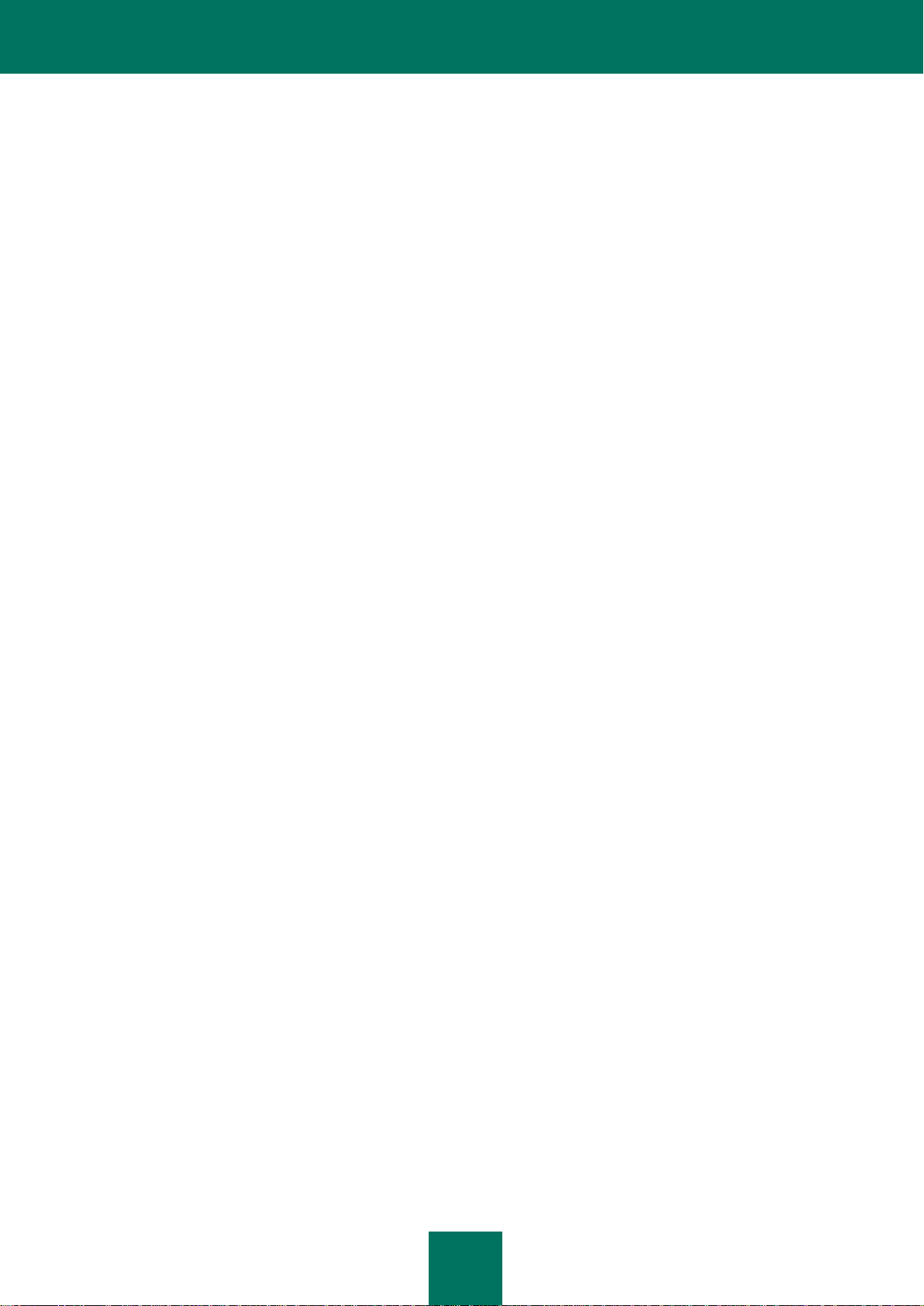
İ Ç I N D E K I L E R
5
HIZLI BAġLATMA SĠHĠRBAZI ................................................................................................................................ 43
YÖNETĠM GRUPLARININ YAPISINI OLUġTURMA, GÖRÜNTÜLEME VE DÜZENLEME .................................... 44
GRUPLAR......................................................................................................................................................... 46
ĠSTEMCĠ BĠLGĠSAYARLAR .............................................................................................................................. 47
BAĞIMLI YÖNETĠM SUNUCULARI .................................................................................................................. 49
UYGULAMANIN UZAKTAN YÖNETĠMĠ ....................................................................................................................... 52
ĠLKELERĠN YÖNETĠMĠ ........................................................................................................................................... 52
YEREL UYGULAMA AYARLARI ............................................................................................................................ 56
UYGULAMALARIN ÇALIġMASININ YÖNETĠMĠ .................................................................................................... 56
VERĠTABANINI VE PROGRAM MODÜLLERĠNĠ GÜNCELLEME ................................................................................ 63
GÜNCELLEMELERĠ YÖNETĠM SUNUCUSU VERĠ HAVUZUNA KARġIDAN YÜKLEME ..................................... 63
GÜNCELLEMELERĠ ĠSTEMCĠ BĠLGĠSAYARLARA DAĞITMA ............................................................................... 66
GÜNCELLEMELERĠ BAĞIMLI SUNUCULARA VE ĠSTEMCĠ BĠLGĠSAYARLARINA KARġIDAN YÜKLEME ........ 67
GÜNCELLEMELERĠ GÜNCELLEME ARACILARIYLA DAĞITMA ......................................................................... 68
BAKIM .......................................................................................................................................................................... 70
LĠSANSINIZI YENĠLEME ........................................................................................................................................ 71
KARANTĠNA VE YEDEKLEME .............................................................................................................................. 72
OLAY GÜNLÜKLERĠ. OLAY SEÇĠMLERĠ .............................................................................................................. 74
RAPORLAR ............................................................................................................................................................ 78
BĠLGĠSAYARLARI SAPTAMA ................................................................................................................................ 81
BĠLGĠSAYAR SEÇĠMLERĠ ...................................................................................................................................... 83
UYGULAMA KAYIT DEFTERĠ ................................................................................................................................ 85
VĠRÜS SALGINLARINI DENETLEME ................................................................................................ .................... 86
ĠġLENMEMĠġ DOSYALAR ..................................................................................................................................... 89
YÖNETĠM SUNUCUSU VERĠLERĠNĠ YEDEKLEMEYE KOPYALAMA VE GERĠ YÜKLEME ................................. 89
TEKNĠK DESTEK HĠZMETĠYLE ĠLETĠġĠM KURMA ..................................................................................................... 91
SÖZLÜK ....................................................................................................................................................................... 92
KASPERSKY LAB ZAO ............................................................................................................................................... 97
ÜÇÜNCÜ TARAF KODLARI HAKKINDA BĠLGĠLER .................................................................................................... 98
PROGRAM KODU ................................ ................................ .................................................................................. 98
BOOST 1.34.1 .................................................................................................................................................. 98
GSOAP 2.7.0D .................................................................................................................................................. 99
LIBMSPACK 2004-03-08 ................................................................................................................................ 104
MICROSOFT .NET FRAMEWORK VERSION 2.0 REDISTRIBUTABLE PACKAGE (X86) ............................ 113
MICROSOFT CORE XML SERVICES (MSXML) 6.0 ................................ ................................ ...................... 113
MICROSOFT DATA ACCESS COMPONENTS (MDAC) 2.8 .......................................................................... 113
MICROSOFT SQL SERVER 2005 EXPRESS EDITION SERVICE PACK 3 .................................................. 114
MYSQL C API ................................................................................................................................................. 114
OPENSSL 0.9.8L ............................................................................................................................................ 114
STLPORT 4.6.2 .............................................................................................................................................. 115
UNZIP 5.52 ..................................................................................................................................................... 116
VISUAL STUDIO 6.0 SERVICE PACK 6 WINDOWS INSTALLER MERGE MODULES ................................ 116
WINDOWS INSTALLER 3.1 REDISTRIBUTABLE (V2) .................................................................................. 117
ZLIB 1.2.3 ....................................................................................................................................................... 117
DĠĞER BĠLGĠLER ................................................................................................................................................. 117
Page 6
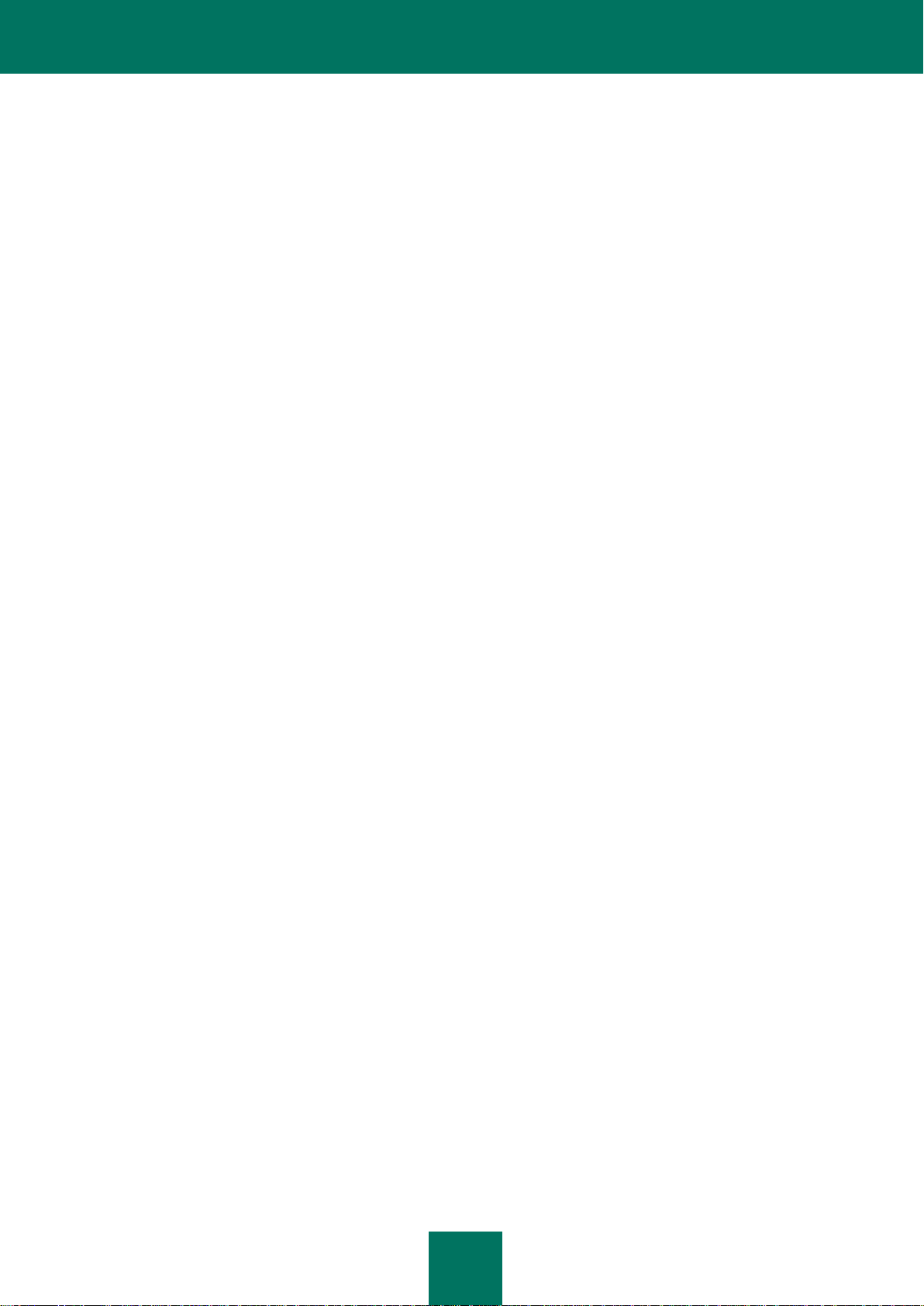
Y Ö N E T İ C İ K I L A V U Z U
6
DĠZĠN .......................................................................................................................................................................... 118
Page 7
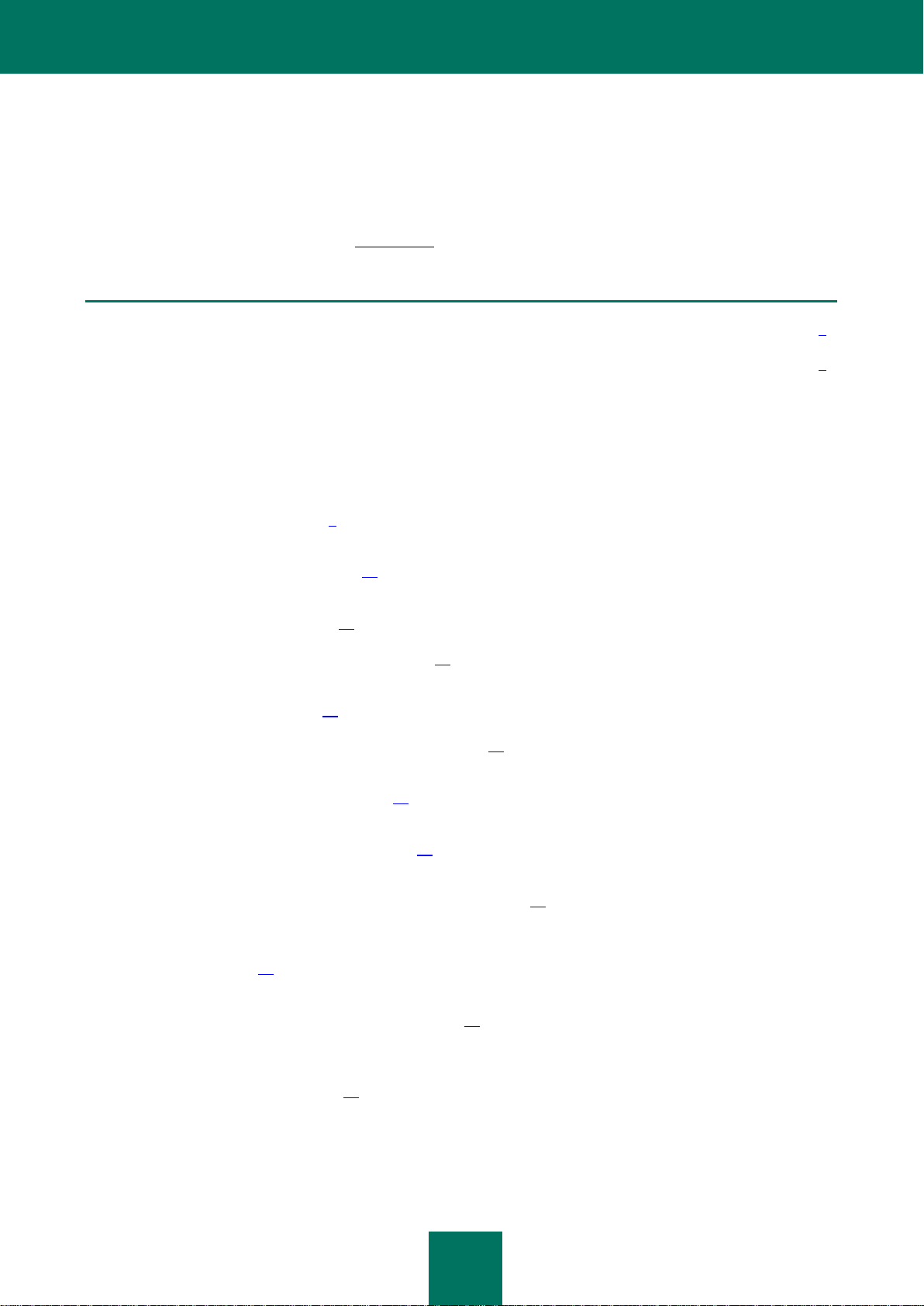
7
BU YARDIM HAKKINDA
BU BÖLÜMDE
Bu belgede ........................................................................................................................................................................ 7
Belge kuralları ................................................................................................................................................................... 8
Bu belge Kaspersky Yönetim Kitinin temel kavramları ve özelliklerinin açıklamasının yanı sıra ürünle çalıĢmanın genel
özetini içerir. Prosedürlerin adım adım açıklaması Kaspersky Yönetim Kiti BaĢvuru Kılavuzunda verilmektedir. BaĢvuru
Kılavuzunda açıklanan özelliklerin metinde altı çizilmiĢtir.
BU BELGEDE
Bu belgede aĢağıdaki bölümler bulunmaktadır:
Ek veri kaynakları (bkz. sayfa 9). Bu bölüm dağıtım paketine dahil edilen belgelerin dıĢında uygulama hakkında
nasıl bilgi alacağınızı anlatır.
Kaspersky Yönetim Kiti (bkz. sayfa 11). Bu bölüm Kaspersky Yönetim Kitinin amacı, ana özellikleri ve bileĢenleri
hakkındaki bilgileri içerir.
Uygulama arabirimi (bkz. sayfa 16). Bu bölüm Kaspersky Yönetim Kiti arabirimiyle iliĢkili ana konuları açıklar.
Uygulamayı baĢlatma ve durdurma (bkz. sayfa 26). Bu bölüm Kaspersky Yönetim Kitinin kurulumunu
açıklamaktadır.
Temel kavramlar (bkz. sayfa 27). Bu bölüm Kaspersky Yönetim Kitiyle iliĢkili temel kavramları açıklar.
Kaspersky Yönetim Kitinin çalıĢma konsepti (bkz. sayfa 33). Bu bölüm uygulamanın çalıĢmasının temel ilkelerini
özetler ve farklı konular için sorun gideme önerileri yapar.
Ağ bilgisayarlarının yönetimi (bkz. sayfa 40). Bu bölüm bir kurumsal ağda Kaspersky Yönetim Kitiyle çalıĢmanın
bazı özelliklerini açıklar.
Uygulamaların uzaktan yönetimi (bkz. sayfa 52). Bu bölüm uygulamanın Kaspersky Yönetim Kiti kullanılarak
yönetilmesini açıklar.
Veritabanlarını ve program modüllerini güncelleme (bkz. sayfa 63). Bu bölüm, virüslü nesneler taranırken,
program modüllerinin güncellemeleri yüklenirken ve program sürümleri yükseltilirken kullanılan uygulama
veritabanlarının Kaspersky Yönetim Kiti kullanılarak güncellenmesini özetler.
Bakım (bkz. sayfa 70) Bu bölüm bakım uygulamasının bir parçası olarak önerilen ağ bakımı prosedürlerini
açıklar. Ek olarak, ağ bakımını önemli ölçüde kolaylaĢtıran kimi özellikleri tarif eder.
Teknik Destek Hizmetiyle iletiĢim kurma (bkz. sayfa 91). Bu bölüm teknik destek almanın kurallarını açıklar.
Sözlük. Bu bölüm belgede kullanılan terimleri sıralamaktadır.
Kaspersky Lab ZAO (bkz. sayfa 97). Bu bölüm Kaspersky Lab ZAO hakkında bilgiler verir.
Üçüncü taraf kodları hakkında bilgiler. Bu bölüm uygulamada kullanılan üçüncü taraf kodları hakkında size bilgi
verir.
Dizin. Bu bölüm istediğiniz verileri hızla bulmanızı sağlar.
Page 8
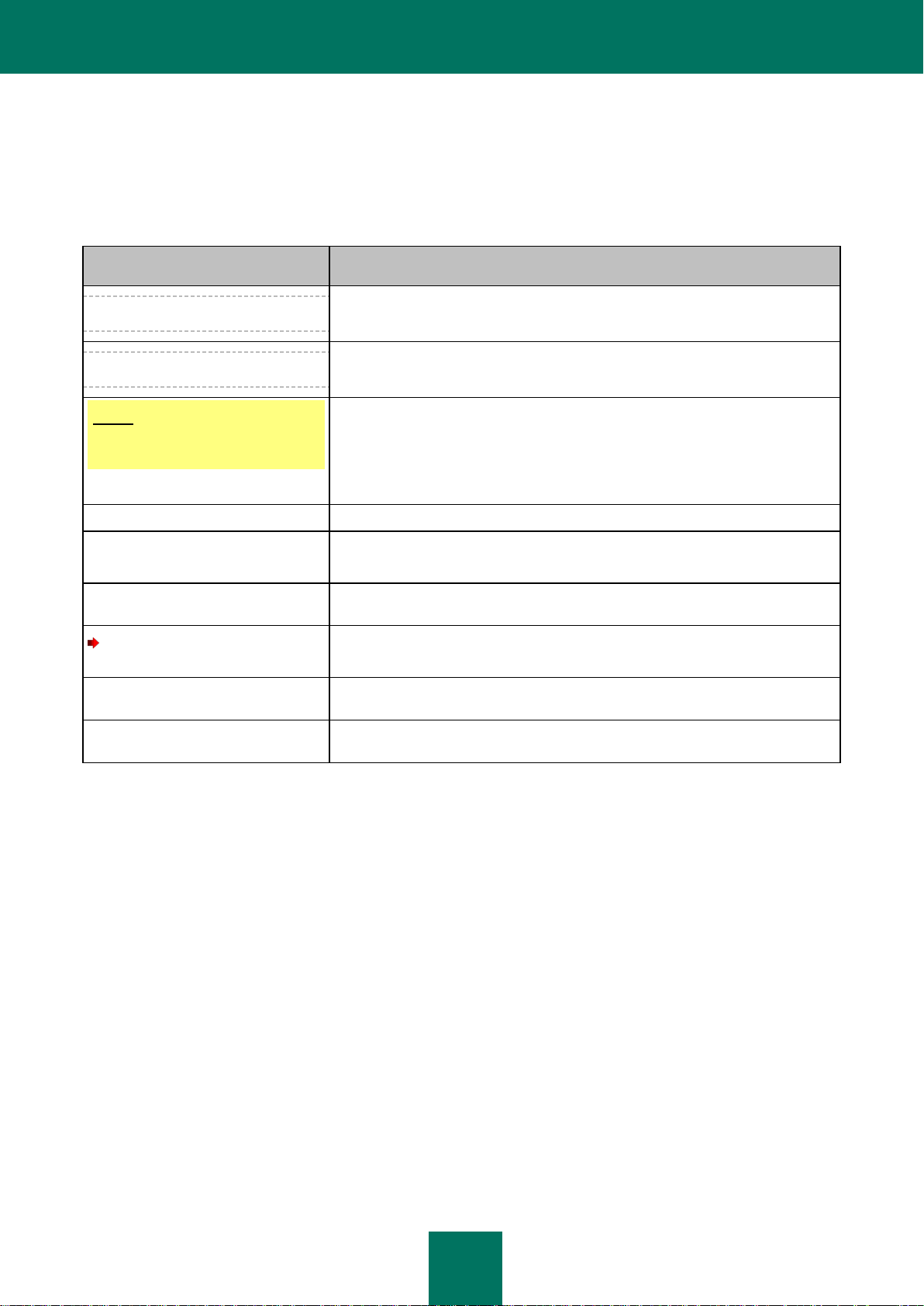
Y Ö N E T İ C İ K I L A V U Z U
8
ÖRNEK METİN
BELGE KURALLARININ AÇIKLAMASI
Dikkat edin...
Uyarılar kırmızıyla vurgulanır ve çerçeve içine alınırlar. Uyarılar örneğin,
güvenliği için kritik olan bilgisayar iĢlemleriyle ilgili önemli bilgileri içerir.
Kullanılması önerilir...
Notlar çerçeve içinde verilmektedir. Notlar ek bilgileri ve baĢvuru bilgilerini içerir.
Örnek:
...
Örnekler bölüm içinde, sarı arka planla ve "Örnek" baĢlığı altında verilir.
Güncelleme teriminin anlamı...
Yeni terimler italik yazılır.
ALT+F4
Klavye tuĢlarının adı kalın ve büyük harflerle yazılır.
Bir "artı" iĢaretini izleyen tuĢ adları bir tuĢ bileĢiminin kullanılması anlamına gelir.
EtkinleĢtir
GiriĢ alanları, menü komutları, vb gibi arabirim öğelerinin adları kalın yazıtipiyle
belirtilir.
Bir görev çizelgesini
yapılandırmak için:
Talimatın giriĢ ibareleri italikle yazılır.
yardım
Ekranda görüntülenen komut satırındaki metinler veya mesaj metinlerinin özel bir
yazıtipi vardır.
<Bilgisayarınızın IP adresi.>
DeğiĢkenler köĢeli parantez içine alınır. Her örnekte değiĢkenin yerine karĢılık
gelen değeri verilir ve köĢeli parantezler konmaz.
BELGE KURALLARI
AĢağıdaki tabloda açıklanan belge kuralları bu belgede kullanılmaktadır.
Table 1. Belge kuralları
Page 9
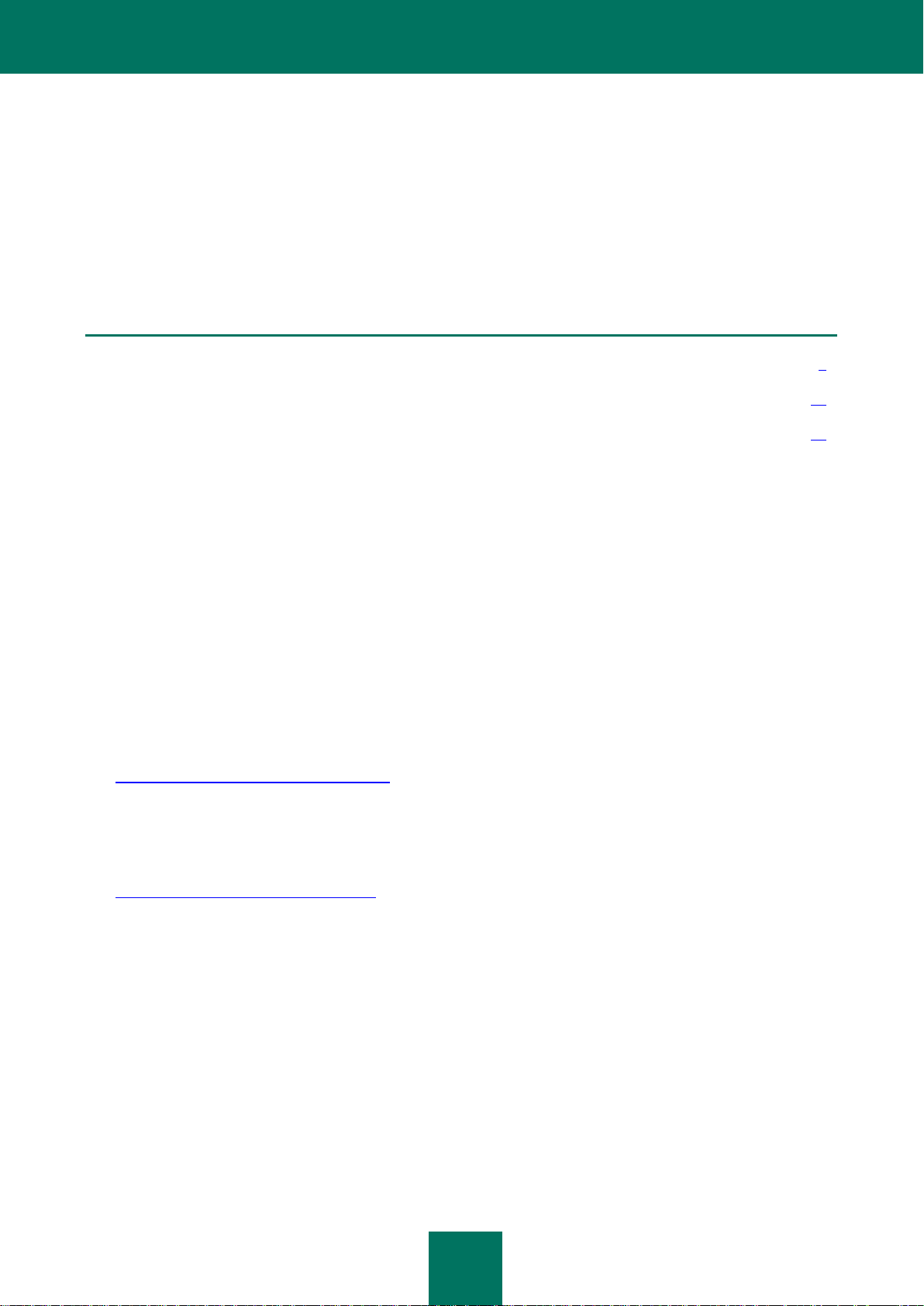
9
EK VERİ KAYNAKLARI
BU BÖLÜMDE
Bağımsız araĢtırma için veri kaynakları ............................................................................................................................. 7
Web forumunda Kaspersky Lab uygulamalarını tartıĢma ................................................................................................ 10
Kullanıcı belgelerini geliĢtirme grubuyla iletiĢim kurma ................................................................................................... 10
Kaspersky Yönetim Kitinin satın alınması, kurulması veya kullanılmasına iliĢkin herhangi bir sorunuz olursa, cevaplara
kolaylıkla eriĢebilirsiniz.
Kaspersky Lab, uygulama hakkında çeĢitli bilgi kaynakları sunmaktadır. Sorunuzun önemine ve acilliğine bağlı olarak,
aralarından en uygununu seçebilirsiniz.
BAĞIMSIZ ARAŞTIRMA İÇİN VERİ KAYNAKLARI
Uygulama hakkında aĢağıdaki bilgi kaynaklarını görüntüleyebilirsiniz:
Uygulamanın Kaspersky Lab web sitesindeki sayfası
Uygulamanın Teknik Destek Hizmeti web sitesindeki Bilgi Tabanı sayfası
Çevrimiçi yardım sistemi
Belgeler.
Uygulamanın Kaspersky Lab web sitesindeki sayfası
http://www.kaspersky.com/administration_kit
Bu sayfada size uygulamanın özellikleri ve seçenekleri hakkında genel bilgiler verilmektedir.
Uygulamanın Teknik Destek Hizmeti web sitesindeki Bilgi Tabanı sayfası
http://support.kaspersky.com/remote_adm
Bu sayfada Teknik Destek Hizmeti uzmanları tarafından yayınlanan makaleler bulunur.
Bu makaleler Kaspersky Yönetim Kiti ürününün satın alınması, kurulması ve kullanılmasını kapsayan yararlı bilgileri,
önerileri ve Sık Sorulan Sorular (SSS) sayfasını içerir. Makaleler, "Anahtar dosyalarıyla çalıĢma", "Veritabanlarını
güncelleme" ve "Sorun giderme" gibi, konuya göre sıralanmıĢtır. Bu makaleler Kaspersky Yönetim Kitinin yanı sıra
diğer Kaspersky Lab ürünleri hakkındaki soruları da yanıtlamayı hedeflemektedir. Ayrıca Teknik Destek Hizmeti
haberlerini içerebilir.
Çevrimiçi yardım sistemi
Uygulama kurulum paketi, uygulamanın özelliklerinin adım adım açıklamalarını içeren tüm yardım dosyalarını
kapsar.
Yardım dosyasını açmak için, konsolun Yardım menüsünden Kaspersky Yönetim Kiti yardım sistemi seçeneğini
seçin.
Page 10
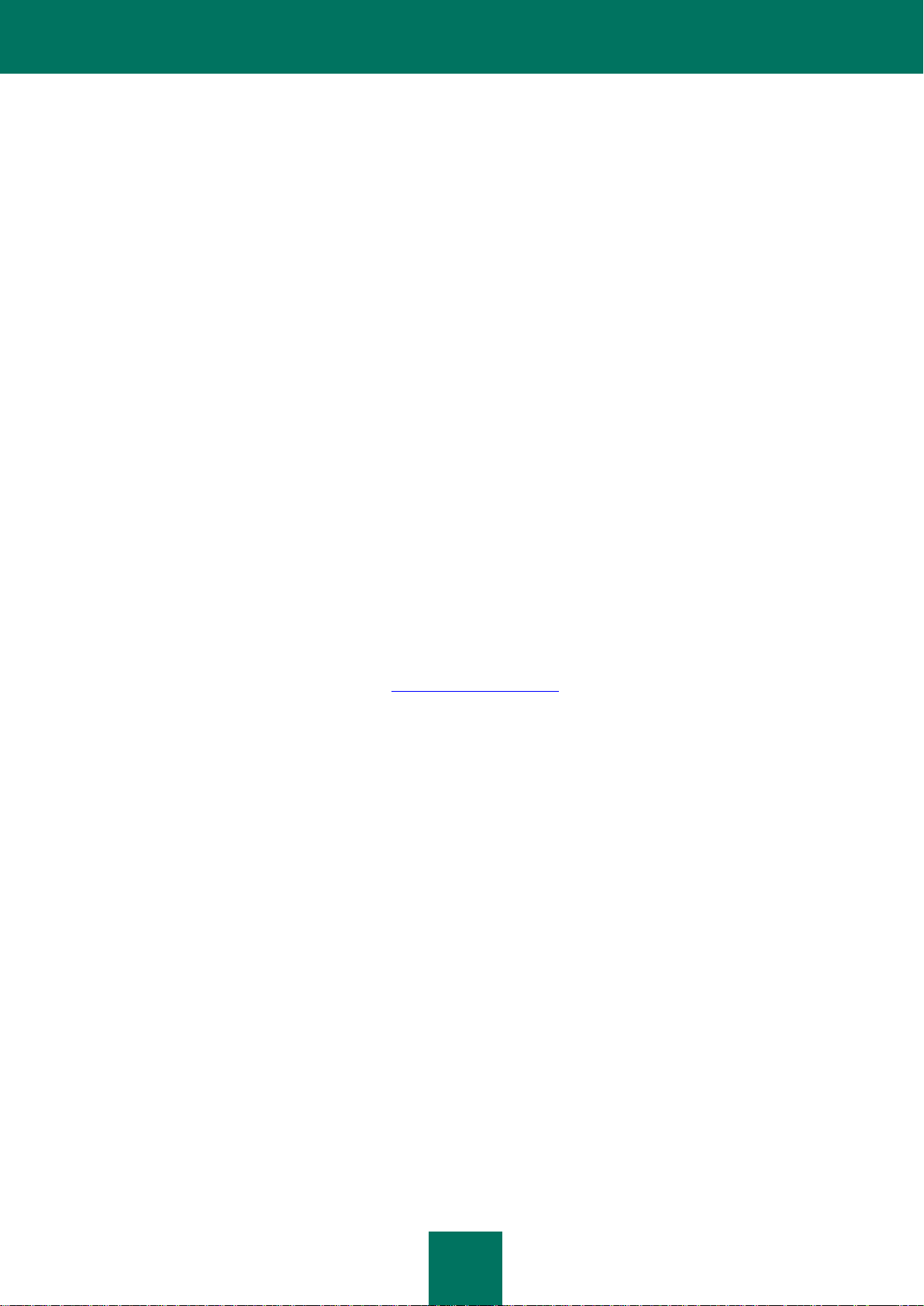
Y Ö N E T İ C İ K I L A V U Z U
10
Belli bir uygulama penceresi hakkında sorunuz olursa, içerik yardımını kullanabilirsiniz.
Ġçeriğe duyarlı yardım dosyasını açmak için, ilgili pencerede Yardım düğmesini tıklatın veya F1 tuĢuna basın.
Belgeler
Uygulamayla birlikte verilen belgeler ihtiyaç duyacağınız tüm bilgileri vermeyi amaçlar. AĢağıdaki belgeleri içerir:
Yönetici Kılavuzu Kaspersky Yönetim Kitinin amacını, uygulamanın temel kavramlarını, özelliklerini ve
genel kullanma düzenlerini açıklar.
Uygulama Kılavuzu, Kaspersky Yönetim Kiti bileĢenlerinin kurulum prosedürlerine iliĢkin açıklamaların
yanı sıra bilgisayar ağlarındaki uygulamaların basit yapılandırma kullanılarak uzaktan kurulum
açıklamalarını içerir.
BaĢlarken Kaspersky Lab anti-virüs uygulamalarını Kaspersky Yönetim Kitini kullanarak hızla baĢlatmayı
sağlamaları ve uygulamaları yönetilen bir ağa dağıtmaları için anti-virüs güvenlik yöneticilerine adım adım
kılavuz sağlar.
BaĢvuru Kılavuzu Kaspersky Yönetim Kitinin genel bir açıklamasını ve özelliklerinin adım adım
açıklamalarını kapsar.
Belgeler Kaspersky Yönetim Kitinin dağıtım paketinde .pdf dosyası biçiminde bulunur.
Belge dosyalarını Kaspersky Lab web sitesindeki uygulama sayfasından karĢıdan yükleyebilirsiniz.
WEB FORUMUNDA KASPERSKY LAB UYGULAMALARINI
TARTIŞMA
Sorunuzun hemen yanıtlanması gerektirmiyorsa, http://forum.kaspersky.com adresinde bulunan forumumuzda
Kaspersky Lab uzmanları ve diğer kullanıcılarla tartıĢabilirsiniz.
Bu forumda var olan konuları okuyabilir, yorumlarınızı bırakabilir, yeni konular oluĢturabilir ve arama motorunu
kullanabilirsiniz.
KULLANICI BELGELERİNİ GELİŞTİRME GRUBUYLA
İLETİŞİM KURMA
Belgelere iliĢkin herhangi bir sorunuz varsa veya belgelerde bir hata bulduysanız veya bir geri bildirim bırakmak
istiyorsanız, lütfen Kullanıcı belgeleri geliĢtirme grubuyla iletiĢim kurun.
Bilgisayarınızdaki varsayılan posta istemcisini açmak için pencerenin sağ üst köĢesindeki Geri bildirim gönder
bağlantısını tıklatın. Açılan pencerede, Kullanıcı belgeleri geliĢtirme grubu e-posta adresi
(DOCFEEDBACK@KASPERSKY.COM) ve Ģu konu satırı görünecektir: "Kaspersky Yardım Geri Bildirimi: Kaspersky Yönetim
Kiti". Yorumunuzu yazın ve konuyu değiĢtirmeden postayı gönderin.
Page 11
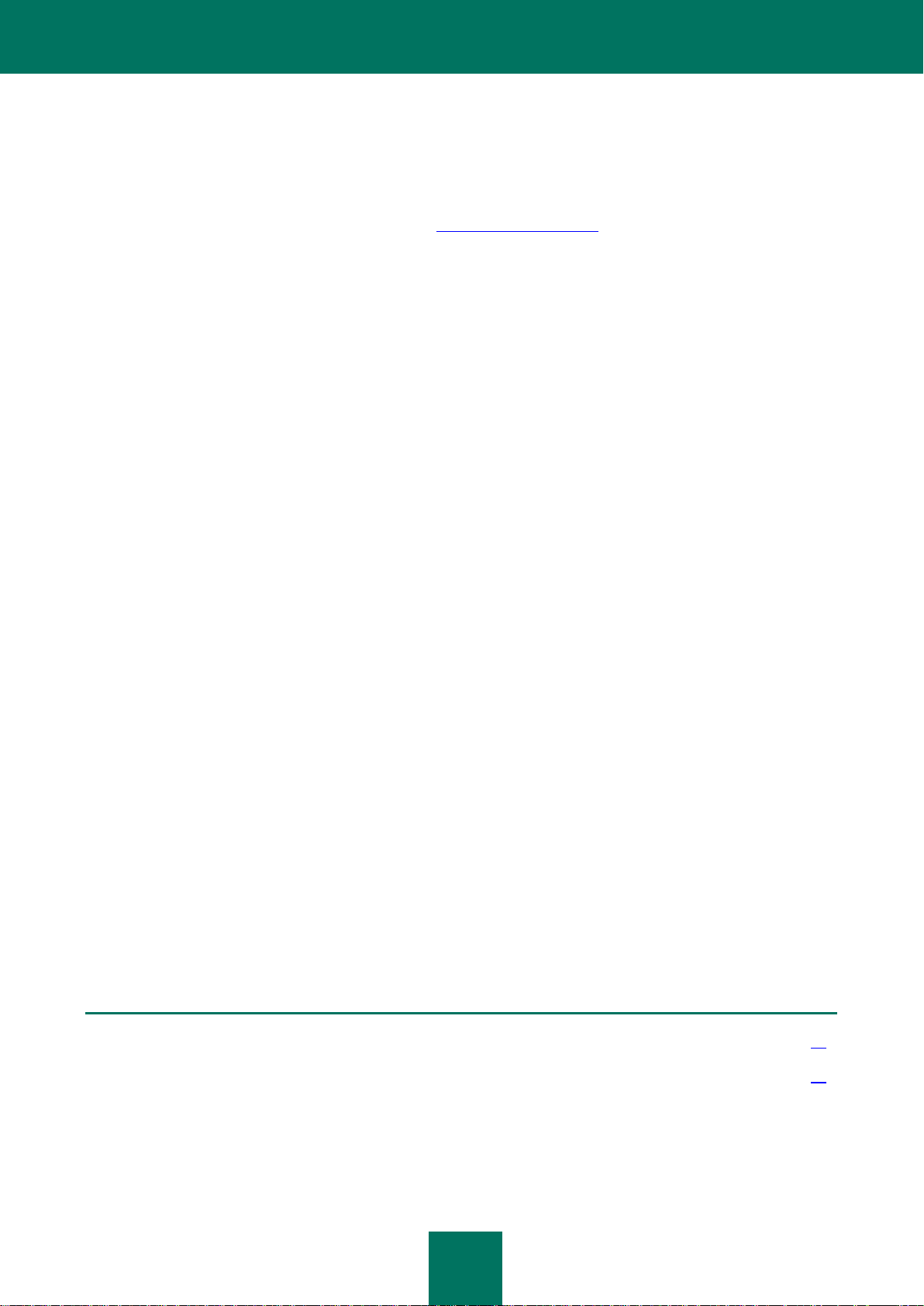
11
KASPERSKY YÖNETİM KİTİ
BU BÖLÜMDE
Yenilikler .......................................................................................................................................................................... 12
Donanım ve yazılım gerekleri .......................................................................................................................................... 13
Bu ürün, Kaspersky Open Space Security Kit'e dahil olan tüm Kaspersky Lab uygulamalarıyla birlikte ücretsiz
verilmektedir. Ayrıca Kaspersky Lab internet sitesinden (http://www.kaspersky.com) karĢıdan yüklenerek de kullanılabilir.
Kaspersky Yönetim Kiti Kaspersky Open Space Security ürünlerine dahil olan Kaspersky Lab uygulamalarına dayalı kurumsal ağ anti-virüs güvenlik sistemlerinin yönetimi için merkezileĢtirilmiĢ bir çözüm sağlar. Kaspersky Yönetim Kiti, TCP/IP iletiĢim kuralını kullanan tüm ağ yapılandırmalarını destekler.
Uygulama, kurumsal ağ yöneticileri ve anti-virüs güvenliği görevlilerine yönelik bir araçtır.
Bir yönetici Yönetim Kitini kullanarak Ģunları yapabilir:
ġirket için, benzer türden bilgisayarların tek bir birim gibi yönetilmesine olanak veren anti-virüs korumasını
sağlamak için yönetim grupları oluĢturabilir.
Kaspersky Lab anti-virüs uygulamalarını uzak kurabilir ve kaldırabilir.
Ağda kurulu tüm anti-virüs uygulamalarını tek bir bilgisayardan merkezi olarak yönetebilir.
Anti-virüs programlarının veritabanı güncellemelerini ve uygulama modüllerini merkezi olarak alabilir ve ağdaki
bilgisayarlara dağıtabilir.
Anti-virüs uygulamalarının çalıĢması sırasındaki kritik olaylar hakkındaki bildirimleri alabilir.
Anti-virüs uygulamalarının çalıĢması sırasındaki istatistikleri ve raporları alabilir.
Kurulu tüm anti-virüs uygulamalarının lisanslarını yönetebilir.
Anti-virüs uygulamalarının karantinaya aldığı veya yedeklediği nesneleri ve aynı zamanda temizlenmesi
ertelenmiĢ nesneleri merkezi olarak yönetebilir.
Ağda kurulu tüm üçüncü taraf uygulamaları merkezi olarak yönetebilir.
Kaspersky Yönetim Kiti üç temel bileĢenden oluĢur:
Yönetim Sunucusu kurumsal ağda kurulu olan Kaspersky Lab uygulamaları ve bu uygulamaların yönetimi ile
ilgili bilgilerin depolanmasını merkezileĢtirir.
Ağ Aracısı Yönetim Sunucusuyla belirli bir ağ düğümü (iĢistasyonu veya sunucu) üzerinde kurulu bulunan
Kaspersky Lab uygulamaları arasındaki etkileĢimi koordine eder. Bu bileĢen, Kaspersky Open Space Security
ürünlerine dahil tüm Windows uygulamalarını destekler. Kaspersky Lab uygulamalarının Novell, Unix ve Mac
uygulamaları için farklı Ağ Aracısı sürümleri mevcuttur.
Yönetim Konsolu Yönetim Sunucusu ve Ağ Aracısının yönetim hizmetlerine yönelik bir kullanıcı arabirimi
sağlar. Yönetim Konsolu, Microsoft Management Console’un (MMC) bir ek bileĢeni olarak uygulanır.
Page 12
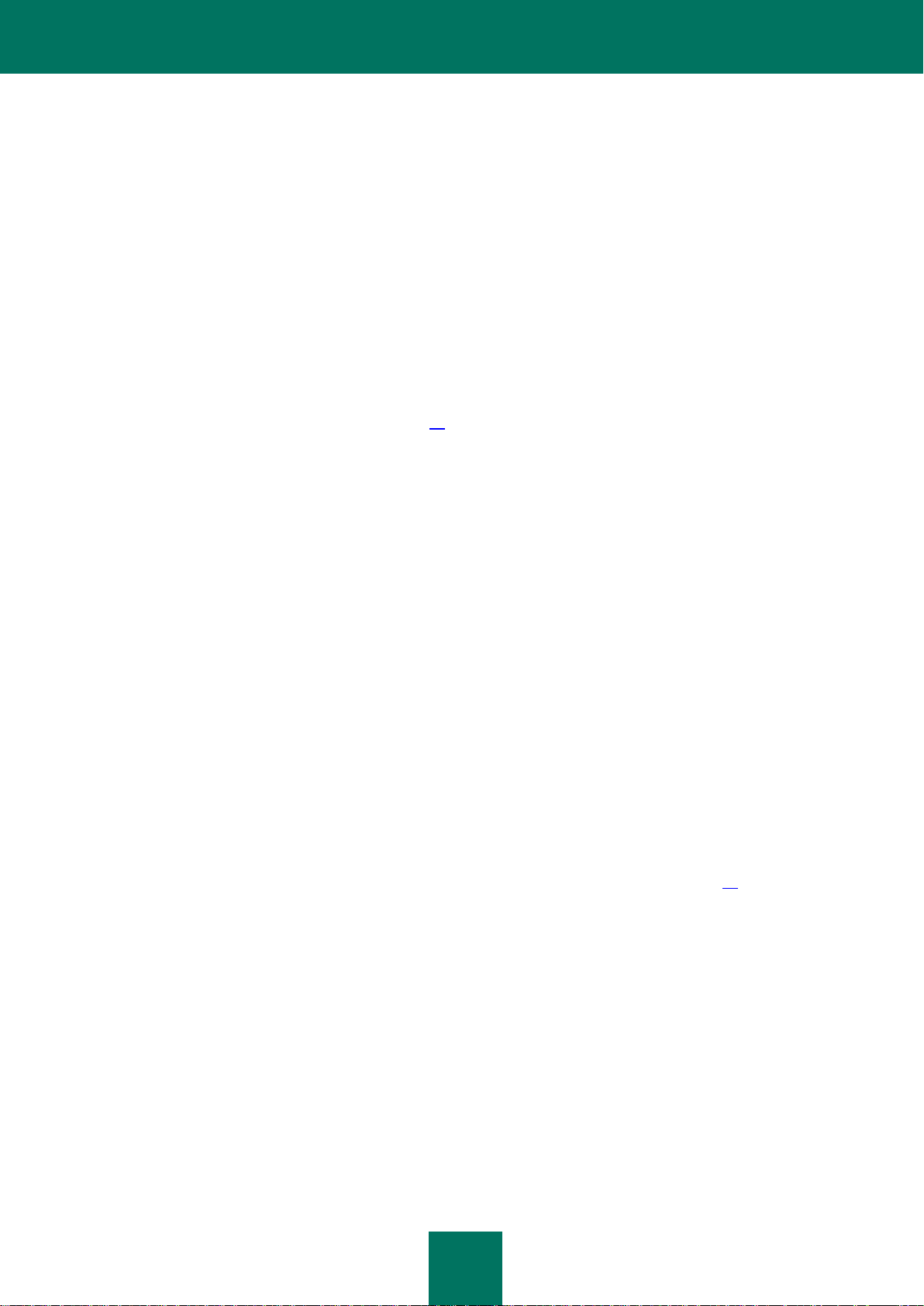
Y Ö N E T İ C İ K I L A V U Z U
12
YENİLİKLER
Kaspersky Yönetim Kiti 8.0 sürümünde Kaspersky Yönetim Kiti 6.0 sürümüne göre yapılan değiĢiklikler:
SadeleĢtirilmiĢ bir uygulama kurulum modu sunuldu.
Bir uzak yerleĢtirme görevinde birden fazla hesap belirtilebiliyor.
Uygulama kiti, artık MS SQL 2005 Express dağıtım paketi içeriyor: Standart kurulum seçiliyse, otomatik
olarak kuruluyor.
Kurumsal LAN’da anti-virüs korumaya iliĢkin temel parametrelerin SNMP izlemesi için destek eklendi.
Kaspersky Lab uygulamaları için bağımsız kurulum paketi oluĢturma olanağı eklendi.
Kullanıcı arabirimi yeniden tasarlandı: Sonuçlar bölmesi, raporların görünümü, bilgilendirme bölmeleri (bkz.
"Ana uygulama penceresi" bölümü, sayfa 17).
Ġstemci bilgisayarlarda kurulu uygulamalar hakkında bilgi toplama olanağı eklendi (uygulama kayıt defteri).
EriĢim hakları sistemi yeniden tasarlandı ve geniĢletildi.
Microsoft NAP desteği eklendi.
Yönetim Sunucuları arasında mobil istemcilere geçiĢ olanağı eklendi.
Ġstemcilerin mobil ve normal ilkeler arasında geçiĢ yapma kriterleri geniĢletildi.
Bilgisayarları yönetim gruplarında otomatik olarak yeniden konumlandırma olanakları geniĢletildi.
Etkin Dizine dayalı yönetim grupları yapısı oluĢturma olanağı eklendi.
Yeni raporlar ve özel raporlama sistemleri oluĢturma olanağı eklendi ve raporlarda görüntülenen bilgiler
geniĢletildi.
Raporları .pdf ve .xml (Excel) biçimlerine aktarma olanağı eklendi.
Özet raporların oluĢturulması sırasında ayrıntılı bilgi toplama olanağı eklendi.
Bağımlı Yönetim Sunucularından bilgi alma dahil, özet raporların oluĢturulması için verilerin ön belleğe
alınması iĢlemi uygulandı.
Yönetim Konsolunda iki sütun dizisi desteği eklendi ve sütun dizisi geniĢletildi (bkz. sayfa 23).
Bilgisayarlar listesi için yeni sütunlar eklendi: "Yeniden BaĢlatma", "Durum açıklaması", "Ağ Aracısı
sürümü", "Koruma sürümü", "Veritabanı sürümü" ve "Açılma zamanı".
Tekil bilgisayar durumları atamak için kullanılan yeni kriterler eklendi.
Yeni varsayılan olarak oluĢturulan bilgisayarlar seçimi eklendi, bağımlı Yönetim Sunucularından alınan
veriler kullanılarak, bilgisayar seçimi oluĢturma olanağı getirildi.
Bir yönetici açıklamaları listesi tutma olanağı eklendi.
Bir bilgisayarda geçerli kullanıcı oturumlarını ve kullanıcı iletiĢim bilgilerini görüntüleme olanağı eklendi.
klbackup yardımcı programı için grafik arabirim eklendi.
Ġlke ve grup görevleri dosyaları, artık çok adresli IP iletimi kullanılarak dağıtılıyor.
Page 13
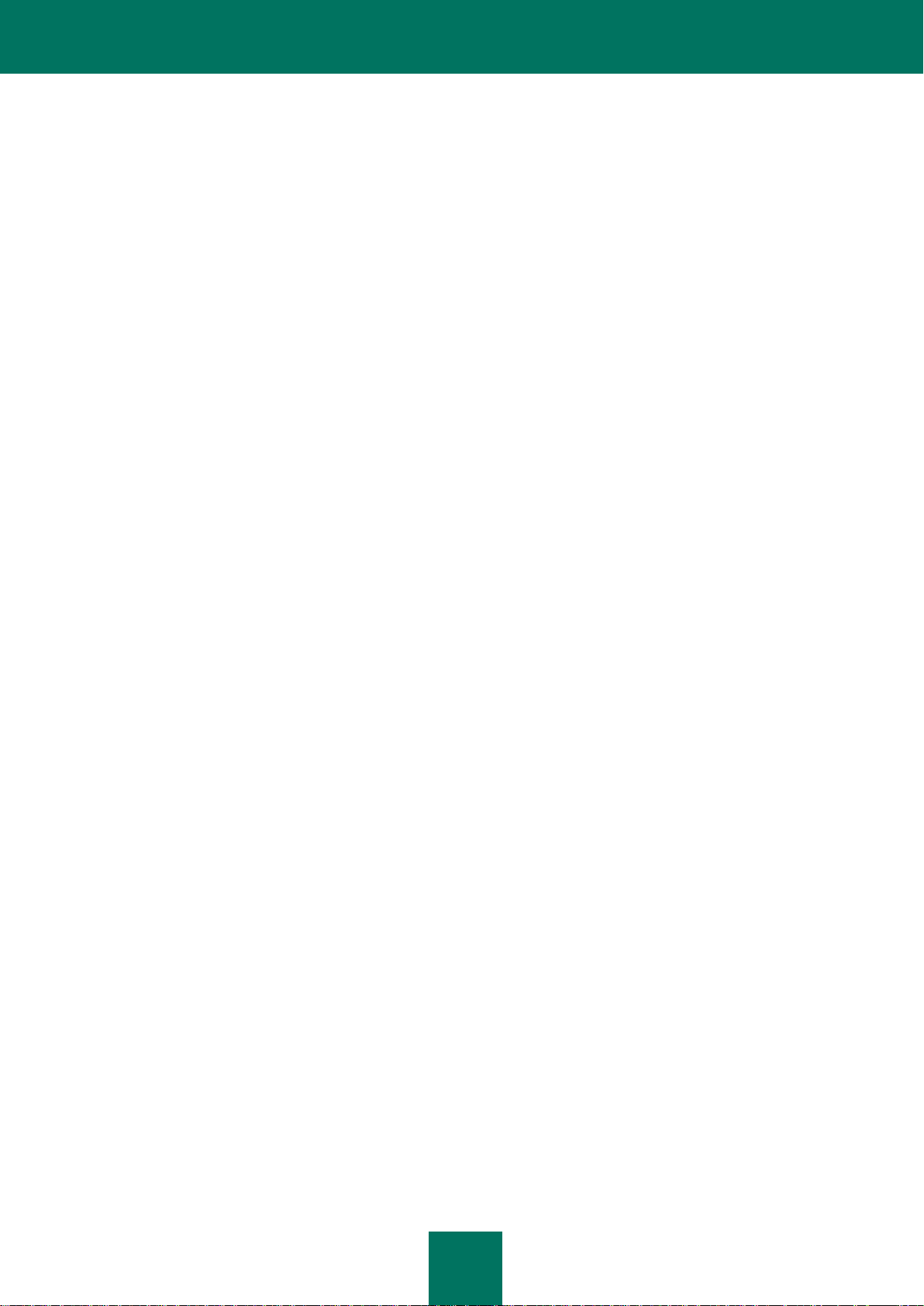
K A S P E R S K Y Y Ö N E T İ M K İ T İ
13
Yönetim Sunucusu alt ağında olanlar haricindeki alt ağlarda bulunan istemci bilgisayarlar için ve elle görev
baĢlatma durumunda Yerel ağ üzerinde açma iĢlevi artık mevcut.
Ġstemci bilgisayarlar için yeniden baĢlatma ayarları, bir uzak dağıtım görevinin özelliklerinde belirtilebiliyor.
Belirtilen zaman dilimi içinde gönderilen bildirimlerin sayısını sınırlamak için kullanılan mekanizma
değiĢtirildi. Artık sınırlamalar her olay türü için bağımsız olarak hesaplanıyor.
Sunucu hiyerarĢisine göre grupları ve bağımlı Yönetim Sunucuları arama iĢlevi eklendi.
Güncelleme Aracısı istatistikleri geniĢletildi.
Harici uygulamaları kaldırma görevi artık birden fazla uygulamayı aynı anda kaldırabiliyor.
Uzak dağıtım için bir çalıĢma grubuna eklenen bilgisayarların hazırlanması için bir yardımcı program
geliĢtirildi.
Kurulum paketinin oluĢturulmasından hemen sonra, uygulama için gerekli güncellemelerin alınması iĢlevi
uygulandı.
Güncellemeleri karĢıdan yüklerken, bağımlı Yönetim Sunucularına zaten bağlı programlar dikkate alındı.
Uygulama dağıtım alt sistemi tarafından geri döndürülen olası hataların sınıflandırılması olanağı sağlandı
ve tipik sorunların giderilmesine yönelik talimatlar eklendi.
Yönetim sistemi bileĢenlerinin güncelleme modüllerini otomatik olarak uygulama mekanizması eklendi.
DONANIM VE YAZILIM GEREKLERİ
Yönetim Sunucusu
Yazılım gerekleri:
Microsoft Data Access Components (MDAC) 2.8 veya üzeri veya Windows DAC 6.0.
Veritabanı yönetim sistemi: Microsoft SQL Express 2005, Microsoft SQL Express 2008, Microsoft SQL
Express 2008 R2; Microsoft SQL Server 2005, Microsoft SQL Server 2008, Microsoft SQL Server 2008 R2
veya MySQL Enterprise.
Microsoft Windows Server 2003 veya üstü, Microsoft Windows Server 2003 x64 veya üstü, Microsoft
Windows Server 2008, Sunucu Çekirdeği modunda dağıtılan Microsoft Windows Server 2008, Service Pack
1 kurulu olarak ve tüm geçerli güncellemeleriyle birlikte Microsoft Windows Server 2008 x64 (Microsoft
Windows Server 2008 x64 için Microsoft Windows Installer 4.5 kurulu olmalıdır), Microsoft Windows Server
2008 R2, Sunucu Çekirdeği modunda dağıtılan Microsoft Windows Server 2008 R2, Service Pack 2 veya
üstü kurulu Microsoft Windows XP Professional, Microsoft Windows XP Professional x64 veya üstü,
Service Pack 1 veya üstü kurulu olan Microsoft Windows Vista, Service Pack 1 kurulu ve tüm geçerli
güncellemeler yüklü olan Microsoft Windows Vista x64 (Microsoft Windows Vista x64 için Microsoft
Windows Installer 4.5 kurulu olmalıdır), Microsoft Windows 7.
Donanım gerekleri:
1 GHz ve daha yüksek iĢletim hızında iĢlemci
RAM boyutu - 512 MB
1GB kullanılabilir disk alanı.
Page 14
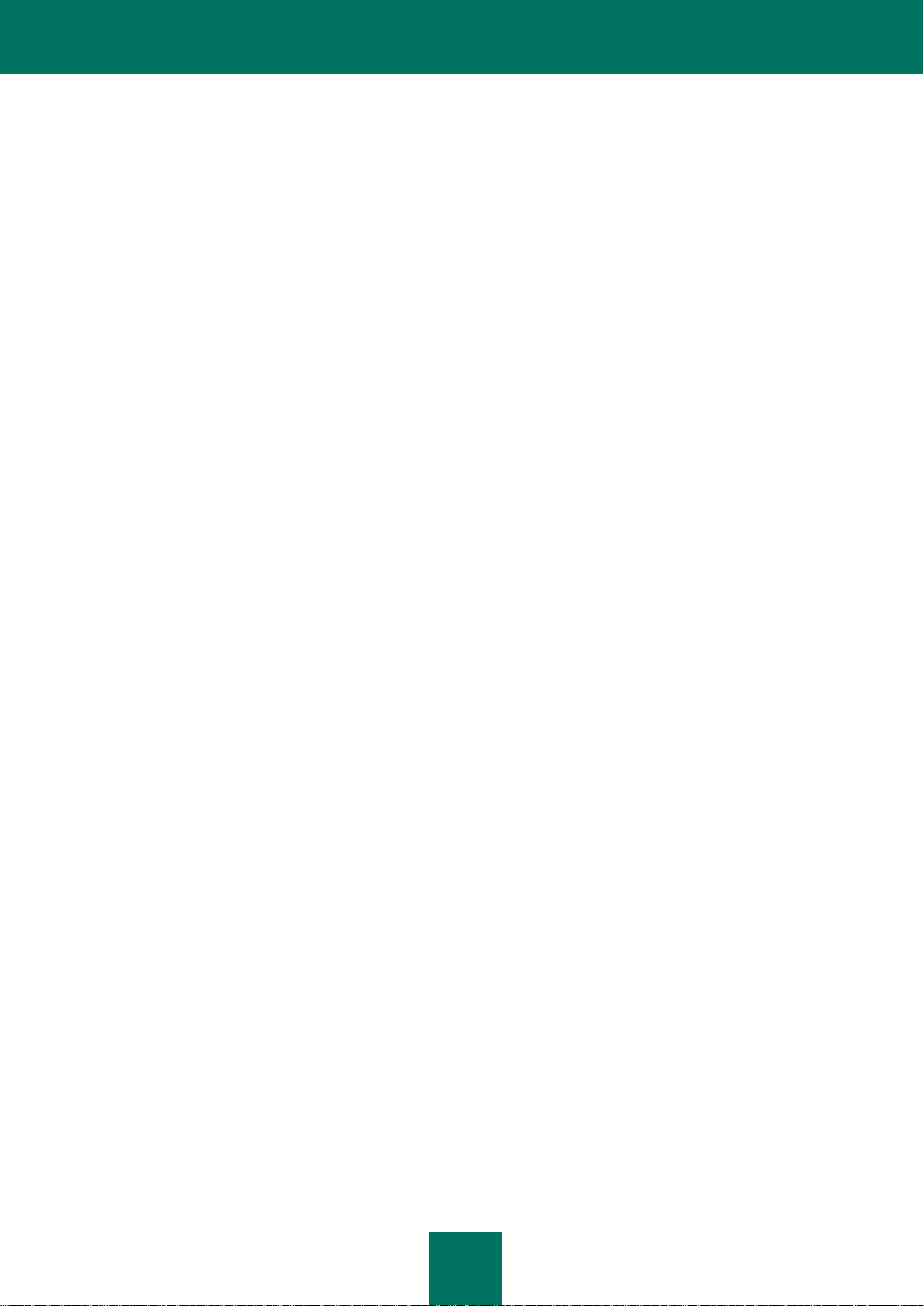
Y Ö N E T İ C İ K I L A V U Z U
14
Yönetim Konsolu
Yazılım gerekleri:
Windows iĢletim sistemi.
ĠĢletim sisteminin desteklenen sürümü Yönetim Sunucusunun gerekleri tarafından belirlenir.
Microsoft Management Console 2.0 veya üzeri.
Microsoft Windows XP, Windows Server 2003, Windows Server 2008, Windows Server 2008 R2 veya
Windows Vista ile çalıĢma Microsoft Internet Explorer 7.0 veya üstünün kurulu olmasını gerektirir.
Microsoft Windows 7 ile çalıĢma Microsoft Internet Explorer 8.0 veya üstü sürümün kurulu olmasını
gerektirir.
Donanım gerekleri:
32 bit iĢletim sistemiyle çalıĢmak için Ģunlara gerek duyarsınız:
1 GHz ve daha yüksek iĢletim hızında iĢlemci
RAM boyutu - 512 MB
1GB kullanılabilir disk alanı.
64 bit iĢletim sistemiyle çalıĢmak için Ģunlara gerek duyarsınız:
1,4 GHz ve daha yüksek iĢletim hızında iĢlemci
RAM boyutu - 512 MB
1GB kullanılabilir disk alanı.
Kurulu Ağ Aracısı veya Güncelleme Aracısı
Yazılım gerekleri:
ĠĢletim sistemi:
Windows.
ĠĢletim sisteminin desteklenen sürümü Yönetim Sunucusunun gerekleri tarafından belirlenir.
Linux.
Mac OS.
Donanım gerekleri:
32 bit iĢletim sistemiyle çalıĢmak için Ģunlara gerek duyarsınız:
1 GHz ve daha yüksek iĢletim hızında iĢlemci
RAM boyutu - 512 MB
Kullanılabilir disk alanı: Ağ Aracısı için 32 MB, Güncelleme Aracısı için 500 MB.
64 bit iĢletim sistemiyle çalıĢmak için Ģunlara gerek duyarsınız:
Page 15
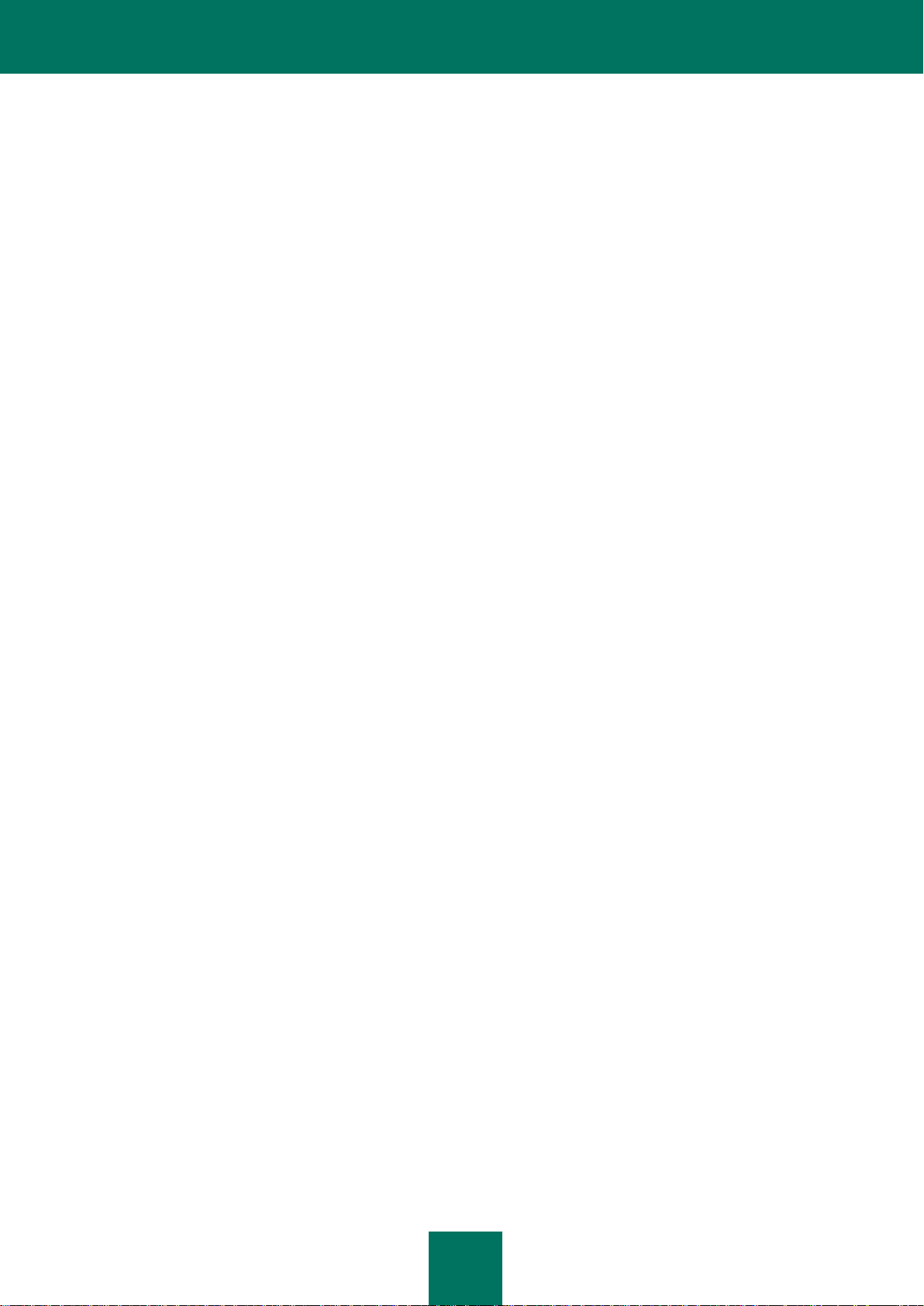
K A S P E R S K Y Y Ö N E T İ M K İ T İ
15
1,4 GHz ve daha yüksek iĢletim hızında iĢlemci
RAM boyutu - 512 MB
Kullanılabilir disk alanı: Ağ Aracısı için 32 MB, Güncelleme Aracısı için 500 MB.
Page 16
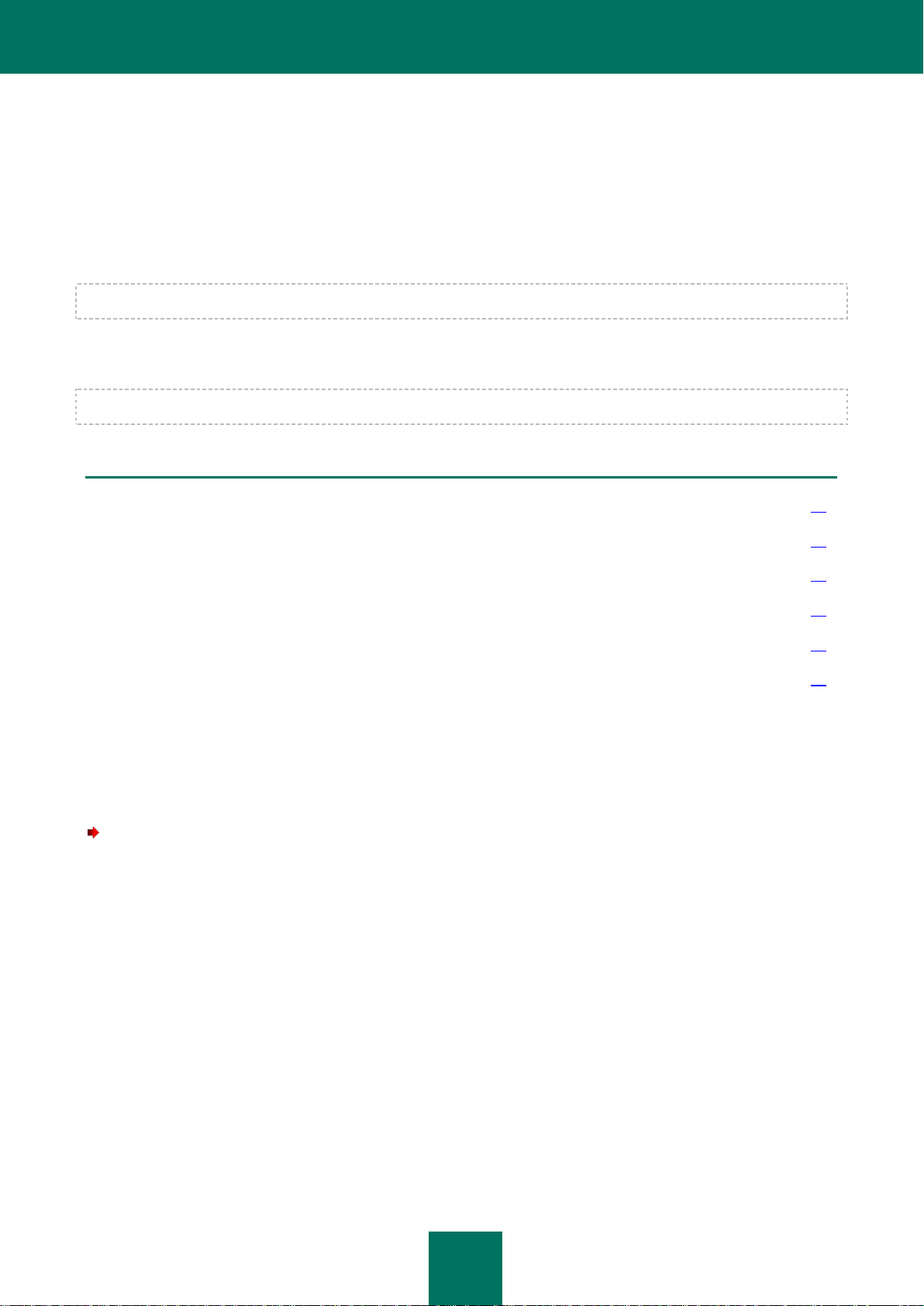
16
UYGULAMA ARABİRİMİ
BU BÖLÜMDE
Arabirimi yapılandırma .................................................................................................................................................... 16
Ana uygulama penceresi ................................................................................................................................................. 17
Konsol ağacı ................................................................................................................................................................... 18
Görev bölmesi ................................................................................................................................................................. 20
Sonuçlar bölmesi ............................................................................................................................................................. 23
Kısayol menüsü ............................................................................................................................................................... 25
Yönetim gruplarının yanı sıra istemci bilgisayarlarda kurulu olan tüm Kaspersky Lab uygulamalarının merkezi yönetiminin
görüntülenmesi, oluĢturulması, değiĢtirilmesi ve yapılandırılması yönetici iĢistasyonundan gerçekleĢtirilir. Yönetim
arabirimi Yönetim Konsolu bileĢeni tarafından sağlanır. Bu, Microsoft Management Console (MMC) için özelleĢtirilmiĢ
bağımsız bir ek bileĢendir; bu nedenle Kaspersky Yönetim Kiti standart bir birleĢtirilmiĢ MMC arabirimidir.
Yönetim Konsolu, Ġnternet üzerinden uzak Yönetim Sunucusuna bağlantı sağlar.
Ġstemci bilgisayarlarla yerel çalıĢma için uygulama standart Microsoft Windows Uzak Masaüstü Bağlantısı uygulamasını
kullanan Yönetim Konsolu aracılığıyla bir bilgisayara uzaktan bağlantıyı destekler.
Bu iĢlevselliği kullanmak için istemci bilgisayarda uzak masaüstü bağlantılarına izin verilmelidir.
ARABİRİMİ YAPILANDIRMA
Kaspersky Yönetim Kiti Yönetim Konsolu arabiriminin yapılandırılmasına izin verir.
Belirtilen arabirim ayarlarını değiştirmek için:
1. Konsol ağacında Yönetim Sunucusu düğümünü seçin.
2. Görünüm Arabirimi yapılandır menüsüne gidin. Ġlgili pencere açılacaktır (bkz. aĢağıdaki Ģekil).
Page 17
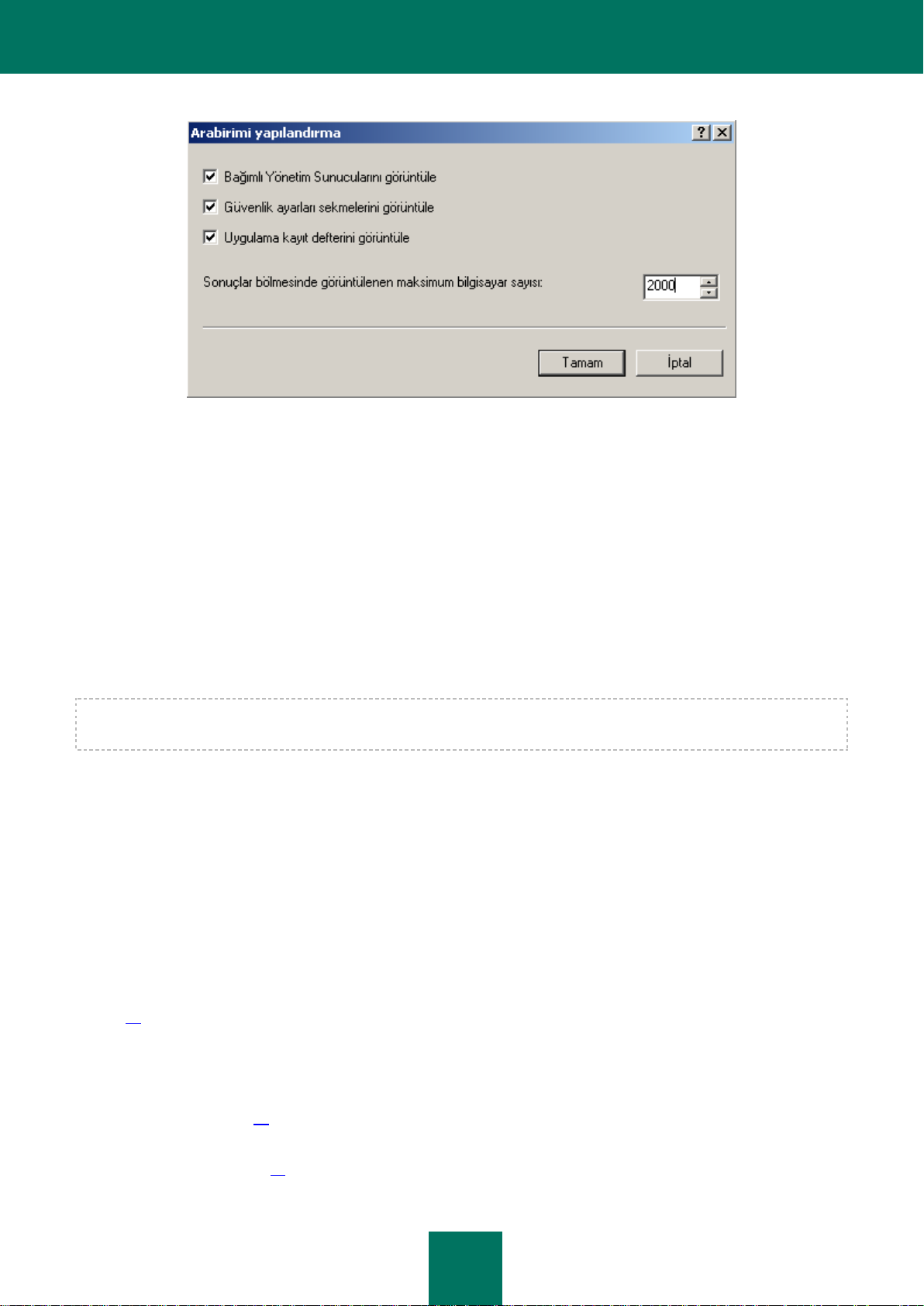
U Y G U L A M A A R A B İ R İ M İ
17
Şekil 1. Grup özelliklerini görüntüleme. Arabirimi yapılandırma penceresi
3. Açılan pencerede aĢağıdaki parametreleri belirtebilirsiniz:
Bağımlı Yönetim Sunucularını görüntüle.
Güvenlik ayarları sekmelerini görüntüle.
Uygulama kayıt defterini görüntüle.
Konsol devrelerinde görüntülenen maksimum bilgisayar sayısı. Bu ayar Yönetim Konsolu
sonuçlar bölmesinde görüntülenen maksimum bilgisayar sayısını belirler. Varsayılan değer 2000’dir.
Gruptaki bilgisayar sayısı belirtilen değeri aĢtıysa, ilgili bildirim ekranda görüntülenecektir. Tüm
bilgisayarların listesini görüntülemek için parametre değerini artırın.
Grup (ya da etki alanı) ayarlarında görüntülenen maksimum bilgisayar sayısı için tanımlanan parametre tüm hiyerarĢi
düzeylerindeki tüm gruplara ve tüm etki alanlarına uygulanır.
ANA UYGULAMA PENCERESİ
Ana uygulama penceresi (bkz. aĢağıdaki Ģekil), görev bölmesini veya sonuçlar bölmesini görüntüleyebilen bir menüyü,
araç çubuğu, bir gözatma bölmesini ve bilgilendirme alanını içermektedir.
Menü pencereler için denetimleri ve yardım sistemine eriĢimi sağlar. Eylem alt menüsü kısayol menüsü komutlarını
konsol ağacı nesnesi için çoğaltır.
Araç çubuğu düğmeleri seti ana menünün bazı öğelerine doğrudan eriĢim sağlar. Araç çubuğundaki kullanabilir öğeler
konsol ağacının geçerli düğümüne veya klasörüne bağlıdır.
Gözatma bölmesi Kaspersky Yönetim Kiti ad alanını bir konsol ağacı olarak görüntüler (bkz. "Konsol ağacı" bölümü,
sayfa 18).
Ana pencerenin bilgilendirme alanı görev bölmesini, sonuçlar bölmesini veya bunların bileĢimini görüntüleyebilir. Konsol
ağacındaki bazı klasörler için bilgilendirme alanı iki görüntüleme modu sunabilir: GeniĢletilmiĢ ve standart. Ġlgili sekmeler
kullanılarak bunlar arasında geçiĢ yapılabilir.
Görev bölmesi (bkz. sayfa 20) konsol ağacında seçilen nesne için mevcut olan temel iĢlemlere hızlı eriĢim için
bağlantıları içeren sayfaları görüntüleyen bir veya daha çok sekme içerebilir.
Sonuçlar bölmesi (bkz. sayfa 23) konsol ağacında seçilen nesnedeki öğelerin listesini veya bir bilgilendirme panelleri
setini görüntüler. Bu, örneğin, gruplardaki olayların listesi, raporlar listesi, olay veya bilgisayar seçimleri olabilir.
Page 18
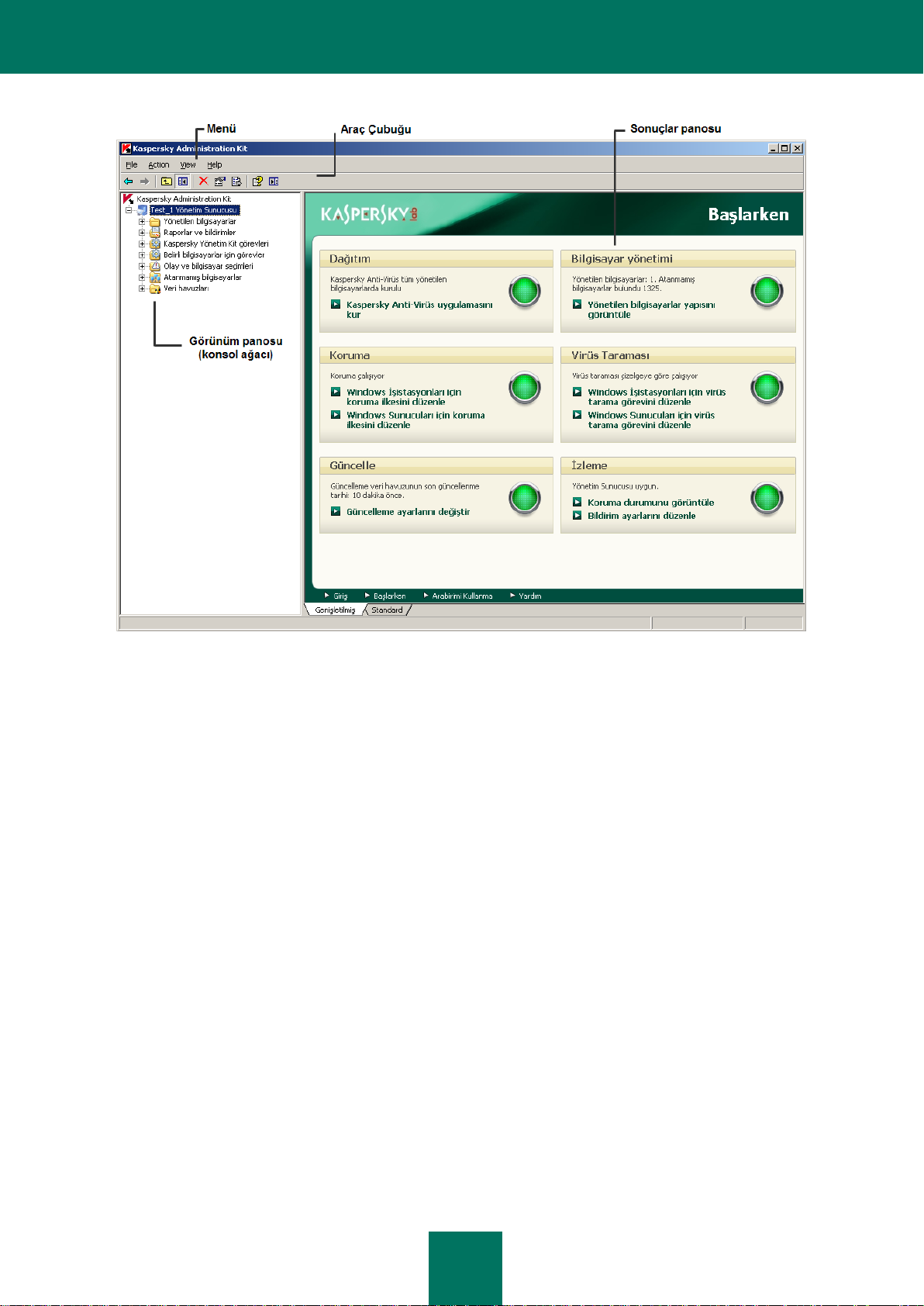
Y Ö N E T İ C İ K I L A V U Z U
18
Şekil 2. Kaspersky Yönetim Kiti ana penceresi
KONSOL AĞACI
Konsol ağacı (bkz. aĢağıdaki Ģekil) kurumsal ağda bulunan Yönetim Sunucuları hiyerarĢisini, yönetim gruplarının ve
uygulamadaki veri havuzları, seçimler, vb gibi diğer nesnelerin yapısını görüntüler.
Kaspersky Yönetim Kiti ad alanı hiyerarĢideki, kurulu Yönetim Sunucularına karĢılık gelen sunucuların adları dahil
birkaç düğümü içerir.
Page 19

U Y G U L A M A A R A B İ R İ M İ
19
Şekil 3. Konsol ağacı
Yönetim Sunucusu – <Bilgisayar adı> düğümü seçilen Yönetim Sunucusunun klasörlerinin yapısını yansıtan bir kaptır.
Yönetim Sunucusu – <Bilgisayar adı> kabı aĢağıdaki klasörleri içerir:
Yönetilen bilgisayarlar.
Raporlar ve bildirimler klasörü.
Kaspersky Yönetim Kiti görevleri.
Belirli bilgisayarlar için görevler.
Olay ve bilgisayar seçimleri.
AtanmamıĢ bilgisayarlar.
Veri havuzları.
Yönetilen bilgisayarlar klasörü yönetim gruplarının yapısının, grup ilkelerinin ve grup görevlerinin depolanması,
görüntülenmesi ve değiĢtirilmesi içindir. Ġlkeler, Grup görevleri, Ġstemci bilgisayarlar ve Yönetim Sunucuları alt
klasörlerini içerir. Her yönetim grubu için konsol ağacında benzer klasör yapısı oluĢturulur.
Kaspersky Yönetim Kiti görevleri klasörü bir Yönetim Sunucusu için tanımlanan görevler grubunu içerir. Üç Yönetim
Sunucusu görevi türü vardır: Raporları gönderme, yedek kopyalama ve güncellemeleri Yönetim Sunucusu tarafından
alma.
Belirli bilgisayarlar için görevler klasörü yönetim gruplarındaki veya AtanmamıĢ bilgisayarlar klasöründeki bir
bilgisayarlar grubu için tanımlanan görevleri içerir. Bu görevler ayrı bir yönetim grubunda bir araya getirilemeyen küçük
istemci bilgisayarlar grubu için uygundur.
Konsol ağacının Raporlar ve bildirimler klasörü yönetim gruplarındaki istemci bilgisayarlardaki anti-virüs korumasının
durumu hakkındaki raporların oluĢturulması için bir dizi Ģablonu içerir. ġablonlar klasör görevi bölmesinin Ġstatistikler
Page 20
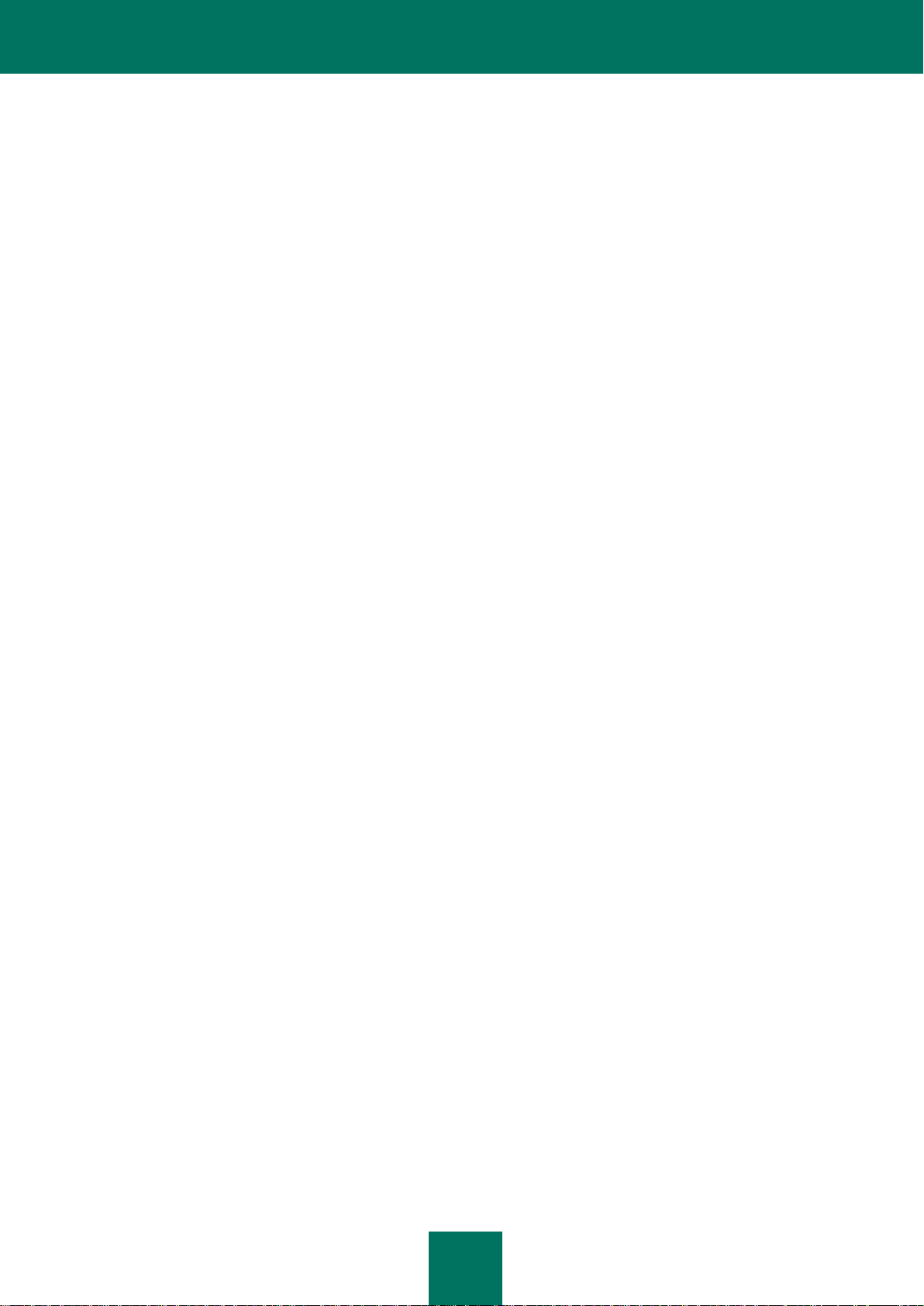
Y Ö N E T İ C İ K I L A V U Z U
20
sekmesinde bulunur. Bildirimler sekmesi sistemin çalıĢması hakkındaki bildirimlerin yapılandırılmasına olanak verir.
Konsol ağacında bir Ģablon seçildiğinde, oluĢturulan rapor sonuçlar bölmesinde görünür.
Olay ve bilgisayar seçimleri klasörü aĢağıdaki alt klasörleri içerir:
Bilgisayar seçimleri klasörü bilgisayarların belirtilen kriterlere dayalı olarak aranması içindir.
Olaylar klasörü uygulama olayları ve gerçekleĢtirilen görevlerin sonuçları hakkındaki bilgileri sunan olay
seçimlerini içerir.
AtanmamıĢ bilgisayarlar klasörü Yönetim Sunucusunun kurulu olduğu ağı görüntüler. Ağın ve bu ağda bulunan
bilgisayarların yapısı ile ilgili bilgiler, Yönetim Sunucusu tarafından kurumsal bilgisayar ağındaki Windows ağı, IP adres
aralıkları ve Etkin Dizin düzenli yoklanarak alınır. Yoklama sonuçları ilgili alt klasörlerin sonuçlar bölmesinde görüntülenir:
Etki Alanları, IP alt ağları ve Etkin Dizin.
Veri havuzları klasörü istemci bilgisayarların durumunu izlemek ve bakımlarını gerçekleĢtirmek amacıyla kullanılan
nesnelerle gerçekleĢtirilen iĢlemler içindir. AĢağıdaki klasörleri içerir:
Kurulum paketleri klasörü, uygulamaların istemci bilgisayarlara uzaktan dağıtım içi kullanılabilen kurulum
paketlerinin listesini içerir.
Güncellemeler klasörü Yönetim Sunucusu tarafından karĢıdan yüklenen ve istemci bilgisayarlara dağıtılabilen
güncellemelerin listesini içerir.
Lisanslar klasörü istemci bilgisayarlarda yüklü olan lisansların listesini içerir.
Karantina klasörü anti-virüs uygulamaları tarafından istemci bilgisayarlarda karantinaya alınan nesnelerin
listesini içerir.
Yedekleme klasörü nesnelerin yedek kopyalarının listesini içerir.
ĠĢlenmemiĢ dosyalar klasörü anti-virüs uygulamaları tarafından ertelenen taramalar için atanan dosyaların
listesini içerir.
Uygulama kayıt defteri klasörü Ağ Aracısı kurulu istemci bilgisayarlarda kurulu olan uygulamaların listesini
içerir.
GÖREV BÖLMESİ
Görev bölmesi Yönetim Sunucusu nesnelerinin ve Yönetim Sunucusunun iĢlemlerine bağlantılar grubunu içeren
pencerenin olduğu alandadır.
Görev bölmelerinin iki geleneksel görünümü vardır: Standart ve geniĢletilmiĢ.
GeniĢletilmiĢ görev bölmesi (bkz. aĢağıdaki Ģekil) birçok klasör ve konsol ağacı klasörleri için kullanılabilir. ÇeĢitli
iĢlemler, Yönetim Sunucusu nesnelerine gezinti ve geçerli nesne hakkında özet bilgilerin bağlantılarını içeren bir HTML
sayfasıdır.
Tek bir düğüm veya klasörde bilgilendirme alanının üst kısmında görüntülenen adlarıyla sekmeler olarak görünen birkaç
görev bölmesi olabilir.
Görev bölmesini üst kısmı Yönetim sunucuları arasında uygun gözatma için bir gezinme zinciri sunar:
BaĢlarken <Düğüm adı> ... <Klasör adı> <Nesne adı>. Bağlantı grupları bölmede daha uygun düzenleme
için bloklar halinde bir araya getirilmiĢtir.
Page 21
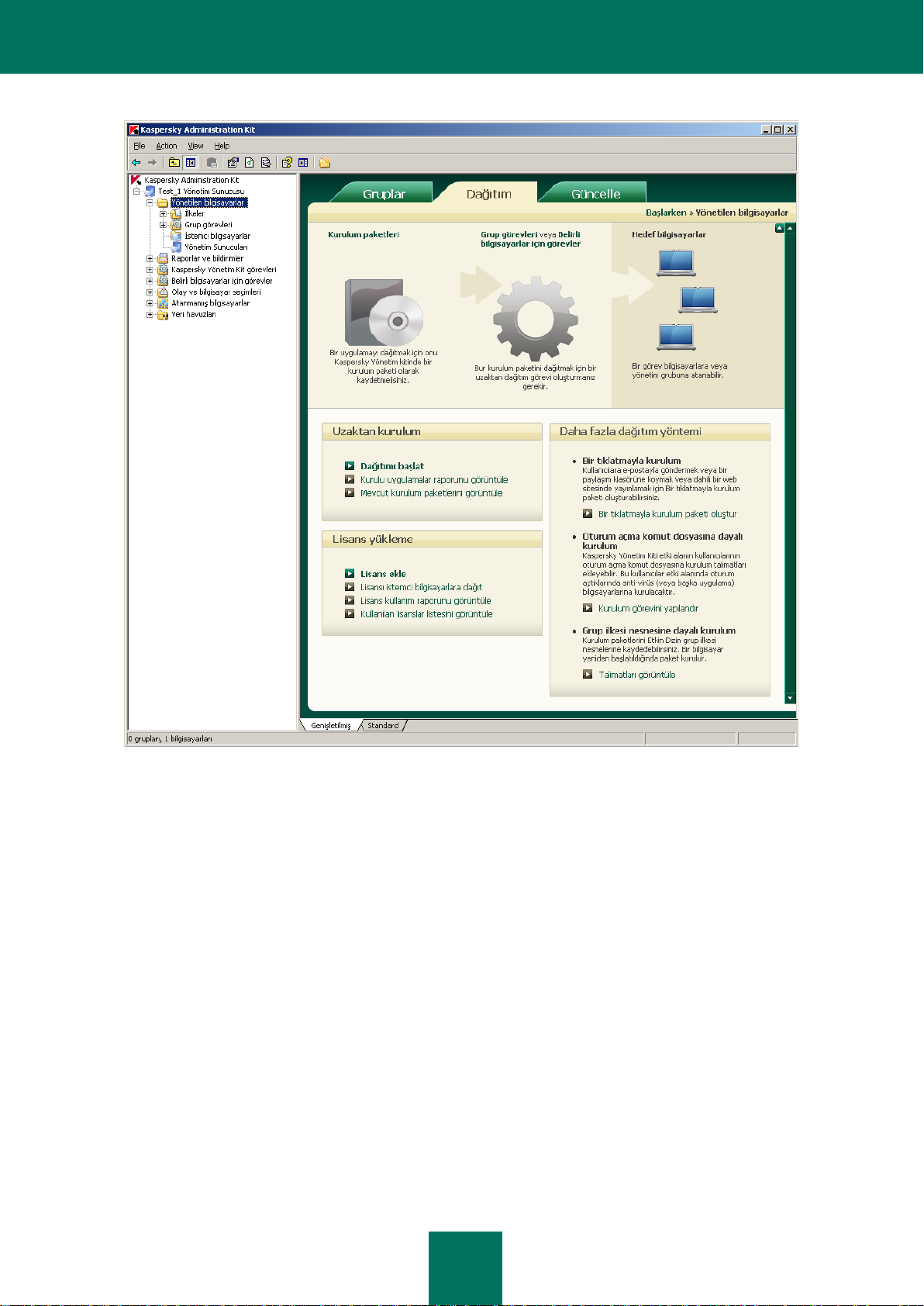
U Y G U L A M A A R A B İ R İ M İ
21
Şekil 4. Görev bölmesi
Page 22
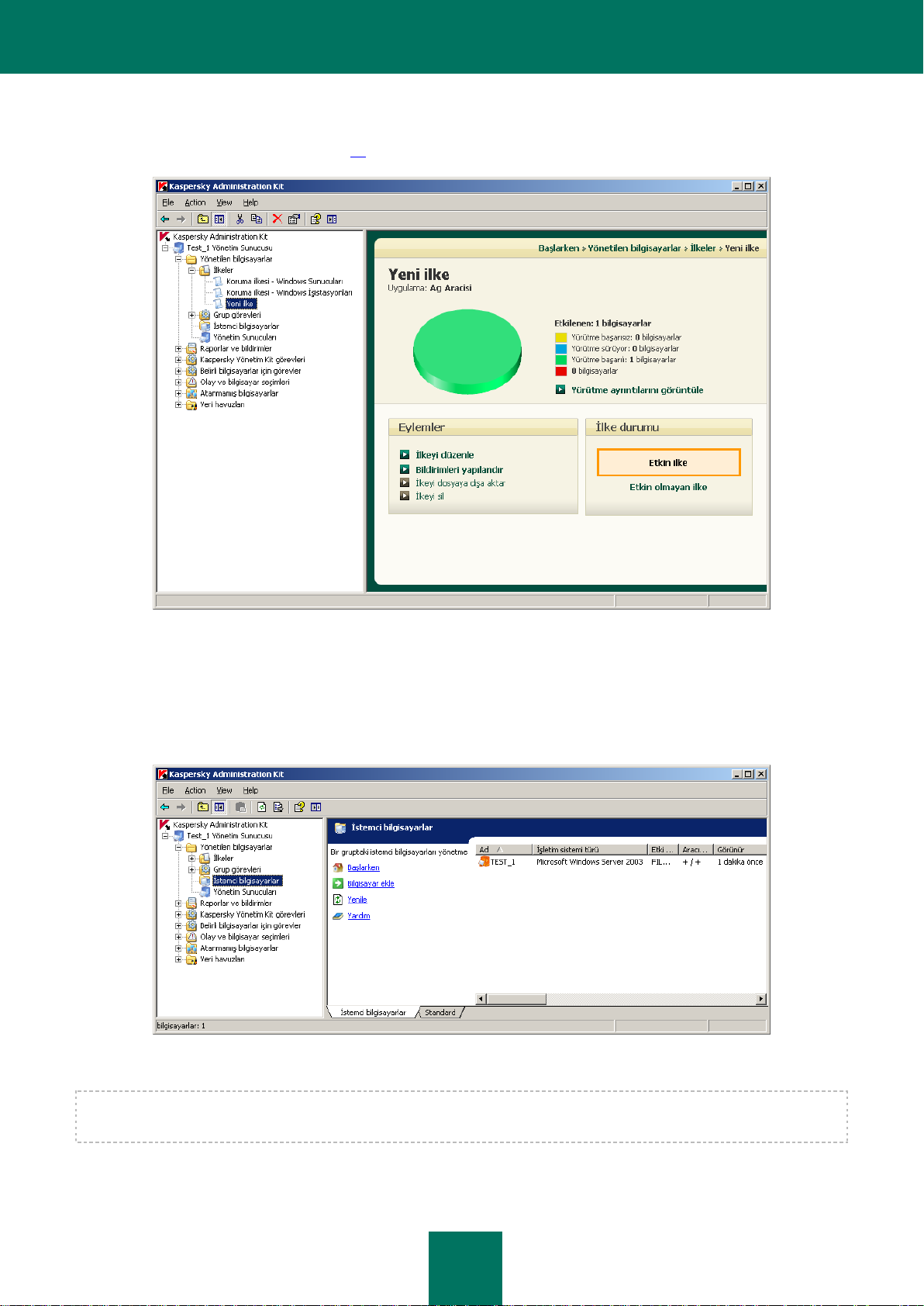
Y Ö N E T İ C İ K I L A V U Z U
22
Görev bölmesi konsol ağacının bazı nesneleri için, bir nesne hakkında özet bilgileri görüntüleyebilir. Örneğin, Raporlar ve
bildirimler klasörü seçildiğinde istatistiksel veriler (bkz. aĢağıdaki Ģekil). Bu durumda görev bölmesi aynı zamanda
sonuçlar bölmesi iĢlevini görür (bkz. sayfa 23).
Şekil 5. Sonuçlar bölmesi olarak davranan görev bölmesi
GeniĢletilmiĢ görev bölmesi olmayan bazı klasörler için bölmenin alt kısmında iki sekmeyle temsil edilen standart görev
bölmesi sağlanır: <Düğüm adı> sekmesi ve Standart sekme. <Düğüm adı> sekmesini seçtiyseniz, sonuçlar bölmesinin
sol kısmında bir dizi bağlantı görüntülenir (bkz. aĢağıdaki Ģekil). Standart görev bölmesinin bağlantıları, geniĢletilmiĢ
bölmeye benzer Ģekilde, çeĢitli iĢlemleri gerçekleĢtirmeye devam etmek, klasör özelliklerini görüntülemek veya
düzenlemek için kullanılır.
Şekil 6. İstemci bilgisayarlar düğümü için standart görev bölmesi
Kaspersky Yönetim Kiti belgelerinde "görev bölmesi" terimi geniĢletilmiĢ görev bölmesi anlamına gelmektedir. Standart
görev bölmesine referanslar kullanıldığında, öğeleri sonuçlar bölmesinin bir parçası olarak açıklanır.
Page 23
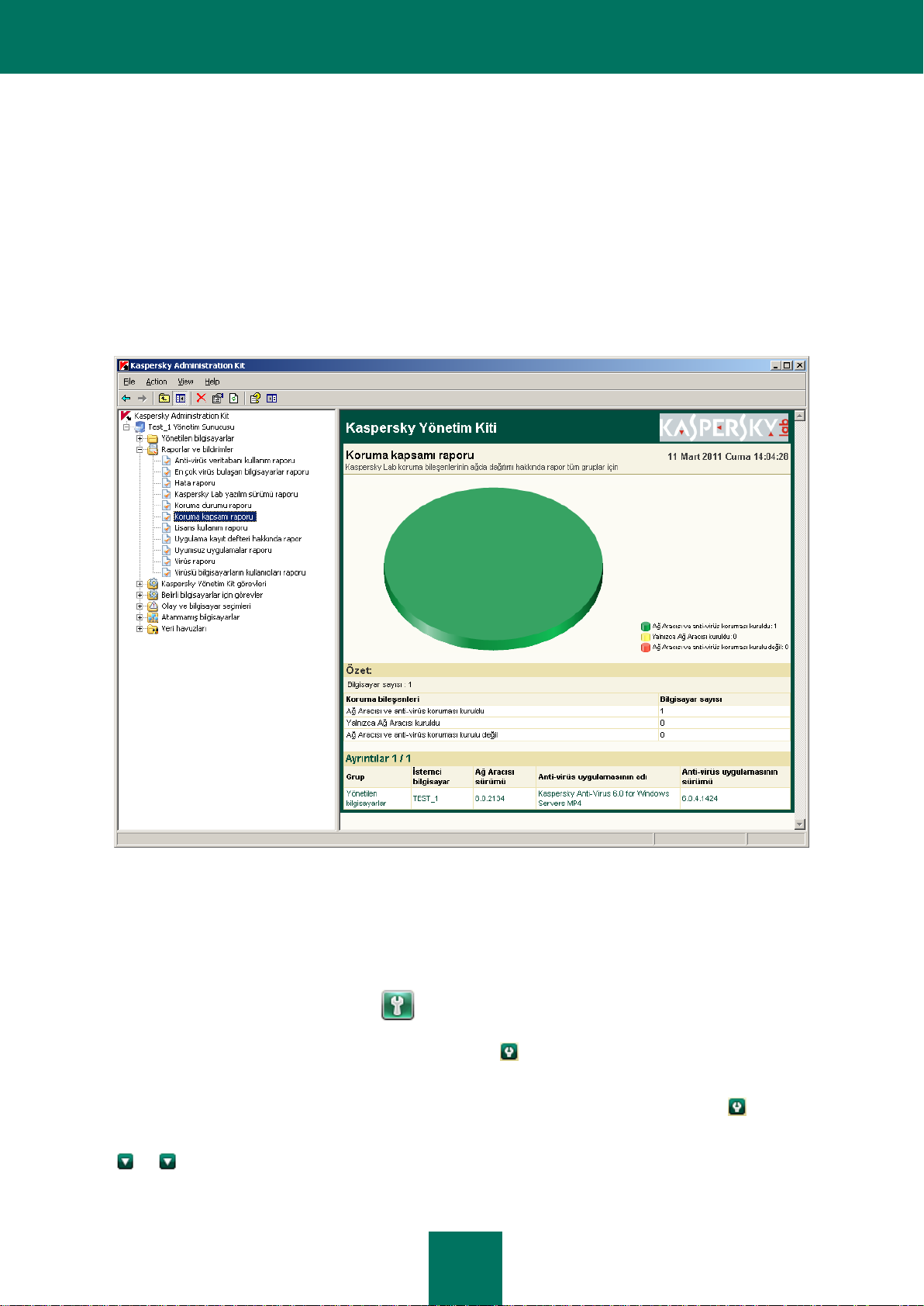
U Y G U L A M A A R A B İ R İ M İ
23
SONUÇLAR BÖLMESİ
Sonuçlar bölmesi belirtilen Ģablonlar kullanılarak oluĢturulan bilgisayarlar, ilkeler veya görevler listesi gibi farklı bilgileri
görüntüler.
Görev bölmelerinin iki görünümü vardır: Standart ve geniĢletilmiĢ. Bunlar aynı Ģekilde adlandırılmıĢ sekmelerle
kullanılabilir.
OluĢturulan raporlar geniĢletilmiĢ sonuçlar bölmesinde görüntülenir. Diyagramlar ve tablolar olarak sunulan özet ve
ayrıntılı bilgileri içerir (bkz. aĢağıdaki Ģekil).
Şekil 7. Sonuçlar bölmesi. Dağıtım raporu
GeniĢletilmiĢ sonuçlar bölmesi, her biri bir dizi bilgilendirme bölmesi içeren birkaç sayfadan oluĢur (bkz. aĢağıdaki Ģekil).
Bilgilendirme bölmelerinde veriler tablo veya (pasta veya çubuk) grafikler olarak görüntülenebilir. Yöneticiler sayfa ve
bilgilendirme bölmeleri grubunun yanı sıra bunların verilerini ve sunum yöntemini değiĢtirebilirler:
Bu sekmenin sağ üst köĢesindeki düğmesini kullanarak sekme sayfaları listesini değiĢtirebilirsiniz.
Sayfayı yapılandırmak için sayfanın adının yanındaki düğmesini tıklatın ve gerekli ayarları belirtmek için
görüntülenen pencereyi kullanın.
Tek bir bilgilendirme bölmesinin görüntülenme ayarlarını tanımlamak için adının yanındaki düğmesini
tıklatın.
ve .düğmelerini kullanarak bölmeleri daraltabilir veya geniĢletebilirsiniz.
Page 24
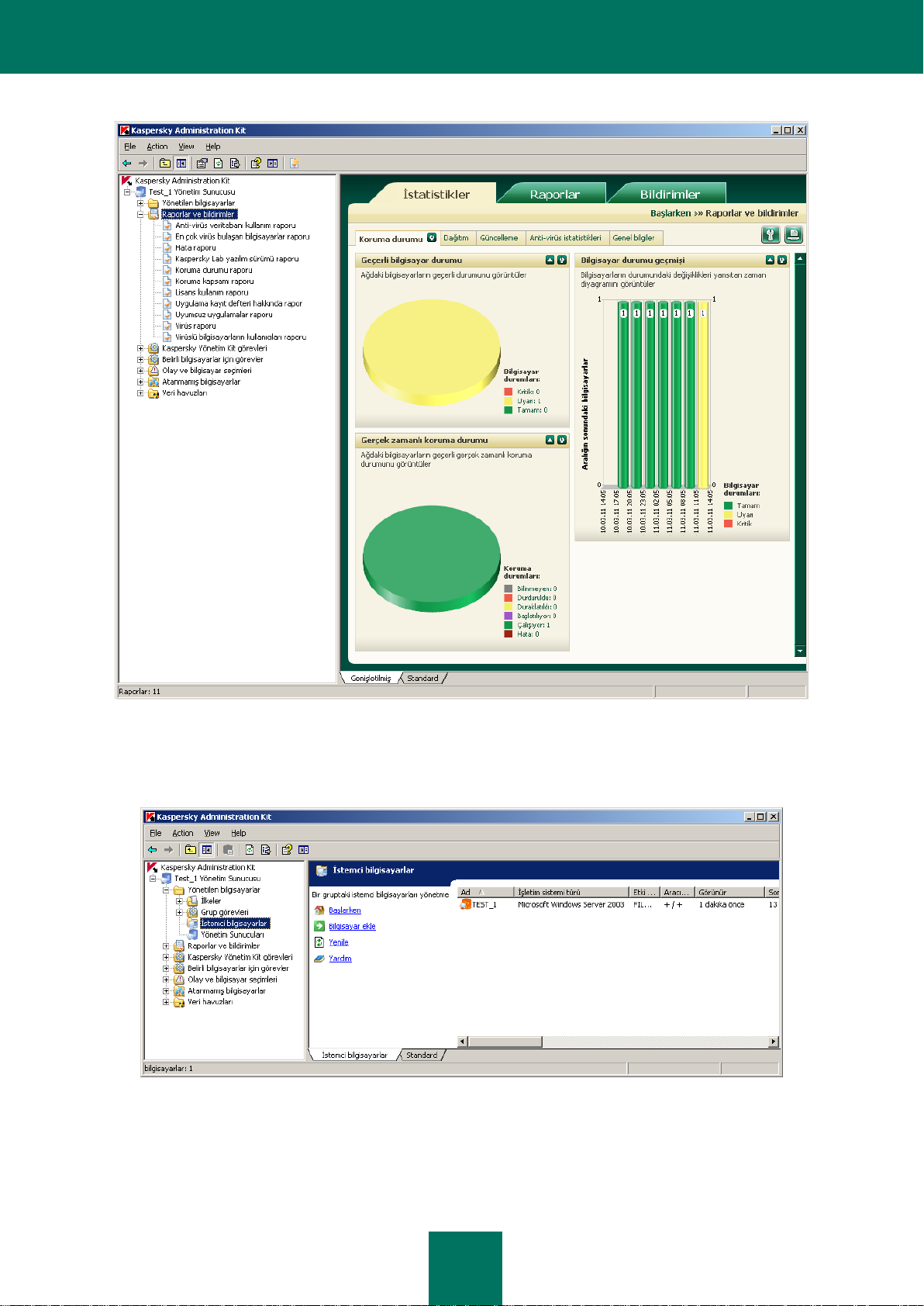
Y Ö N E T İ C İ K I L A V U Z U
24
Şekil 8. Bilgilendirme bölmelerini içeren sonuçlar bölmesi
Standart sonuçlar bölmesi verileri bir tablo Ģeklinde görüntüleyecektir (aĢağıdaki Ģekil). Konsol ağacının çeĢitli nesneleri
için sütunların listesi BaĢvuru Kılavuzunda bulunabilir.
Şekil 9. Sonuçlar bölmesinin standart görünümü
Page 25
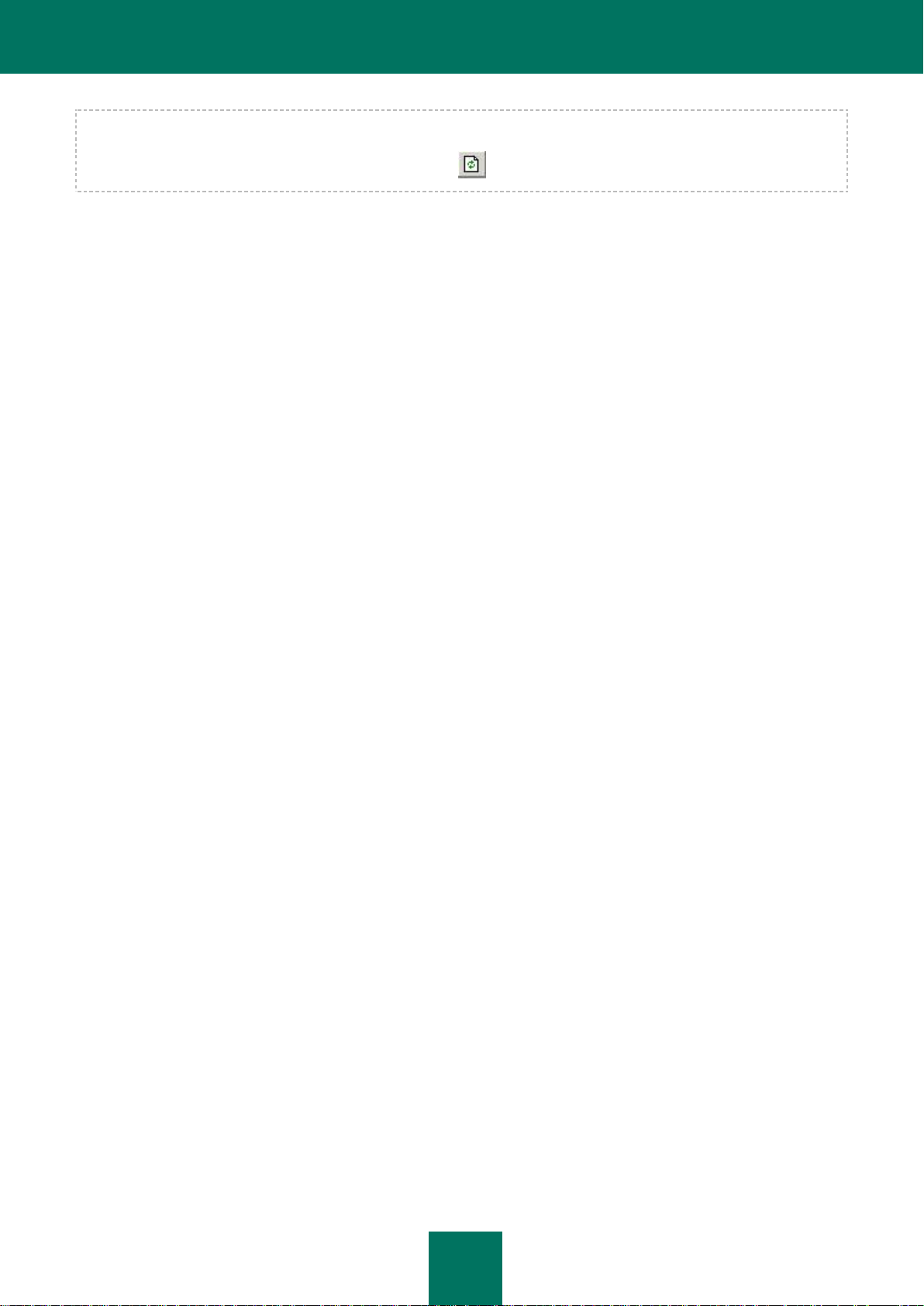
U Y G U L A M A A R A B İ R İ M İ
25
Kaspersky Yönetim Kitinin sonuçlar bölmesindeki bilgiler (örneğin durumlar, istatistikler veya raporlar) otomatik olarak
yenilenmez. Sonuçlar bölmesindeki bilgileri aĢağıdaki üç yöntemden biriyle yenileyebilirsiniz: F5 tuĢuna basarak kısayol
menüsünde Yenile öğesini seçerek veya araç çubuğundaki düğmesini tıklatarak.
KISAYOL MENÜSÜ
Konsol ağacında, Kaspersky Yönetim Kiti ad alanındaki her nesne kategorisinin kendi kısayol menüsü vardır. Menüde
MMC kısayol menüsünün standart komutlara ek olarak belirli bir nesneyle iĢlemler için kullanılan komutlar da bulunur.
Nesneler ve ilgili kısayol menüsünün komutları BaĢvuru Kılavuzunda sıralanmaktadır.
Sonuçlar bölmesinde, ağaçtaki seçilen her nesne öğesinin de, bu öğeyle çalıĢmak için kullanılan komutları içeren bir
kısayol menüsü vardır. Ana öğe türleri ve karĢılık gelen, desteklenen komutlar BaĢvuru Kılavuzunda sıralanmaktadır.
Page 26
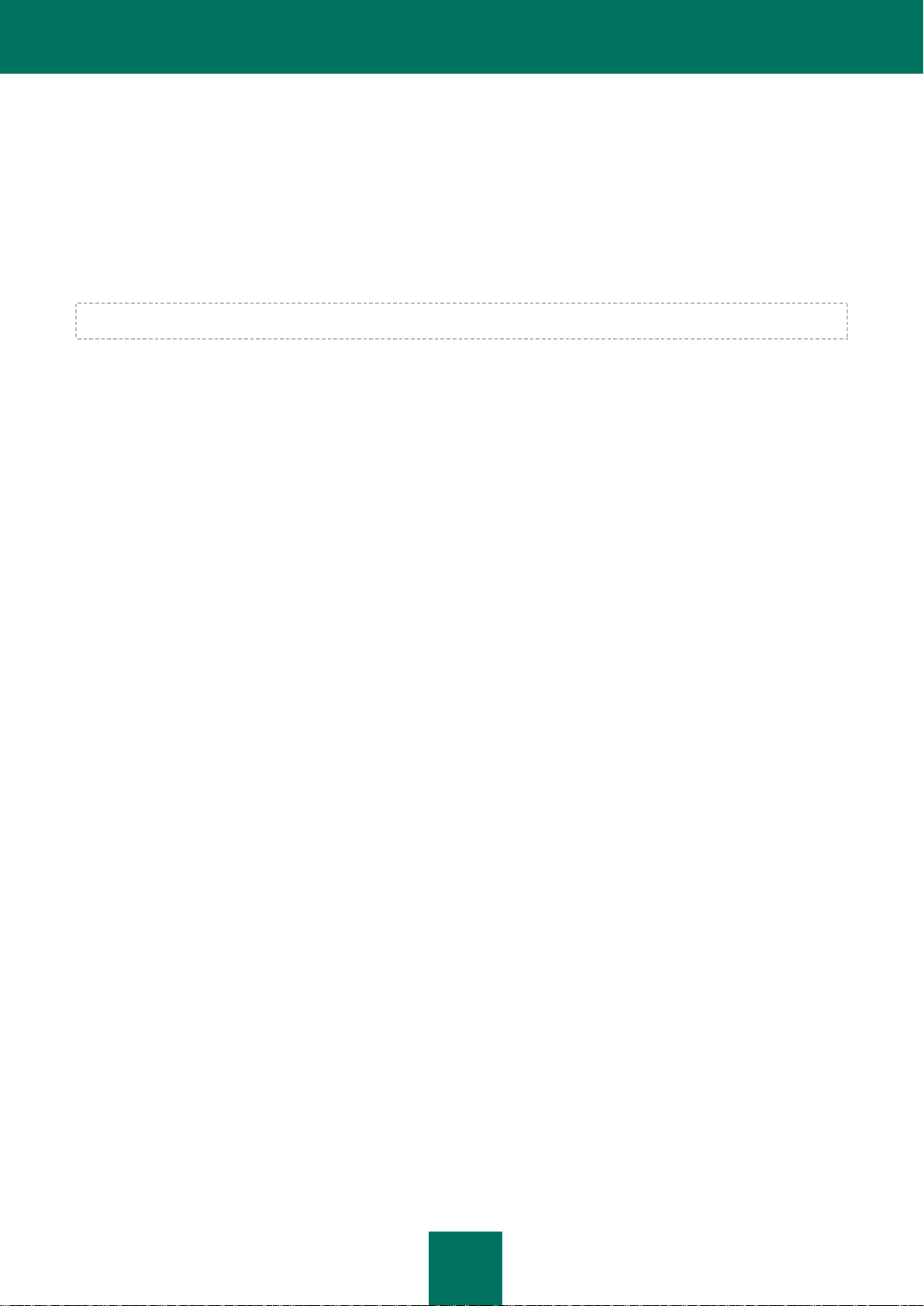
26
UYGULAMAYI BAŞLATMA VE DURDURMA
Kaspersky Yönetim Kiti Yönetim Sunucusu baĢlatıldığında otomatik olarak baĢlar.
Kaspersky Yönetim Kiti standart BaĢlat Programlar menüsündeki Kaspersky Yönetim Kiti program grubunda
Kaspersky Yönetim Kiti öğesi seçilerek baĢlatılabilir. Bu program grubu Kaspersky Yönetim Konsolunun kurulumu
sırasında yalnızca yönetici iĢistasyonlarında oluĢturulur.
Kaspersky Yönetim Kitinin iĢlevselliğine eriĢmek için Kaspersky Yönetim Kitini Yönetim Sunucusu çalıĢtırılmalıdır.
Page 27
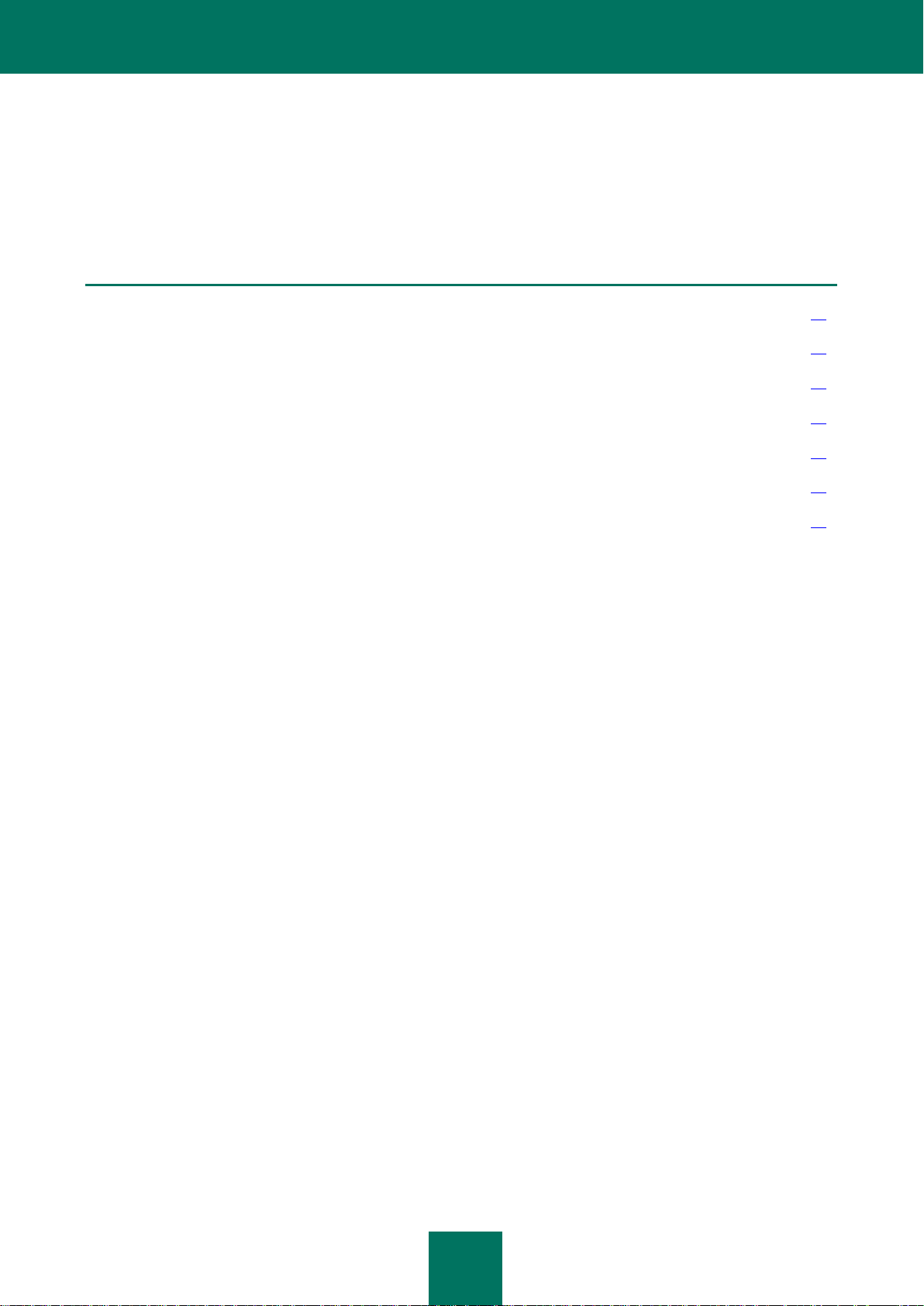
27
TEMEL KAVRAMLAR
BU BÖLÜMDE
Yönetim Sunucusu. Yönetim grupları .............................................................................................................................. 27
Yönetim Sunucusu hiyerarĢisi ......................................................................................................................................... 28
Ġstemci bilgisayar. Grup ................................................................................................................................................... 28
Yönetici iĢistasyonu ......................................................................................................................................................... 29
Uygulama yapılandırma eklentisi .................................................................................................................................... 29
Ġlkeler, uygulama ayarları ve görevler ............................................................................................................................. 30
Ġlkeler ve yerel uygulama ayarları arasındaki iliĢki .......................................................................................................... 31
Bu bölüm Kaspersky Yönetim Kitiyle iliĢkili temel kavramları açıklar. Bu kavramların ve bazı terimlerin tanımları Sözlük’te
sıralanmıĢtır.
YÖNETİM SUNUCUSU. YÖNETİM GRUPLARI
Kaspersky Yönetim Kitinin bileĢenleri bir kurumsal ağdaki Kaspersky Lab uygulamalarının uzaktan yönetilmesini sağlar.
Yönetim Sunucusu bileĢeni kurulu bilgisayarlar ayrıca Yönetim Sunucusu olarak adlandırılacaktır.
Kurumsal ağdaki tüm bilgisayar çeĢitleri belirli bir hiyerarĢik yapıda düzenlenmiĢ gruplara ayrılabilirler. Bu grupları
yönetim grupları olarak adlandırıyoruz. Yönetim gruplarının yapısı Yönetim Sunucusu düğümündeki konsol ağacında
görüntülenir.
Yönetim Sunucusu aĢağıdaki özniteliklerle bir bilgisayarda hizmet olarak kurulur:
Yönetim Sunucusu veya daha kesin olarak onda kurulu olan Yönetim Sunucusu bileĢeni tarafından gerçekleĢtirilen
iĢlevler aĢağıdaki gibidir:
Kaspersky Yönetim Sunucusu adı altında
ĠĢletim sisteminin baĢlatıldığında otomatik baĢlatmayı kullanarak
Yerel Sistem hesabı veya bileĢenin kurulumu sırasında seçilen kullanıcı hesabıyla.
Yönetim gruplarının yapısını depolama
Ġstemci bilgisayarlar için yapılandırma verilerinin kopyalarını depolama
Kaspersky Lab uygulamalarının dağıtım veritabanlarını düzenleme
Anti-virüs uygulamalarını uzaktan kurma ve kaldırma
Uygulama veritabanlarını ve uygulama modüllerini güncelleme
Ġstemci bilgisayarlardaki ilkelerin ve görevlerin yönetimi
Olaylar hakkındaki bilgileri depolama
Page 28
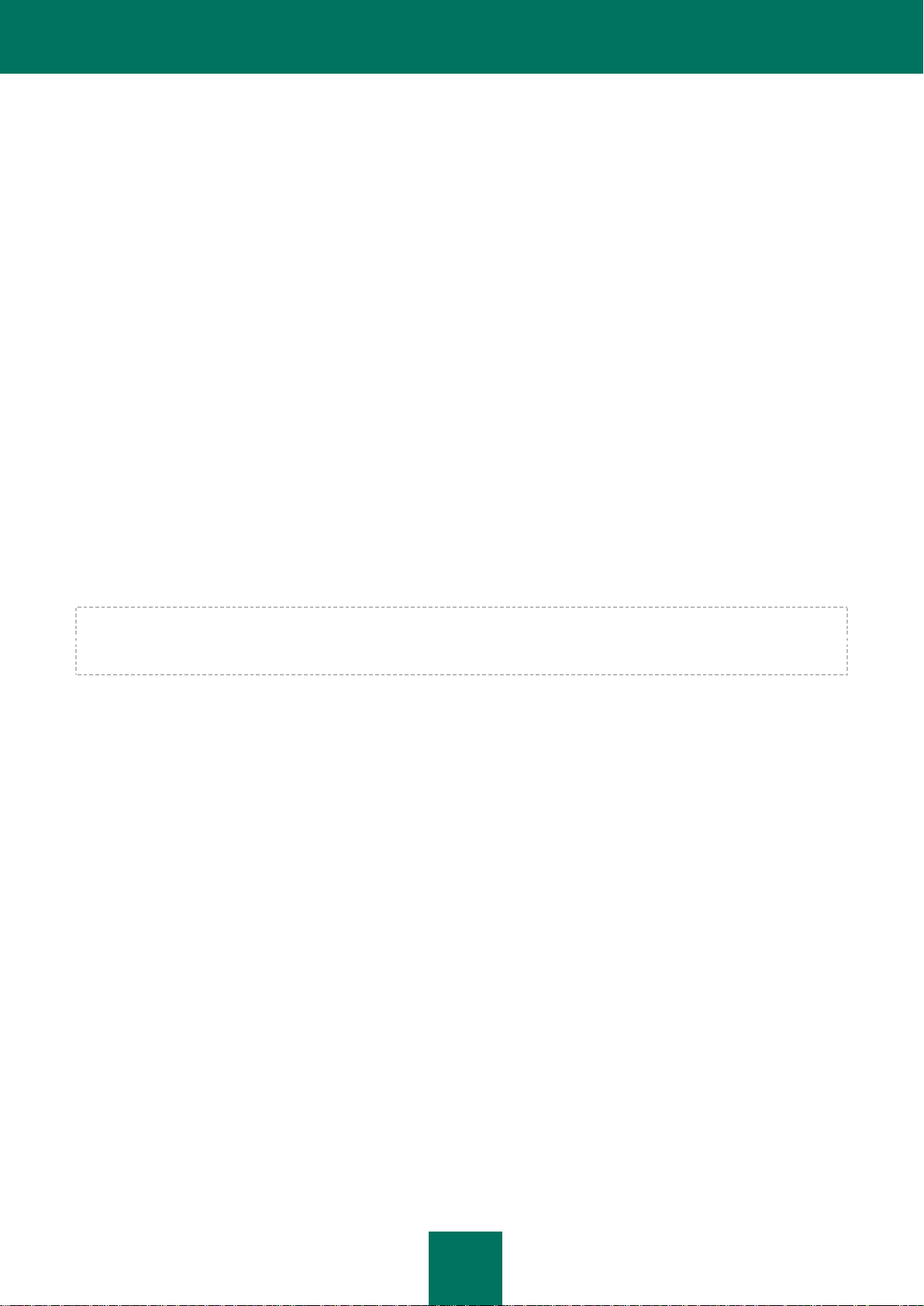
Y Ö N E T İ C İ K I L A V U Z U
28
Uygulamanın çalıĢmasına iliĢkin raporlar oluĢturma
Lisansların istemci bilgisayarlara dağıtımı, lisans bilgilerini depolama
Görevlerin yerine getirilmesine iliĢkin bildirimleri iletme. Bu bildirimler bir bilgisayardaki virüs tespiti gibi bilgileri
içerebilir.
YÖNETİM SUNUCUSU HİYERARŞİSİ
Yönetim Sunucuları, "ana sunucu – bağımlı sunucu" türü hiyerarĢiyle düzenlenir. Her Yönetim Sunucusu, hiyerarĢinin
aynı veya farklı iç içelik düzeylerinde birden çok bağımlı Yönetim Sunucusuna sahip olabilir. Bağımlı sunucuların iç içelik
düzeyi sınırlandırılmamıĢtır. Ana Sunucunun yönetim grupları tüm bağımlı Sunucuların istemci bilgisayarlarını içerecektir.
Böylece, bilgisayar ağlarının yalıtılmıĢ ve bağımsız bölümleri farklı Yönetim Sunucuları tarafından denetlenebilir;
karĢılığında bunlar ana Sunucu tarafından yönetilir.
Bir Sunucular hiyerarĢisi oluĢturma olanağı aĢağıdakiler için kullanılabilir:
Yönetim Sunucusunun yükünü (tüm ağda çalıĢan tek bir Sunucuya kıyasla) azaltmak.
Ġntranet trafiğini azaltmak ve uzak ofislerle çalıĢmayı basitleĢtirmek. Ana Sunucuyla örneğin diğer bölgelerde
konumlandırılmıĢ tüm ağ bilgisayarları arasında bağlantılar kurmaya gerek yoktur. Her ağ kesimini bir bağımlı
Yönetim Sunucusu olarak kurmak, bilgisayarları bağımlı Sunucuların yönetim grupları arasında dağıtmak ve
bağımlı Sunucular ile ana Sunucu arasında hızlı iletiĢim kanalları üzerinden bağlantı kurmak yeterlidir.
Anti-virüs yöneticilerine daha kesin sorumluluklar dağıtmak. Kurumsal ağlardaki anti-virüs güvenliğinin merkezi
yönetimi ve izlenmesine yönelik tüm olanak kullanılmaya devam edilebilir.
Yönetim grupları yapısındaki her bilgisayar yalnızca tek bir Yönetim Sunucusuna bağlanabilir. Yöneticiler bilgisayarların
Yönetim Sunucularına bağlantı durumunu, ağ özniteliklerine dayalı olarak farklı Sunucuların yönetim gruplarındaki
bilgisayar arama özelliklerini kullanarak denetlemelidir.
İSTEMCİ BİLGİSAYAR. GRUP
Yönetim Sunucusu ve bilgisayarlar Ağ Aracısıyla etkileĢirler. Bu etkileĢim Ģunları içerir:
Uygulamaların geçerli durumu hakkındaki bilgilerin iletimi
Yönetim komutlarını gönderme ve alma
Yapılandırma verilerinin senkronizasyonu
Uygulama olayları hakkındaki bilgilerin Sunucuya iletimi
Güncelleme Aracısı iĢlemi.
Ağ Aracısı Kaspersky Yönetim Kiti aracılığıyla yönetilen uygulamaları çalıĢtıran tüm bilgisayarlarda kurulu bulunmalıdır.
Bu bileĢen aĢağıdaki özniteliklerle bir bilgisayarda hizmet olarak kurulur:
Kaspersky Yönetim Sunucusu adı altında
ĠĢletim sisteminin baĢlatıldığında otomatik baĢlatma türünü kullanarak
Yerel sistem hesabını kullanarak.
Ağ Aracısı Cisco NAC ile çalıĢmak için bir eklentiyle birlikte bilgisayara kurulur. Bu eklenti bilgisayarda Cisco Güven
Aracısı kuruluysa kullanılır. Cisco NAC ile ortak çalıĢma ayarları Yönetim Sunucusu özelliklerinde tanımlanır.
Page 29
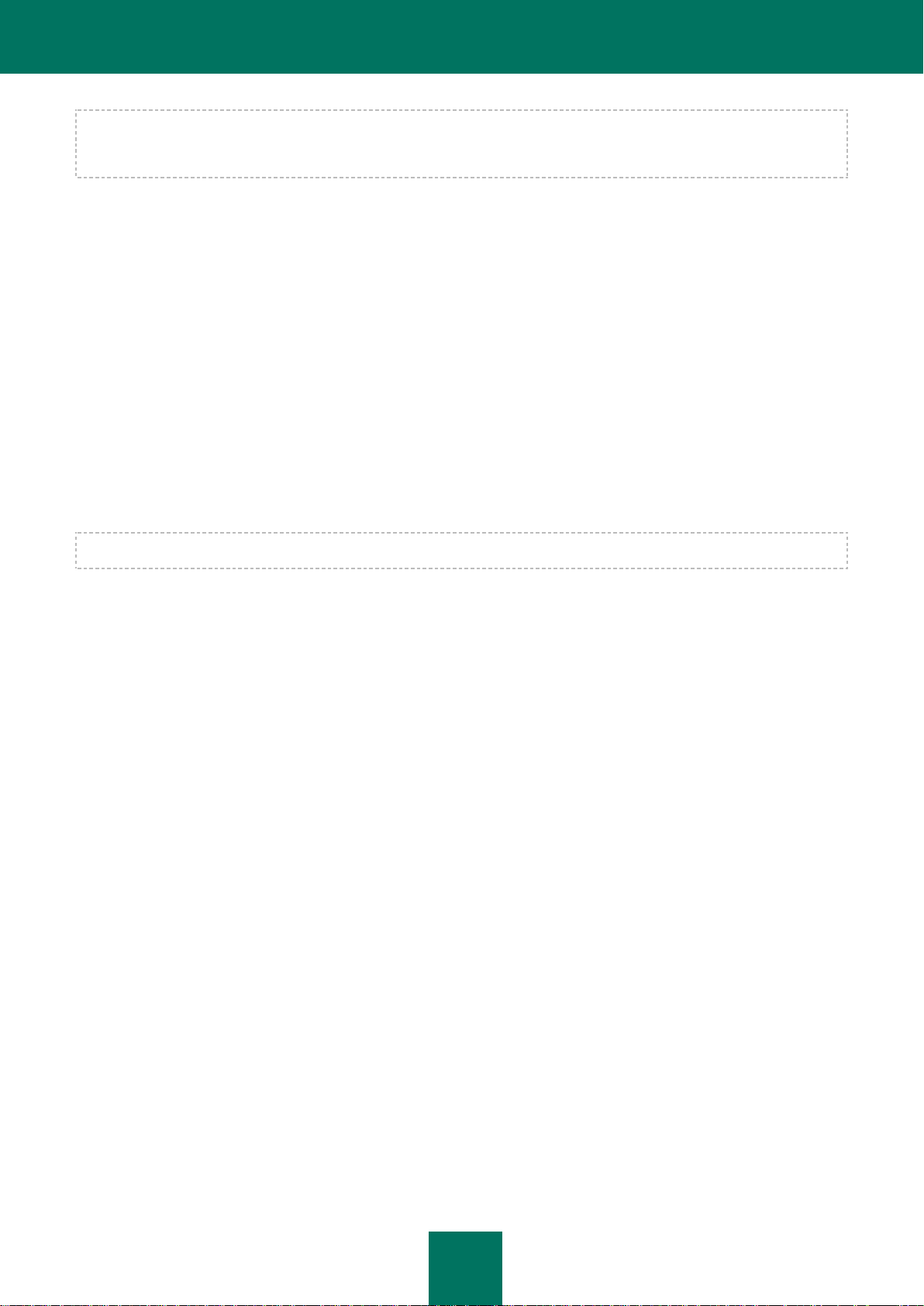
T E M E L K A V R A M L A R
29
Cisco NAC ile bütünleĢtirildiğinde, Yönetim Sunucusu bir yöneticinin anti-virüs korumasının koĢuluna bağlı olarak bir
bilgisayarın ağa eriĢimine izin ermek veya eriĢimini engellemek için kullanabileceği standart DuruĢ Doğrulama Sunucusu
(PVS) ilke sunucusu olarak davranır.
Ağ Aracısı kurulu bilgisayar (sunucu veya iĢistasyonu) ve yönetilen Kaspersky lab uygulamaları ilgili Yönetim
Sunucusunun istemcisi (veya yalnızca istemci bilgisayar) olarak adlandırılır.
Ġstemci bilgisayarlar Ģirket yapısının organizasyonel veya bölge yapısına, gerçekleĢtirilen iĢlevlere ve kurulu olan
Kaspersky Lab uygulamalarına uygun olarak yönetim gruplarına dağıtılabilir. Bu, gruplanan bilgisayarların bir bütün
olarak uygun yönetimi için yapılır. Bu dağıtım belirtilen ilkelerin ve diğer yönetici tanımlı iĢaretlerin herhangi bir bileĢimi
kullanılarak gerçekleĢtirilir. Örneğin, üst düzey departmanlara karĢılık gelen gruplardan oluĢturulabilir. Bir sonraki
düzeyde, her departmandaki bilgisayarlar gerçekleĢtirdikleri iĢlevlere göre bir araya getirilir: Bir bilgisayar grubu tüm
iĢistasyonlarını, baĢka bir grup tüm dosya sunucularını, vb. içerebilir.
Yönetim grubu (bundan sonra grup olarak da anılacak) gruplanan bilgisayarların bir bütün olarak yönetilmesi amacıyla
belirli bir iĢaret temelinde bir araya getirilen bir dizi istemci bilgisayardır. Bir gruptaki tüm istemci bilgisayarlar aĢağıdakiler
için yapılandırılmıĢtır:
Ortak uygulama ayarlarını kullanmak (grup ilkelerinde tanımlanır)
Uygulamaların çalıĢmasının ortak modu (grup görevleri, yani belirtilen bir parametreler setindeki uygulama
özellikleri kullanılarak oluĢturulur. Örneğin, ortak bir kurulum paketinin oluĢturulması ve kurulması, uygulama
veritabanlarının ve modüllerinin güncellenmesi, istek üzerine bilgisayar taraması ve gerçek zamanlı koruma).
Bir istemci bilgisayar yalnızca tek bir yönetim grubuna eklenebilir.
Yönetici, kurulu uygulamaların yönetimini basitleĢtiriyorsa, bir Sunucu hiyerarĢisi ve herhangi bir iç içelik düzeyinde
gruplar oluĢturabilir. Tek bir hiyerarĢi düzeyi bağımlı Yönetim Sunucularını, grupları ve istemci bilgisayarları içerebilir.
YÖNETİCİ İŞİSTASYONU
Yönetim Konsolu kurulu olan bilgisayarlar ayrıca yönetici iĢistasyonu olarak da adlandırılacaktır. Yöneticiler bu
bilgisayarları istemci bilgisayarlarda kurulu tüm Kaspersky Lab uygulamalarını uzaktan yönetmek için kullanabilir.
Yönetim Konsolu kurulduktan sonra simgesi BaĢlat Programlar Kaspersky Yönetim Kiti menüsünde görünür ve
konsolu baĢlatmak için kullanılabilir.
Yönetici iĢistasyonu yönetim grubunun bir nesnesi değildir ama bir gruba istemci bilgisayar olarak eklenebilir. Yönetici
iĢistasyonlarının sayısı için hiçbir sınırlama yoktur. Farklı Yönetim Sunucuları için yönetici iĢistasyonları aynı olabilir. Her
bir iĢistasyonu bir kurumsal ağdaki herhangi bir Yönetim Sunucusunun yönetim gruplarını yönetmek için kullanılabilir.
Herhangi bir Sunucunun yönetim gruplarında, aynı bilgisayar Yönetim Sunucusu istemcisi, Yönetim Sunucusu veya
yönetici iĢistasyonu olarak davranabilir.
UYGULAMA YAPILANDIRMA EKLENTİSİ
Belirli bir uygulamanın Kaspersky Yönetim Konsolu aracılığıyla yönetiminin arabirimi uzmanlaĢmıĢ bir bileĢen tarafından sağlanır: Uygulama yapılandırma eklentisi. Bu eklenti Kaspersky Yönetiml Kiti kullanılarak denetlenebilen tüm Kaspersky Lab uygulamalarına eklenmiĢtir. Kaspersky Yönetim Kiti aracılığıyla yönetilebilen her uygulamanın kendi eklentisi vardır. Bu eklenti yönetici iĢistasyonunda kuruludur ve aĢağıdakileri oluĢturmak ve düzenlemek için kullanılan bir dizi iletiĢim penceresinden (arabirim) oluĢur:
Uygulama ilkeleri
Uygulama ayarları
Uygulama tarafından gerçekleĢtirilen görevlerin ayarları.
Page 30
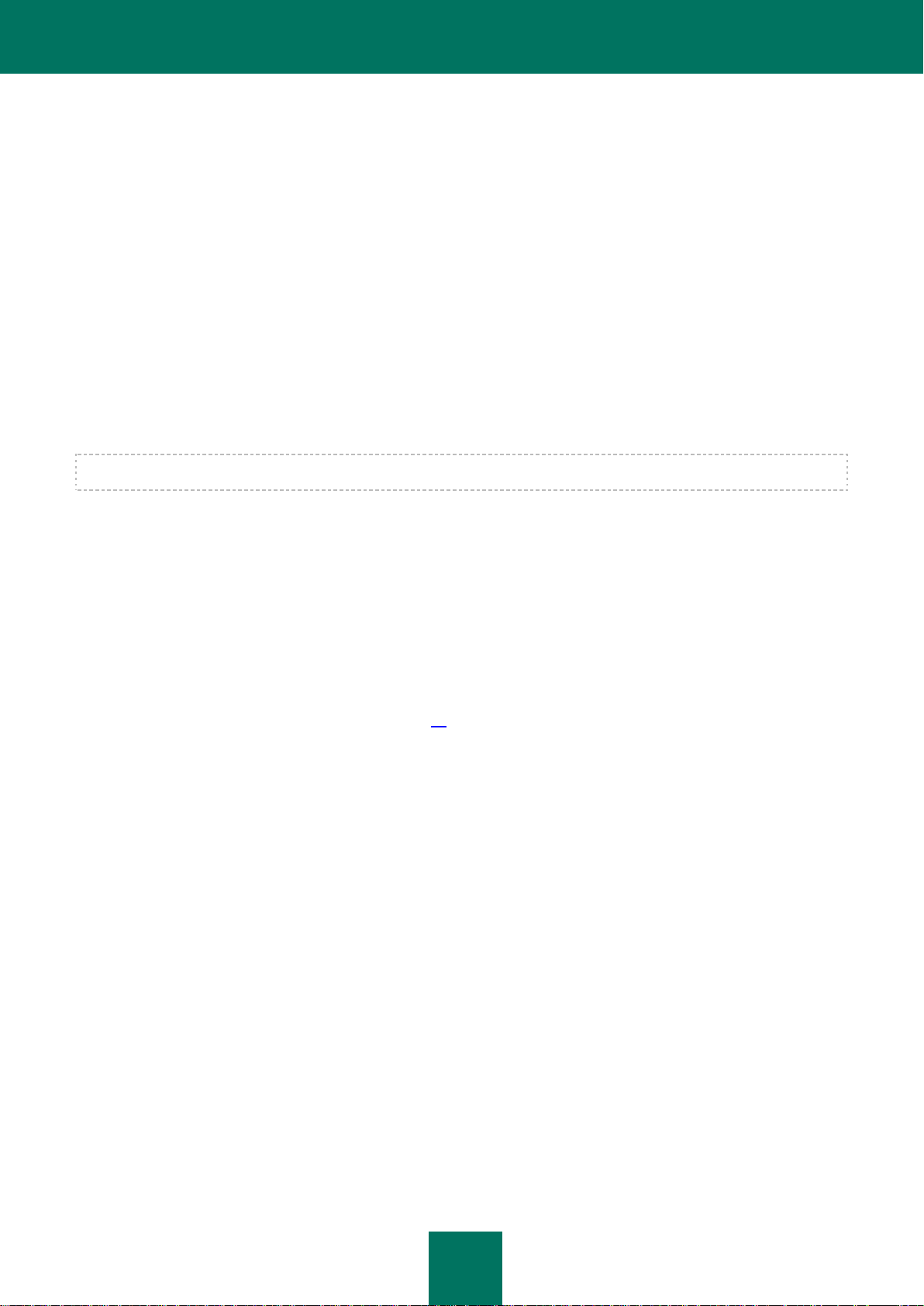
Y Ö N E T İ C İ K I L A V U Z U
30
Bu eklenti Ģunları sağlar:
Bir uygulamada uygulanan görevler hakkındaki bilgileri
Uygulama olayları hakkındaki bilgiler
Uygulamanın çalıĢması hakkındaki bilgileri görüntülemek için gerekli iĢlevsellik ve Kaspersky Yönetim
Konsolundaki istemci bilgisayarlardan alınan istatistikler.
İLKELER, UYGULAMA AYARLARI VE GÖREVLER
Bir Kaspersky Lab uygulaması tarafından gerçekleĢtirilen adlandırılmıĢ bir iĢlem, görev olarak adlandırılır. Görevler
gerçekleĢtirilen iĢlevlere uygun olarak türlere bölünür.
Her görev, gerçekleĢtirilmesi sırasında kullanılan bir dizi çalıĢma ayarıyla iliĢkilendirilir. Görevlerinin tüm türleri için ortak
olan uygulama parametreleri seti uygulama ayarlarını oluĢturur. Her bir tekil görev türüne özgü uygulama ayarları ilgili
görev ayarlarını oluĢturur. Uygulama ayarları ve görev ayarları örtüĢmez.
Her bir Kaspersky Lab uygulamasının görev türlerinin ayrıntılı açıklaması ilgili Kılavuzlarda bulunabilir.
Tek bir istemci bilgisayar için yerel arabirim veya uzaktan Yönetim Konsolu aracılığıyla tanımlanan uygulama ayarları
yerel uygulama ayarları olarak anılacaktır.
Ġstemci bilgisayarlardaki uygulama ayarları kuralların tanımlanmasıyla merkezi olarak yapılandırılır.
İlke bir gruptaki bir uygulamanın çalıĢmasını düzenleyen ayarlar setidir. Ġlke tüm uygulama ayarlarını tanımlamaz.
Uygulama ayarları ilke ayarları ve görev ayarları tarafından tanımlanır.
Bir ilkede temsil edilen her parametrenin, ayarda değiĢiklik yapılmasına iç içe hiyerarĢi düzeylerinin ilkelerinde (iç içe
gruplar ve bağımlı Yönetim Sunucuları için), görev ayarlarında ve yerel uygulama ayarlarında izin verilip verilmediğini
gösteren bir "kilit" özniteliği vardır. Ġlkedeki bir parametre "kilitli" ise, onun değeri yeniden tanımlanamaz (bkz. "Ġlkeler ve
yerel uygulama ayarları arasındaki iliĢki" bölümü, sayfa 31). Ayarları ana ilkeden devral kutusu iĢaretli değilse,
devralınan ilkeler için "kilit" özelliği devre dıĢıdır.
Bir gruptaki her uygulama için özel bir ilke tanımlanır. Tek bir uygulama için farklı ayarlarla birden fazla ilke tanımlanabilir.
Bununla birlikte bir uygulama bir kerede yalnızca tek bir etkin ilkeyi kullanabilir.
Belirli bir olayda, devre dıĢı bırakılmıĢ bir ilkeyi etkinleĢtirme olanağı vardır. Bu, örneğin, virüs salgınları sırasında daha
katı anti-virüs koruma ayarları uygulayabileceğiniz anlamına gelir.
Mobil kullanıcılar için de bir ilke oluĢturabilirsiniz. Bir bilgisayarın kurumsal ağla bağlantısı kesildiğinde yürürlüğe
girecektir.
Program farklı ayar gruplarında farklı biçimlerde çalıĢabilir. Her grup bir uygulama için kendi ilkesine sahip olabilir.
Bağlı gruplar ve bağımlı Yönetim Sunucuları ilkeleri daha üst bir hiyerarĢi düzeyine ait gruplardan devralır.
Tek bir Yönetim Sunucusu tarafından yönetilen nesnelerin görevleri merkezi Ģekilde oluĢturulur ve yapılandırılır.
AĢağıdaki görev türleri tanımlanabilir:
Grup görevi bir yönetim grubundaki bilgisayarlarda kurulu bir uygulamanın ayarlarını tanımlayan bir görevdir
Yerel görev tek bir bilgisayar için görevdir
Bilgisayar seçimi için görev yönetim gruplarına eklenmiĢ veya eklenmemiĢ, isteğe bağlı bir bilgisayarlar seti için
görevdir
Kaspersky Yönetim Kiti görevi doğrudan bir Yönetim Sunucusu için tanımlanan bir görevdir.
Page 31

T E M E L K A V R A M L A R
31
Bir grup görevi ilgili Kaspersky Lab uygulaması yalnızca bu grubun belirli istemci bilgisayarlarında kurulu olsa bile bir
grup için tanımlanabilir. Bu durumda grup görevi yalnızca uygulamanın kurulu olduğu bilgisayarlarda gerçekleĢtirilecektir.
Bağlı gruplar ve bağımlı Yönetim Sunucuları görevleri daha üst bir hiyerarĢi düzeylerine ait gruplardan devralır. Bir grup
için tanımlanan bir görev yalnızca bu gruptaki istemci bilgisayarlarda değil, aynı zamanda bağlı gruplardaki ve tüm alt
hiyerarĢi düzeylerindeki bağımlı Sunuculara ait istemci bilgisayarlarda da gerçekleĢtirilecektir.
Bir istemci bilgisayar için yerel olarak oluĢturulan görev yalnızca bu bilgisayar tarafından gerçekleĢtirilecektir. Ġstemcinin
Yönetim Sunucusuyla senkronizasyonu sırasında yerel görevler bu istemci bilgisayar için oluĢturulan görevler listesine
eklenecektir.
Uygulama ayarları ilkede tanımlandığından ötürü, görev ayarları ilkede kilitli olmayan ayarları ve yalnızca bir görevin
belirli bir kopyası için yapılandırılabilen parametreleri de yeniden tanımlayabilir. Örneğin, bir sürücü tarama görevi için
sürücü adını, taranacak dosyaların maskelerini, vb. içerecektir.
Bir görev (çizelgeye göre) otomatik olarak veya elle baĢlatılabilir. Görev sonuçları yerel olarak ve Yönetim Sunucusuna
kaydedilir. Yönetici belirli bir görevin yerine getirilmesi hakkında bilgi veren bildirimleri alabilir ve ayrıntılı raporları
görüntüleyebilir.
Ġlkeler, uygulama ayarları, bir dizi bilgisayarın görevlerinin ve grup görevlerinin yapılandırması hakkındaki bilgiler Yönetin
Sunucusuna kaydedilir ve senkronizasyon sırasında istemci bilgisayarlara dağıtılır. Bu iĢlem sırasında Yönetim
Sunucusundaki bilgiler istemci bilgisayarlarda yapılan ve ilke tarafından yapılan değiĢikliklerle güncellenir. Ayrıca, istemci
bilgisayarda çalıĢan uygulamalar listesi, bunların durumları ve mevcut görevleri güncellenir.
İLKELER VE YEREL UYGULAMA AYARLARI ARASINDAKİ
İLİŞKİ
Gruptaki tüm yönetilen bilgisayarlar için uygulamanın çalıĢma ayarlarının ortak değerlerini ayarlamak için ilkeleri
kullanabilirsiniz.
Bir ilkede tanımlanan ayarların değerleri yerel uygulama ayarları kullanılarak bir gruptaki tekil bilgisayarlar için yeniden
tanımlanabilir. Ġlkede yalnızca değiĢtirilmesine izin verilen ayarları, yani "kilitli olmayan" ayarları düzenleyebilirsiniz.
Bir istemci bilgisayardaki bir uygulamada kullanılan ayarın değeri (bkz. aĢağıdaki Ģekil) ilkede bu ayar için (kilit"
konumuyla belirlenir:
Ayarın değiĢtirilmesi "kilitli" ise, tüm istemci bilgisayarlarda ilkede tanımlanan değerin aynısı kullanılır
Page 32

Y Ö N E T İ C İ K I L A V U Z U
32
Ayarın değiĢtirilmesi "kilitli değil" ise, bu durumda uygulama her istemci bilgisayarda ilkede tanımlanan değer
yerine yerel değeri kullanır Bu durumda parametre değeri yerel uygulama ayarlarında değiĢtirilebilir.
Şekil 10. İlke ve yerel uygulama ayarları
Bundan dolayı, görev bir istemci bilgisayarda çalıĢtığında uygulamalar iki farklı Ģekilde tanımlanan parametreleri kullanır:
KarĢılık gelen parametre ilkede kilitlenmemiĢse, görev ayarları ve yerel uygulama ayarları tarafından
Parametre bu ilkede kilitli ise grup ilkesi tarafından.
Yerel uygulama ayarları ilkenin ilke ayarlarına uygun olarak ilk uygulanmasından sonra değiĢtirilir.
Page 33

33
KASPERSKY YÖNETİM KİTİNİN ÇALIŞMA
BU BÖLÜMDE
Anti-virüs koruma yönetimi sisteminin dağıtımı ............................................................................................................... 33
Cisco Ağ Kabul Denetimi (NAC) ile uyumluluk ................................................................................................................ 33
Microsoft Ağ EriĢimi Koruması (NAP) ile uyumluluk ........................................................................................................ 34
Anti-virüs koruması için merkezi yönetim sistemini oluĢturma ......................................................................................... 34
Ġstemci bilgisayarları Yönetim Sunucusuna bağlama ...................................................................................................... 35
Yönetim Sunucusuna güvenli bağlantı ............................................................................................................................ 36
Ġstemci bilgisayarların Yönetim Sunucusunda kimlik doğrulaması .................................................................................. 37
Yönetim Sunucusu ve nesnelerine eriĢim hakkı .............................................................................................................. 37
KONSEPTİ
Bu bölüm uygulamanın ana çalıĢma ilkelerini, bazı görevler için çözümleri açıklar ve kullanıcı arabirimi ve onunla çalıĢma
yöntemleri hakkında özet bilgiler verir.
ANTİ-VİRÜS KORUMA YÖNETİMİ SİSTEMİNİN DAĞITIMI
Kasperky Yönetim Kiti aracılığıyla yönetilen anti-virüs sistemini dağıtmak için iki değiĢke bulunmaktadır:
Uygulamaların istemci bilgisayarlarda merkezi olarak uzaktan kurulumu. Bu durumda uygulamaların kurulumu
ve merkezi uzaktan yönetim sistemine bağlantı, hiçbir yönetici katılımı gerektirmeden otomatik olarak
gerçekleĢtirilir ve anti-virüs yazılımının herhangi bir sayıda istemci bilgisayara dağıtılmasına olanak verir.
Uygulamaların her bir istemci bilgisayara yerel olarak kurulumu yoluyla. Bu durumda gerekli bileĢenler istemci
bilgisayarlara ve yönetici iĢistasyonuna elle kurulur ve istemcinin Sunucuya bağlantı ayarları Ağ Aracısının
kurulumu sırasında tanımlanır. Bu dağıtım yöntemi merkezi uzaktan kurulumun olanaksız olduğu durumlarda
kullanılır.
Uzaktan dağıtım herhangi uygulamanın kullanıcının isteğine bağlı olarak kurulması için kullanılabilir. Bununla birlikte
Kaspersky Yönetim Kitinin yalnızca özel bir bileĢeni, uygulama yönetimi eklentisini içeren dağıtım paketinden kurulan
Kaspersky Lab uygulamalarının yönetimini destekleyeceğini unutmayın.
CİSCO AĞ KABUL DENETİMİ (NAC) İLE UYUMLULUK
Kaspersky Yönetim Kiti, yöneticinin bilgisayar anti-virüs koruması koĢullarıyla Cisco Ağ Kabul Kontrolü (NAC) tarafından
atanan güvenlik durumlarını iliĢkilendirmesini sağlar.
Bunun için, istemci bilgisayarlara Cisco Ağ Kabul Denetimi (NAC) güvenlik durumlarını atamak için kullanılacak koĢulları
oluĢturun: Sağlıklı, Kontrol, Karantina veya Virüslü. Ġstemci bilgisayar yukarıdaki koĢulların hiçbirini karĢılamıyorsa,
bilgisayara Bilinmeyen durumu atanacaktır. Sağlıklı durumu, ancak seçili tüm koĢullar karĢılanıyorsa atanır; Kontrol,
Karantina veya Virüslü durumlarıysa, seçili koĢulların en az bir tanesi mevcutsa geçerli olur.
Page 34

Y Ö N E T İ C İ K I L A V U Z U
34
MİCROSOFT AĞ ERİŞİMİ KORUMASI (NAP) İLE
UYUMLULUK
Kaspersky Yönetim Kiti Microsoft Ağ EriĢimi Koruması (NAP) ile bütünleĢmeyi destekler. Microsoft NAP istemci
bilgisayarın ağa eriĢiminin düzenlenmesine olanak verir. Microsoft NAP, ağın PVS (DuruĢ Doğrulama Sunucusu)
çalıĢtıran, Microsoft Windows Server 2008 kurulu, ayrılmıĢ bir sunucu ve NAP uyumlu iĢletim sistemlerine sahip istemci
bilgisayarlar içerdiğini varsayar: Microsoft Windows Vista, Service Pack 3 ile Microsoft Windows XP veya Microsoft
Windows 7.
Kaspersky Yönetim Kitinin bütünleşmesi aşağıdaki adımları gerektirir:
1. Kaspersky Yönetim Kitini ağda düzenli biçimde dağıtın.
2. PVS Kaspersky Lab Sistem Sağlığı Doğrulayıcıyı (SHV) kurun. Bunun için Kaspersky Yönetim Kitinin kurulması
sırasında kurulacak bileĢenleri seçerken Kaspersky Lab Sistem Sağlığı Doğrulayıcı (SHV) onay kutusunu
etkinleĢtirin.
Ürün anti-virüs korumasının ayarları ve onların istemci bilgisayarlarda Microsoft NAP aracısında yaptıkları
değiĢiklikler hakkındaki bilgileri veren Kaspersky Lab Sistem Sağlığı Aracısı (SHA) olarak iĢlev gören Ağ
Aracısını istemci bilgisayarlara kuracaktır.
Sonuç olarak Kaspersky Lab Sistem Sağlığı Doğrulayıcı (SHV) Ağ Aracısı tarafından toplanan istemci bilgisayar
verilerini değerlendirme kurallarının yapılandırılabildiği PVS konsolundaki mevcut SHV listesinde görünecektir.
ANTİ-VİRÜS KORUMASI İÇİN MERKEZİ YÖNETİM SİSTEMİNİ
OLUŞTURMA
Kaspersky Yönetim Kitini kullanan anti-virüs koruması için merkezi yönetim sisteminin oluĢturulmasının ilk adımı yönetim
grubu yapısının tasarlanmasıdır. AĢağıdaki görevler bu aĢamada çözülmelidir:
1. Tekil ağ kesimlerini saptayın ve kaç tane Yönetim Sunucusunun kurulması gerektiğine karar verin.
3. Ana Yönetim Sunucusu ve bağımlı Sunucuların iĢlevlerini gerçekleĢtirecek ve yönetici iĢistasyonu ve istemci
bilgisayarlar olarak iĢlev görecek ağ bilgisayarlarını tanımlayın. Ġstemci bilgisayarlar Kaspersky Lab
uygulamalarının kurulacağı tüm bilgisayarları içermelidir.
4. Ġstemci bilgisayarları gruplarda ve gruplar hiyerarĢisinde bir araya getirmek için kullanılacak kriteri belirleyin.
5. Anti-virüs koruma sisteminin dağıtım yöntemini seçin: Uzaktan veya yerel kurulum.
Sonraki adımda yönetici Kaspersky Yönetim Kitinin uygun yazılım bileĢenlerini kurumsal ağ bilgisayarlarına kurarak
Yönetim Sunucusu klasörlerinin yapısını oluĢturmalıdır. Örneğin:
1. Yönetim Sunucusunu kurumsal ağdaki bilgisayarlara kurun.
2. Kaspersky Yönetim Konsolunu yönetim amacıyla kullanılacak bilgisayarlara kurun.
Page 35

K A S P E R S K Y Y Ö N E T İ M K I T I NI N Ç A L I ŞM A K O NS E P T I
35
3. Kaspersky Yönetim Kitinin yöneticilerinin kimler olacağına karar verin, sistemde çalıĢmasına izin verilen diğer
kullanıcı kategorilerini belirleyin ve her kategoriye bir gerçekleĢtirilen iĢlevler listesi atayın.
Sistem farklı yöneticilerin aynı kaynaklarla eĢzamanlı çalıĢmasına olanak verir. Sistem ayarları en son
uygulanan değerleri kullanacaktır. Bu durumda yöneticinin gerçekleĢtirdiği tüm iĢlemler koordine edilmelidir.
4. Kullanıcı grupları oluĢturun ve her gruba kullanıcılarının kendi sorumluluklarını yerine getirmek için gerek
duyduğu eriĢim haklarını verin.
Ardından, Yönetim Sunucuları hiyerarĢisini oluĢturmalı, her sunucu için yönetim grupları hiyerarĢisi kurmalı ve
bilgisayarları uygun gruplara dağıtmalısınız.
Bir sonraki adımda Ağ Aracısını, gerekli Kaspersky Lab uygulamalarını istemci bilgisayarlara dağıtmalı ve ilgili uygulama
yönetimi eklentilerini yönetici iĢistasyonuna kurmalısınız.
Ġstemci bilgisayarlara uzaktan kurulum yalnızca Kaspersky Yönetim Kiti tarafından yönetilebilen bazı (tümü değil)
Kaspersky Lab uygulamaları için mümkündür. Ayrıntılar için lütfen ilgili uygulamaların Kılavuzlarına baĢvurun.
Uzaktan dağıtım kullanıldığında, Ağ Aracısı herhangi bir uygulamayla birlikte kurulabilir. Bu durumda Ağ Aracısının
ayrıca kurulması gerekmez.
Son aĢamada, grup ilkelerini tanımlayarak ve uygulayarak (bkz. "Ġlkeleri yönetme" bölümü, sayfa 52) ve gerekli görevleri
oluĢturarak (bkz. "Yerel uygulama ayarları" bölümü, sayfa 52) kurulmuĢ uygulamaları yapılandırmalısınız.
Uygulama Hızlı BaĢlatma Sihirbazını kullanarak anti-virüs korumasının merkezi yönetim sistemini gereken minimum
ayarlarla oluĢturulmasına olanak verir (bkz. "Hızlı BaĢlatma Sihirbazı" bölümü, sayfa 43). Sihirbaz Windows ĠĢistasyonları
için Kaspersky Anti-Virüs 6.0 MP4’ü kullanarak yönetim gruplarının yapısını Windows ağı etki alan yapısına ve anti-virüs
koruma sistemine özdeĢ biçimde oluĢturur.
Yönetim Sunucusu klasör yapısının oluĢturulmasından, anti-virüs korumasının kurulması ve yapılandırılmasından sonra
yöneticilere ağ bakım prosedürlerini düzenli olarak uygulamaları önerilir (bkz. "Bakım" bölümü, sayfa 70).
İSTEMCİ BİLGİSAYARLARI YÖNETİM SUNUCUSUNA
BAĞLAMA
Ġstemci bilgisayarlar ve Yönetim Sunucusu istemcilerin Sunucuya bağlanması sırasında etkileĢime girerler. Bu iĢlevsellik
istemci bilgisayarlarda kurulu Ağ Aracısı tarafından sağlanır.
Bağlantı aĢağıdaki iĢlemleri gerçekleĢtirmek için kurulur:
Bir istemci bilgisayarda kurulu olan uygulamaların listesini senkronize etme
Ġlkeleri, uygulama ayarlarını, görevleri ve görev ayarlarını senkronize etme
Uygulamaların ve mevcut görevlerin durumu hakkındaki geçerli bilgileri Sunucuya verme
Olay bilgilerini iĢlenmesi için Sunucuya iletme.
Ġstemci bilgisayarlarla Sunucu arasındaki ana bağlantı yöntemi bir istemcinin Sunucuya bağlandığını belirtir. Bu bağlantı
türü istemci ve Sunucu verilerinin otomatik senkronizasyonu ve uygulama olayları hakkındaki bilgilerin Sunucuya
iletilmesi sırasında kullanılır.
Otomatik senkronizasyon Ağ Aracısının ayarlarına bağlı olarak düzenli biçimde (örneğin, her 15 dakikada bir)
gerçekleĢtirilir. Bağlantılar arasındaki zaman aralığı yönetici tarafından tanımlanır.
Bir olay hakkındaki bilgiler, meydana gelir gelmez Sunucuya iletilir.
Page 36

Y Ö N E T İ C İ K I L A V U Z U
36
Bir istemcinin yukarıda sıralanan iĢlemlerin tamamlanmasının ardından Sunucuyla bağlantısı kesip kesmeyeceğini
BU BÖLÜMDE
Yönetim Sunucusu sertifikası .......................................................................................................................................... 36
Ġstemci bilgisayar bağlantısı sırasında Yönetim Sunucusu kimlik doğrulaması ............................................................... 36
Konsol bağlantısı sırasında Yönetim Sunucusu kimlik doğrulaması ............................................................................... 37
tanımlaması için istemci bilgisayarlara Yönetim Sunucusuyla bağlantıyı kesme seçeneği verilir. Uygulamanın
durumunun sürekli denetlenmesinin gerektiği ve Sunucunun kimi nedenlerle istemciyle bağlantı kuramadığı (bağlantı
güvenlik duvarı tarafından korunmaktadır, istemcide bağlantı noktalarının açılmasına izin verilmemektedir, istemci IP
adresi bilinmemektedir, vb.) durumlarda kalıcı bağlantı gereklidir.
Senkronizasyon istemci bilgisayarın kısayol menüsündeki Senkronize et komutu kullanılarak yöneticiler tarafından elle
de gerçekleĢtirilebilir (bkz. "Kısayol menüsü" bölümü, sayfa 25). Bu durumda sistem, bağlantının Sunucu tarafından
baĢlatıldığı bir yardımcı bağlantı yöntemi kullanır. Bu maksatla istemci bilgisayarda bir UDP bağlantı noktası açılır.
Sunucu UDP bağlantı noktasına bir bağlantı isteği gönderir. Yanıt olarak, istemciye bağlanıldığında (Yönetim
Sunucusunun dijital imzası kullanılarak) Sunucu hakları denetimi gerçekleĢtirilir ve bu haklar varsa, bağlantı kurulur.
Sunucudaki istemci verilerine eriĢilirken ikinci bağlanma yöntemi de kullanılır: Uygulamaların, görevlerin durumu ve
uygulama istatistikleri hakkındaki güncel bilgileri almak için.
YÖNETİM SUNUCUSUNA GÜVENLİ BAĞLANTI
Ġstemci bilgisayarlarla Yönetim Sunucusu arasındaki veri alıĢveriĢinin yanı sıra Yönetim Sunucusuna Konsol bağlantısı
SSL (Güvenli Yuva Katmanı) iletiĢim kuralı kullanılarak gerçekleĢtirilebilir. EtkileĢime giren tarafları tanımlayabilir,
aktarılan verileri Ģifreleyebilir ve aktarım sırasında değiĢtirilmeye karĢı korur. Güvenli bağlantılarda kullanılan SSL iletiĢim
kuralı etkileĢime giren tarafların kimliklerinin doğrulanmasına ve genel anahtarları kullanan verilerin Ģifrelenmesine
dayalıdır.
YÖNETİM SUNUCUSU SERTİFİKASI
Yönetim Konsolunun bağlantısı ve istemci bilgisayarlarla veri alıĢveriĢi sırasında Yönetim Sunucusunun kimlik
doğrulaması Yönetim Sunucusu sertifikasına dayanır. Bu sertifika ana ve bağımlı Yönetim Sunucuları arasında kimlik
doğrulaması için de kullanılır.
Yönetim Sunucusu sertifikası Yönetim Sunucusu bileĢeninin kurulumu sırasında oluĢturulur; Yönetim Sunucusunda
program klasörünün Cert alt klasöründe saklanır.
Yönetim Sunucusu sertifikası yalnızca bir kez, kurulum sırasında oluĢturulur. Yönetim Sunucusunun kurulumu sırasında
onu korumak için kurulum sihirbazını kullanmanız önerilir. Bir Yönetim Sunucusu sertifikası kaybolursa, geri yüklenmesi
Yönetim Sunucusu bileĢeninin yeniden kurulmasını ve verilerin geri yüklenmesini gerektirir (bkz. "Yönetim Sunucusu
verilerinin yedeklemeye kopyalanması ve geri yüklenmesi" bölümü, sayfa 89).
İSTEMCİ BİLGİSAYAR BAĞLANTISI SIRASINDA YÖNETİM SUNUCUSU
KİMLİK DOĞRULAMASI
Bir istemci bilgisayarın Sunucuya ilk kez bağlanması sırasında, Ağ Aracısı Yönetim Sunucusu sertifikasını karĢıdan
yükleyerek yerel olarak kaydeder.
Ağ Aracısı yerel olarak kurulmuĢsa, yönetici Yönetim Sunucusu sertifikasını elle seçebilir.
KarĢıdan yüklenen sertifika kopyası Yönetim Sunucusunun daha sonraki bağlantılar sırasındaki haklarını ve izinlerini
doğrulamak için kullanılır.
Page 37

K A S P E R S K Y Y Ö N E T İ M K I T I NI N Ç A L I ŞM A K O NS E P T I
37
Bunun ardından Ağ Aracısı istemci bilgisayar Sunucuya her bağlandığında Yönetim Sunucusu sertifikasını ister ve onu
yerel kopyayla karĢılaĢtırır. Kopyalar eĢleĢmezse, istemci bilgisayarın Yönetim Sunucusuna eriĢimine izin verilmez.
Bağlantı bir Yönetim Sunucusu tarafından baĢlatılırsa, bu durumda ilk önce Yönetim Sunucusunun bir UDP bağlantı
noktası aracılığıyla bağlantı isteği aynı Ģekilde denetlenir.
KONSOL BAĞLANTISI SIRASINDA YÖNETİM SUNUCUSU KİMLİK
DOĞRULAMASI
Kurulumun ardından Sunucuya ilk bağlanma sırasında, Yönetim Konsolu Yönetim Sunucusu sertifikasını ister ve yönetici
iĢistasyonuna yerel olarak kaydeder. Yönetim Sunucusuna bu adla daha sonraki bağlantılar sırasında, karĢıdan yüklenen
sertifika kopyası Sunucunun kimlik doğrulaması için kullanılacaktır.
Yönetim Sunucusu sertifikası yönetici iĢistasyonunda depolanan kopyayla eĢleĢmezse, Sunucuya belirtilen adla
bağlantının doğrulanması ve yeni bir sertifikanın karĢıdan yüklenmesi önerisini içeren bir uyarı görünür. Bağlantı baĢarılı
olduğunda, Yönetim Konsolu Sunucunun kimliğini saptamak için ileride kullanılacak yeni Yönetim Sunucusu sertifikasının
bir kopyasını kaydeder.
İSTEMCİ BİLGİSAYARLARIN YÖNETİM SUNUCUSUNDA
KİMLİK DOĞRULAMASI
Ġstemci bilgisayarların kimlik doğrulaması onları adlarına dayanır. Bir istemci bilgisayar adı Yönetim Sunucusuna
bağlanan tüm bilgisayarların adları arasında benzersizdir.
Ġstemci bilgisayarın adı Windows ağı yoklandığında ve ağda yeni bir bilgisayar bulunduğunda veya Ağ Aracısı kulun olan
bir istemci bilgisayara ilk bağlantı sırasında Yönetim Sunucusundan aktarılır. Varsayılan olarak ad Windows ağındaki
istemci bilgisayarın adıyla (NetBIOS adı) eĢleĢtirilir. Bu adlı bir istemci bilgisayar Yönetim Sunucusunda zaten kayıtlıysa,
yeni istemci bilgisayara bir sonraki numaralı bir sonek eklenecektir. Örneğin, <Ad>-1, <Ad>-2, vb. Ġstemci bilgisayar
yönetim grubuna bu adla eklenecektir.
YÖNETİM SUNUCUSU VE NESNELERİNE ERİŞİM HAKKI
Kaspersky Yönetim Kiti uygulama iĢlevselliğine eriĢmek için aĢağıdaki izin türlerini destekler:
Tümü – tüm izinleri içerir (aĢağıya bakın).
Okuma – Kaspersky Yönetim Kiti nesnelerinin özelliklerini bir iĢlem gerçekleĢtirme, yeni nesneler oluĢturma
veya mevcut nesneleri değiĢtirme izni olmadan görüntüler.
Yazma – nesneler üzerinde iĢlem gerçekleĢtirme hakkı olmaksızın Kaspersky Yönetim Kiti nesne özelliklerini
değiĢtirir ve yeni nesneler oluĢturur.
ÇalıĢtırma – Kaspersky Yönetim Kiti nesneleri üzerindeki iĢlemleri yeni nesneler oluĢturma veya mevcut
nesneleri değiĢtirme hakkı olmadan gerçekleĢtirir.
EriĢim ayrıcalıklarını değiĢtir – kullanıcılara ve kullanıcı gruplarına Kaspersky Yönetim Kiti iĢlevselliğine eriĢim
hakları verir.
Olay günlüğü ayarlarını düzenle.
Bildirim ayarlarını düzenle.
Kaspersky Lab uygulamalarının uzaktan kurulumu.
Page 38

Y Ö N E T İ C İ K I L A V U Z U
38
Harici uygulamaların uzaktan kurulumu – kurulum paketlerinin hazırlanması ve üçüncü Ģahıs uygulamalarla
Kaspersky Lab uygulamalarının istemci bilgisayarlara uzaktan kurulumu.
Yönetim Sunucusu hiyerarĢi ayarlarını düzenle.
Ağ listelerinin içeriğini kaydet – istemci bilgisayarlardaki yedek, karantina ve iĢlenmemiĢ dosyaları Yönetim
Sunucusunun kurulu olduğu bir bilgisayara kopyalar.
Tünel oluĢtur – Yönetim Konsolunun kurulu olduğu bilgisayarla bir istemci bilgisayar arasında bir tünel
bağlantısı oluĢturur.
Yönetim Sunucusunun kurulmasının ardından, Sunucuya bağlanma ve nesneleriyle çalıĢma varsayılan hakları
KLAdmins ve KLOperators gruplarındaki kullanıcılara verilir.
Bu gruplar Yönetim Sunucusu bileĢeninin kurulumu sırasında oluĢturulur. Yönetim Sunucusu hizmetini baĢlatmak için
seçilen hesaba dayalı olarak:
Sunucu etki alanına ait olan hesabı kullanmaya baĢlarsa Yönetim Sunucusunu içeren etki alanında ve Yönetim
Sunucusu ana bilgisayarında.
Sunucu yerel sistem hesabını kullanmaya baĢlamıĢsa, yalnızca Yönetim Sunucusu ana bilgisayarında.
KLAdmins grubu tüm eriĢim haklarına ve KLOperators grubu yalnızca Okuma ve Yürütme haklarına sahiptir.
KLAdmins grubuna verilen haklar değiĢtirilemez.
KLAdmins grubundaki kullanıcılar Kaspersky Yönetim Kiti yöneticileri olarak anılacak ve KLOperators grubundaki
kullanıcılar Kaspersky Yönetim Kiti operatörleri olarak adlandırılacaktır.
KLAdmins ve KLOperators grupları ve gerekli değiĢikliklerin baĢlatılması standart Windows yönetim araçlarıyla
görüntülenebilir: Bilgisayar yönetimi Yerel Kullanıcılar ve Gruplar.
KLAdmins grubunun kullanıcılarından ayrı olarak aĢağıdakileri de yönetici hakları verilir:
Bu Sunucuya atanan yönetim grubu bilgisayarlarını içeren etki alanının yöneticileri
Yönetim Sunucusu kurulu olan bilgisayarların yerel yöneticileri.
Yerel Yönetici Yönetim Sunucusunu yönetmeye izin verilen kullanıcılar listesinin dıĢında bırakılabilir.
Kaspersky Yönetim Kitinin yöneticileri tarafından baĢlatılan tüm iĢlemler Yönetim Sunucusu hesabının hakları
kullanılarak gerçekleĢtirilecektir. Her Yönetim Sunucusu için tekil KLAdmins grubu oluĢturulabilir; bu grup yalnızca bu
Sunucuyla çalıĢmak için gerekli haklara sahip olacaktır.
Aynı etki alanına ait bilgisayarlar farklı Sunucuların yönetim gruplarına eklenirse, etki alanı yöneticisi tüm gruplar için
Kaspersky Yönetim Kiti yöneticisi olur. KLAdmins grubu bu yönetim grupları için ortaktır. Yönetim Sunucusunun ilk
kurulumu sırasında oluĢturulur. ĠĢletim sisteminin yönetim araçları kullanılarak desteklenebilir. Kaspersky Yönetim Kitinin
yöneticileri tarafından baĢlatılan iĢlemler Yönetim Sunucusu hesabının hakları kullanılarak gerçekleĢtirilecektir.
Kaspersky Yönetim Kitindeki kullanıcı hakları (bkz. "Hakları verme" bölümü, sayfa 41) ağdaki kullanıcıların Windows
kimlik doğrulamasına dayalı olarak tanımlanır.
Page 39

K A S P E R S K Y Y Ö N E T İ M K I T I NI N Ç A L I ŞM A K O NS E P T I
39
Uygulamanın kurulmasının ardından Kaspersky Yönetim Kitinin bir yöneticisi:
KLOperators gruplarına verilen hakları değiĢtirebilir
Diğer kullanıcı gruplarına ve Yönetim Konsolu kurulu olan bir bilgisayarda kayıtlı tekil kullanıcılara Kaspersky
Yönetim Kiti iĢlevselliğine eriĢim haklarını verebilir
Her yönetim grubunda çalıĢmak için çeĢitli eriĢim hakları verir.
Page 40

40
AĞ BİLGİSAYARLARININ YÖNETİMİ
BU BÖLÜMDE
Yönetim Sunucusuna bağlantı ........................................................................................................................................ 40
Hakları verme .................................................................................................................................................................. 41
Bilgisayar ağları hakkındaki bilgileri görüntüleme. Etki alanları, IP alt ağları ve Etkin Dizin grupları ............................... 42
Hızlı BaĢlatma Sihirbazı .................................................................................................................................................. 43
Yönetim gruplarının yapısını oluĢturma, görüntüleme ve düzenleme .............................................................................. 62
Kurumsal ağdaki bilgisayarların yönetim prosedürleri aĢağıdakileri tanımlamak için kullanılır:
Yönetim Sunucuları (bkz. "Yönetim Sunucusuna Bağlantı" bölümü, sayfa 40) ve bunların hiyerarĢisi (bkz.
"Bağımlı Yönetim Sunucuları" bölümü, sayfa 40);
Yönetim Sunucusuna eriĢim hakları (bkz. "Hakları verme" bölümü, sayfa 41)
Yönetim gruplarının yapısı ve hiyerarĢisi (bkz. "Yönetim gruplarının yapısını oluĢturma, görüntüleme ve
düzenleme" bölümü, sayfa 44).
YÖNETİM SUNUCUSUNA BAĞLANTI
Yönetim Konsolu, uzak istemci bilgisayarları Ġnternet aracılığıyla Yönetim Sunucusuna bağlamak için kullanılabilir.
Kaspersky Yönetim Kiti baĢlatıldıktan sonra ana uygulama penceresi Kaspersky Yönetim Kiti ad alanında bulunan
hiyerarĢinin en üst düzeyini yansıtan konsol ağacını görüntüler. Yönetim Sunucusu klasörlerinin yapısını ana pencereye
yüklemek için konsol ağacına - Sunucuya uygun nesneyi ekleyin ve gerekli Yönetim Sunucusuna bağlanın (bkz.
aĢağıdaki Ģekil).
Ġnternet aracılığıyla Yönetim Konsolunu kullanarak uzak istemci bilgisayarları Yönetim Sunucusuna bağlayabilirsiniz.
Program klasörlerin yapısı hakkındaki bilgileri Yönetim Sunucusundan alır ve konsol ağacında görüntüler.
Page 41

A Ğ B İ L G İ SA Y A R L A RI N I N Y Ö NE T İ M İ
41
Şekil 11: Yönetim Sunucusuna bağlanma
Yeterli bağlanma haklarına sahip olmayan kullanıcıların Yönetim Sunucusuna eriĢimi reddedilecektir. EriĢim hakları
Windows ağı kullanıcı doğrulama prosedürü kullanılarak doğrulanır.
Bir kurumsal ağda birden fazla Yönetim Sunucusu kuruluysa, bunların her biriyle aynı yönetici iĢistasyonundan
çalıĢabilirsiniz. BaĢka bir Sunucunun yönetim gruplarında gezinmek için, gerekli Sunucuya bağlanabilir veya konsol
ağacına birkaç Sunucu ekleyebilir ve her birine bağlanabilirsiniz.
Yalnızca her sunucunun Kaspersky Yönetim Kitinin operatörü veya yöneticisiyseniz veya tüm Sunucularda gerekli
haklara sahipseniz birkaç Yönetim Sunucusuyla paralel modda çalıĢabilirsiniz.
HAKLARI VERME
Bir Yönetim Sunucusunun kurulmasının ardından, Sunucuya bağlanma ve nesneleriyle çalıĢma hakları KLAdmins ve
KLOperators gruplarındaki kullanıcılara verilir (bkz. "Yönetim Sunucusuna ve nesnelerine eriĢim hakları" bölümü,
sayfa 37).
KLOperators grubu için eriĢim haklarını değiĢtirebilir, diğer kullanıcı gruplarına ve Kaspersky Yönetim Konsolunun
kurulu olduğu bilgisayarda kayıtlı tekil kullanıcılara Sunucuyla çalıĢma haklarını verebilirsiniz.
Bir Yönetim Sunucusunun tüm nesnelerine eriĢim hakları Güvenlik sekmesindeki (bkz. aĢağıdaki Ģekil) Yönetim
Sunucusu ayarları penceresinde verilir.
Page 42

Y Ö N E T İ C İ K I L A V U Z U
42
Şekil 12. Yönetim Sunucusuna erişim hakları verme
EriĢim hakları her yönetim grubuna tek tek sağlanabilir veya bir Yönetim Sunucusunun diğer nesneleri, örneğin Yönetim
Sunucusu görevleri için verilir. Bu yapılandırma Güvenlik sekmesindeki nesne özellikleri penceresinde gerçekleĢtirilir.
Yönetici kullanıcı iĢlemlerin olay günlüklerinde kayıtlı Yönetim Sunucusu olayları aracılığıyla izleyebilir. Bu olaylar Bilgi
önem düzeyine sahip ve Denetim ile baĢlayan olay türleridir. Bu olaylar konsol ağacının Olaylar klasöründe Denetim
olayları alt klasöründe görüntülenirler.
BİLGİSAYAR AĞI HAKKINDAKİ BİLGİLERİ GÖRÜNTÜLEME.
ETKİ ALANLARI, IP ALT AĞLARI VE ETKİN DİZİN
GRUPLARI
Bilgisayar ağ yapısı ve içerdiği bilgisayarlar hakkındaki bilgiler konsol ağacının AtanmamıĢ bilgisayarlar klasöründe
görüntülenir.
AtanmamıĢ bilgisayarlar klasörü üç alt klasörü içerir:
Etki alanları.
Etkin Dizin.
IP alt ağları.
Page 43

A Ğ B İ L G İ SA Y A R L A RI N I N Y Ö NE T İ M İ
43
Etki Alanları klasörü kurumsal Windows yerel ağındaki alanların ve çalıĢma gruplarının yapısını yansıtan alt klasörlerin
hiyerarĢisini içerir. En alt düzeydeki klasörlerin her biri yönetim gruplarının yapısında yer almayan ilgili etki alanının veya
çalıĢma grubunun bilgisayarlar listesini içerir. Bir bilgisayar bir gruba dahil edildiğinde o bilgisayarla ilgili bilgiler klasörden
hemen silinecektir. Bilgisayarın yönetim grubunun yapısından çıkarılması durumunda o bilgisayar ile ilgili bilgiler ilgili
klasöre yerleĢtirilecektir.
Etkin Dizin klasörü, Etkin Dizin yapısını yansıtan bilgisayarları görüntüler.
IP alt ağları klasörü ağda oluĢturulan IP alt ağlarının yapısını yansıtan bilgisayarları gösterir. IP alt ağları klasörünün
yapısı Yönetici tarafından yeni IP alt ağları oluĢturarak ve mevcut olanların ayarlarını düzenleyerek belirlenebilir.
Varsayılan olarak, IP alt ağları yalnızca bir Yönetim Sunucusunu içeren IP alt ağlarını görüntüler.
AtanmamıĢ bilgisayarlar klasörünün görev bölmesi ayarlar yapılandırmasına gitme ve iç içe klasörlerin içeriğini
görüntüleme bağlantılarını içerir.
Etki Alanları, Etkin Dizin veya IP alt ağları klasörlerinin her birinin içeriği sonuçlar bölmesinde tablo olarak görüntülenir.
Yönetim Konsolunun her nesnesi için sonuçlar bölmesi sütunlarının tam listesi BaĢvuru Kılavuzunda bulunmaktadır. Yapı
birkaç düzey kullanıyorsa, yani alt klasörler varsa, bunlar konsol ağacında görüntülenir. HiyerarĢinin alt öğeleri (istemci
bilgisayarlar) konsol ağacında görüntülenmez.
AtanmamıĢ bilgisayarlar grubu Yönetim Sunucusu tarafından oluĢturulur ve güncellenir. Yönetim Sunucusu,
tanımlanan ayarları kullanarak, yeni eklenen ve onunla bağlantısı kesilen bilgisayarları saptamak için düzenli olarak
kurumsal ağı yoklar.
Yönetim Sunucusu aĢağıdaki ağ tarama türlerini kullanabilir:
Windows ağ yoklaması. Ġki yoklama yöntemi vardır: Hızlı ve tam. Hızlı tarama sırasında, sunucu yalnızca tüm
ağ alanlarının ve çalıĢma gruplarının NetBIOS adları listesiyle ilgili bilgileri toplar. Tam tarama sırasında
bilgisayarlar hakkında ek bilgiler istenir: ĠĢletim sistemi, IP adresi, DNS adı, vs.
Windows ağ yoklamasına yönelik ayarların hızlı görüntülenmesi ve değiĢtirilmesi için Microsoft Ağ KeĢfi
bölümündeki AtanmamıĢ bilgisayarlar klasörünün görev bölmesinde yer alan KeĢif ayarlarını düzenle
bağlantısını tıklatın.
Etkin Dizin Gruplarının yoklaması. Bu, Etkin Dizin birim yapısı ve bilgisayar DNS adları ile ilgili bilgilerin Yönetim
Sunucusu veritabanına girilmesine neden olur.
Etkin Dizin gruplarının yoklamasına yönelik ayarların görüntülenmesi ve değiĢtirilmesi için Etkin Dizin KeĢfi
bölümündeki AtanmamıĢ bilgisayarlar klasörünün görev bölmesinde yer alan KeĢif ayarlarını düzenle
bağlantısını tıklatın.
IP alt ağlarıyla keşif. Yönetim Sunucusu ICMP paketlerini kullanarak belirtilen IP aralıklarını yoklayacak ve aralık
içindeki bilgisayarlarla ilgili tam bir veri grubu toplayacaktır.
Windows ağ yoklamasına yönelik ayarların hızlı görüntülenmesi ve değiĢtirilmesi için Microsoft Ağ KeĢfi
bölümündeki AtanmamıĢ bilgisayarlar klasörünün görev bölmesinde yer alan KeĢif ayarlarını düzenle
bağlantısını tıklatın.
Yönetim Sunucusu, AtanmamıĢ bilgisayarlar klasöründeki klasörlerin içeriğini güncellemek için bilgisayar ağı yapısında
toplanan bilgileri ve verileri kullanır. Bu durumda, ağda keĢfedilen bilgisayarlar belirli yönetim gruplarına otomatik olarak
eklenebilir. AtanmamıĢ bilgisayarlar klasöründeki klasörlerde görüntülenen bilgisayarların yoklanmasını devre dıĢı
bırakma olanağı vardır.
Ana Yönetim Sunucusunun AtanmamıĢ bilgisayarlar klasörü de bağımlı Yönetim Sunucularını içeren bilgisayar ağına
ait bilgisayarları görüntüler.
HIZLI BAŞLATMA SİHİRBAZI
Kaspersky Yönetim Kiti Hızlı BaĢlatma Sihirbazını kullanarak anti-virüs koruması için merkezi bir yönetim sistemini
Page 44

Y Ö N E T İ C İ K I L A V U Z U
44
kurmak için gerekli olan minimum ayarlar dizisinin yapılandırmasına olanak verir. Sihirbaz Ģunları oluĢturacaktır:
KarĢılık gelen alandaki kutu iĢaretlenerek yönetim gruplarındaki bilgisayarlara otomatik olarak dağıtılabilen
lisanslar
Yönetim Sunucusunun ve diğer tüm Kaspersky Lab uygulamalarının çalıĢması sırasında kaydedilen olaylar
hakkındaki e-posta ve NET SEND bildirimlerini iletme ayarları (Bildirimin baĢarıyla gönderilmesi için, Yönetim
Sunucusunda ve tüm alıcı bilgisayarlarda bir mesajlaĢma hizmeti (Messenger) kurulmalıdır).
Windows ĠĢistasyonları ve Windows Sunucuları için Kaspersky Anti-Virüs 6.0 MP4 için üst hiyerarĢi düzeyinin
minimum ilkeler ve görevler seti ve ayrıca güncellemeleri karĢıdan yüklemek ve verileri yedeklemek için Yönetim
Sunucusu görevleri.
Bu uygulamalar için ilkeler Yönetilen bilgisayarlar klasöründe zaten mevcutsa, Windows ĠĢistasyonları için
Kaspersky Anti-Virüs’ün 6.0 MP4 sürümü için ilkeler. Yönetilen bilgisayarlar grubunun grup görevleri ve
Yönetim sunucusunun güncellemeleri karĢıdan yükleme / yedekleme görevleri aynı adla zaten mevcutsa, bu
görevler bu kez oluĢturulmayacaktır.
Yönetim Sunucu kurulduktan sonra ilk kez baĢlatıldığında Hızlı BaĢlatma Sihirbazını baĢlatma önerisi görüntülenir.
Sihirbazın tamamlanması üzerine, Dağıtım Sihirbazını baĢlatma önerisi görüntülenir.
YÖNETİM GRUPLARININ YAPISINI OLUŞTURMA,
GÖRÜNTÜLEME VE DÜZENLEME
Yönetim gruplarının yapısı: Tasarım aĢamasında bağımlı Sunucuların hiyerarĢisi, yönetim gruplarının listesi ve yapısı
belirlenir. Yönetim grupları, gruplar hiyerarĢisi oluĢturarak ve istemci bilgisayarları ve bağımlı Yönetim Sunucularını
bunlara ekleyerek, Kaspersky Yönetim Kitinin ana uygulama penceresindeki Yönetilen bilgisayarlar (bkz. aĢağıdaki Ģekil)
klasöründe oluĢturulur.
Kaspersky Yönetim Kitinin kurulmasının hemen ardından Yönetilen bilgisayarlar klasörü yalnızca boĢ Yönetim
Sunucuları, Ġlkeler, Grup görevleri ve Ġstemci bilgisayarlar klasörlerini içerir. Yöneticiler yönetim gruplarının yapısını
oluĢtururken Yönetilen bilgisayarlar klasörüne istemci bilgisayarları ve bağlı grupları ekleyebilir.
Yönetim grupları klasörler olarak görüntülenir. Her klasör Yönetilen bilgisayarlar klasörüne benzer bir yapıya sahiptir.
Her grubun oluĢturulması sırasında sistem bu grubun bağımlı Yönetim Sunucuları, ilkeleri ve görevleri ve
bunlarla yapılan iĢlemler hakkındaki verilerin depolanması için Yönetim Sunucuları, Ġlkeler, Grup görevleri ve
Ġstemci bilgisayarlar bağlı klasörlerini otomatik olarak oluĢturur.
Ġstemci bilgisayarlar bir gruba eklenirken, bunlar hakkındaki bilgiler Ġstemci bilgisayarlar alt klasörünün sonuçlar
bölmesinde tablo olarak gösterilir.
Konsol ağacında bir klasör seçildiğinde, içeriği sonuçlar bölmesinde görüntülenir. Yönetim Konsolunun her nesnesinin
Sonuçlar bölmesi sekmeleri ve sütunlarının tam listesi BaĢvuru Kılavuzunda bulunmaktadır.
Yönetilen bilgisayarlar klasöründeki nesnelerin iĢlenmesi kısayol menüsü komutları (bkz. "Kısayol menüsü" bölümü,
sayfa 25) ve görev bölmesindeki bağlantılar kullanılarak gerçekleĢtirilir.
Mevcut Windows ağındaki etki alanları ve çalıĢma gruplarının yapısına özdeĢ yapıya sahip yönetim grupları için Hızlı
BaĢlatma Sihirbazını kullanabilirsiniz (bkz. "Hızlı BaĢlatma Sihirbazı" bölümü, sayfa 43).
Tasarlanan bir yapının elle oluşturulması için:
1. Gerekli Yönetim Sunucusuna bağlanın.
2. Arka arkaya bağlı grupları oluĢturarak hiyerarĢiyi kurun.
3. Ġstemci bilgisayarları gruplara ekleyin.
Page 45

A Ğ B İ L G İ SA Y A R L A RI N I N Y Ö NE T İ M İ
45
4. Bağımlı Yönetim Sunucularını ekleyin.
Yönetim gruplarının yapısı Yönetilen bilgisayarlar klasöründe görüntülenir. Her birinin nesneleri hakkındaki bilgileri
görüntüleyebilirsiniz: Bağımlı sunucular, gruplar ve istemci bilgisayarlar. Sistem nesnenin ayarlarının oluĢturulma ve son
değiĢtirilme zamanını verir (bkz. aĢağıdaki Ģekil). Ayrıca Yönetim Sunucusuyla nesnenin etkileĢim ayarlarını
düzenleyebilir ve görüntüleyebilirsiniz (bağımlı Sunucu, istemci bilgisayar veya bir gruptaki tüm istemci bilgisayarlar).
Şekil 13. Grup özelliklerini görüntüleme
Belirli istemci bilgisayarlar hakkındaki bilgileri bulmak için kurumsal ağda belirtilen kriterlere dayalı olarak bilgisayar
arama özelliğini (bkz. "Bilgisayarları bulma" bölümü, sayfa 81) kullanabilirsiniz. Sistem arama sırasında bağımlı Yönetim
Sunucuların hakkındaki bilgileri kullanabilir. Bilgisayarlar hakkındaki bilgileri bulmak konsol ağacının ayrı bir klasörüne
kaydetmek ve görüntülemek için seçimleri oluĢturma kriterlerini kullanın (bkz. "Bilgisayar seçimleri" bölümü, sayfa 83).
Kurumsal bilgisayar ağının yapılandırması değiĢtirildiğinde, yönetim gruplarının yapısında da yeterli değiĢikliklerin
yapılması gerekir. ġunları yapabilirsiniz:
Herhangi bir yönetim grubuna herhangi bir düzeyde istediğiniz sayıda grup ekleyebilirsiniz (bir gruba bir sonraki
hiyerarĢi düzeyini oluĢturan bağımlı Yönetim Sunucuları ve bağlı gruplar eklenebilir).
Gruba yeni eklenen tüm istemci bilgisayarlara otomatik olarak kurulacak Kaspersky Lab uygulamalarını da
belirleyebilirsiniz.
Ġstemci bilgisayarları gruplara ekleyebilirsiniz.
Yönetim gruplarının hiyerarĢisini diğer gruplara tekil istemci bilgisayarları ve tüm grubu taĢıyarak
değiĢtirebilirsiniz.
Bağlı grupları ve istemci bilgisayarları gruplardan kaldırabilirsiniz.
Page 46

Y Ö N E T İ C İ K I L A V U Z U
46
Ana Sunucunun yükünü azaltmak, intranet trafiğini en aza indirmek ve uzaktan yönetim sisteminin güvenilirliğini
BU BÖLÜMDE
Gruplar ............................................................................................................................................................................ 46
Ġstemci bilgisayarlar ......................................................................................................................................................... 47
Bağımlı Yönetim Sunucuları ............................................................................................................................................ 55
arttırmak için bağımlı Yönetim Sunucuları ekleyebilirsiniz.
Bir Sunucunun yönetim gruplarından baĢka bir Sunucunun gruplarına istemci bilgisayarları taĢıyabilirsiniz.
GRUPLAR
Kaspersky Yönetim Kiti özel gruplar oluĢturma olanağı sunar. Yeni bir grup eklemek için, sonuçlar bölmesindeki Alt
grup oluĢtur bağlantısını kullanın. Konsol ağacındaki Yönetilen bilgisayarlar klasöründe, belirtilen adla yeni bir klasör
görünecektir (bkz. aĢağıdaki Ģekil). Sistem aĢağıdaki alt klasörleri sistemde otomatik olarak oluĢturur:
Ġlkeler.
Grup görevleri.
Ġstemci bilgisayarlar.
Yönetim Sunucuları.
Bu klasörün görüntülenip görüntülenmeyeceği kullanıcı arabirimi ayarlarıyla belirlenir. Bu klasörün
görüntülenmesini yapılandırmak için, Görünüm Arabirimi yapılandırma menüsüne gidin ve Bağımlı
Yönetim Sunucularını göster dizesindeki kutuyu iĢaretleyin.
Bu klasörler, grup ilkelerinin tanımlanması, grup görevlerinin oluĢturulması ve bağımlı Yönetim Sunucularının eklenmesi
sırasında doldurulacaktır.
Şekil 14. Yönetim Sunucusu klasörlerinin yapısını görüntüleme
Page 47

A Ğ B İ L G İ SA Y A R L A RI N I N Y Ö NE T İ M İ
47
Bir gruba istemci bilgisayarları ve bir sonraki hiyerarĢi düzeyini oluĢturan bağlı grupları ekleyebilirsiniz. Devralınan ilkeler
ve grup görevlerinin bağlı gruplarda görüntülenmesini yapılandırabilirsiniz.
Gruba yeni eklenen tüm istemci bilgisayarlara otomatik olarak kurulacak Kaspersky Lab uygulamalarını da
belirleyebilirsiniz.
Daha sonra grubun adını değiĢtirebilir, baĢka bir gruba taĢıyabilir veya silebilirsiniz.
Bir grup tüm bağlı gruplar, bağımlı Yönetim Sunucuları, istemci bilgisayarlar, grup ilkeleri ve görevleriyle birlikte taĢınır.
Sistem yönetim gruplarının hiyerarĢisindeki yeni konuma karĢılık gelen tüm ayarları uygulayacaktır.
Gruplar kısayol menüsünün Kes veya YapıĢtır komutları veya Eylem menüsündeki ilgili öğeler kullanılarak veya fareyle
taĢınır.
Gruplar taĢınırken, tek bir hiyerarĢi düzeyinde grup adının benzersiz olması Ģartına uyulmalıdır. Olası ad çakıĢmalarını
çözmek için yerini değiĢtirmeden önce adını değiĢtirmelisiniz. Bir grup adı benzersiz değilse, bu durumda bir _1, _2, vd.
bir sonek eklenecektir.
Yönetim Konsolunun tümleĢik bir elemanı olduğu için, Yönetilen bilgisayarlar klasörünü yeniden adlandıramazsınız.
Bir grup hiçbir bağımlı Yönetim Sunucusu, bağlı grup ve istemci bilgisayar içermiyorsa ve onunla iliĢkili hiçbir grup görevi
ve ilkeler yoksa Yönetim Sunucusu klasörlerinden silinebilir. Seçili bir grup kısayol menüsündeki Sil komutu veya Eylem
menüsündeki ilgili öğe kullanılarak silinebilir.
İSTEMCİ BİLGİSAYARLAR
Gruba bir istemci bilgisayar eklemek ona grupta oluĢturulan ilkeleri ve görevleri uygulamanızı sağlar. Bir gruba istemci
bilgisayar eklemek için, bilgisayarın ekleneceği grubun görev bölmesindeki Bilgisayar ekle bağlantısını kullanın. Bir
sihirbaz baĢlatılır. Sihirbaz baĢarıyla tamamlandıktan sonra, bilgisayarlar gruba eklenir ve Yönetim Sunucusu tarafından
onlar için belirlenen adlarla Ġstemci bilgisayarlar klasörünün sonuçlar bölmesinde görüntülenir (bkz. aĢağıdaki Ģekil).
Yönetim Sunucusu istemci bilgisayarı herhangi bir nedenle algılayamamıĢsa, o bilgisayara Ağ Aracısını kurarak Yönetim
Sunucusuna bağlamak gerekir. Yönetim Sunucusu bu bilgisayarı AtanmamıĢ bilgisayarlar klasörüne taĢır. Onu
buradan gerekli gruba taĢıyabilirsiniz.
Şekil 15. Gruptaki istemci bilgisayarlar
Ġstemci bilgisayarların durumunu yansıtan simgeler sonuçlar bölmesinde adlarının yanında görüntülenir. Simgeler ve ilgili
durumlarının listesi BaĢvuru Kılavuzunun ekinde verilmektedir.
Yönetim Sunucusunun bir ağda algılanan tüm yeni bilgisayarları belirtilen yönetim grubuna kendiliğinden eklemesini
sağlamak için istemci bilgisayarların yönetim gruplarına eklenmesi yapılandırılabilir. Bunun için Yönetim Sunucusu
özelliklerinde ilgili ayarlar tanımlanmalıdır (bkz. aĢağıdaki Ģekil)
Page 48

Y Ö N E T İ C İ K I L A V U Z U
48
Bir bilgisayar, fare kullanılarak Kaspersky Yönetim Kitinin ana uygulama penceresine AtanmamıĢ bilgisayarlar
klasöründen sürüklenip, ilgili yönetim grubu klasörüne bırakılarak da eklenebilir.
Şekil 16. Yeni bilgisayarların bir gruba otomatik olarak aktarılmasını yapılandırma
Ġstemci bilgisayarları kısayol menüsü standart Kes, YapıĢtır ve Sil komutlarını veya Eylem menüsündeki ilgili öğeleri
kullanarak yönetim gruplarından dıĢlayarak bir gruptan diğerine taĢıyabilirsiniz. Yönetim gruplarından silinen bilgisayarlar
AtanmamıĢ bilgisayarlar klasörüne taĢınacaktır. TaĢıma iĢlemi fare kullanılarak da yapılabilir.
Ġstemci bilgisayarları bir Sunucunun yönetim gruplarından baĢka bir Sunucunun gruplarına aktarmak mümkündür.
Örneğin, bir bağımlı Yönetim Sunucusunu eklerken, istemci bilgisayarları ana Sunucunun yönetim gruplarından bağımlı
Sunucu gruplarına taĢıyabilirsiniz. Bunun için, istemci bilgisayarlar yeni Yönetim Sunucusuna bağlı olmalıdır.
Bir istemci bilgisayarı baĢka bir Yönetim Sunucusuna bu istemci bilgisayardan yerel olarak bağlayabilirsiniz. ĠĢlem Ağ
Aracısının dağıtım paketindeki klmover.exe yardımcı programı kullanılarak gerçekleĢtirilir. Ağ Aracısının kurulmasının
ardından, yardımcı program bileĢenin kurulum dizininin kökünde bulunabilir.
Ġstemci bilgisayarın baĢka bir Yönetim Sunucusuna bağlantısı Kaspersky Yönetim Sunucusunu değiĢtir görevi
oluĢturulup çalıĢtırılarak gerçekleĢtirilir. Tekil bilgisayarları aktarmak için belirli bilgisayarlar için bir görev oluĢturabilir
veya belirtilen yönetim grubundan tüm istemci bilgisayarları taĢımak için bir grup görevini kullanabilirsiniz. Sunucunun
yerini değiĢtirme görevinin sonucu olarak, görevi tamamlayan istemci bilgisayarların bir Yönetim Sunucusuyla bağlantısı
kesilecek ve baĢka bir Sunucunun AtanmamıĢ bilgisayarlar klasöründe görüneceklerdir. Ġstemci bilgisayarları eski
Sunucunun gruplarından yeni Sunucunun yönetim gruplarına elle aktarmak için Yönetim Konsolu kullanılabilir.
Page 49

A Ğ B İ L G İ SA Y A R L A RI N I N Y Ö NE T İ M İ
49
BAĞIMLI YÖNETİM SUNUCULARI
Sunucu hiyerarĢisi tüm bağımlı Yönetim Sunucuları ve bunların istemci bilgisayarlarından aĢağıdaki iĢlemleri yapmak için
kullanılabilir:
Uygulama ilkelerini oluĢturma ve dağıtma
Grup görevlerini oluĢturma ve dağıtma (dağıtım görevleri dahil)
Ana Sunucu tarafından alınan güncellemelerin ve kurulum paketlerinin dağıtımı
Tüm bağımlı Yönetim Sunucularından alınan bilgileri özetleyen raporları oluĢturma
Bağımlı Yönetim Sunucusunun ana Yönetim Sunucusundan aldığı ilke ve görevler değiĢtirilemez.
Bir Bağımlı Sunucu eklemek için:
Gerekli gruptaki Yönetim Sunucuları nesnesi için OluĢtur Yönetim Sunucusu komutunu kullanın.
Bunun ardından, Bağımlı Yönetim Sunucusu Ekleme Sihirbazı baĢlatılır. Sihirbaz aĢağıdaki adımları gerçekleĢtirir:
Bağımlı Sunucu ekleme
Yönetim Konsolunu bağımlı Sunucuya bağlama
Ana Sunucuya bağlanma ayarlarını yapılandırma
Bağımlı Sunucu hakkındaki bilgileri ana Yönetim Sunucusu veritabanına ekleme.
Bağlanma ve yapılandırma adımları atlanabilir. Bu adımları daha sonra elle gerçekleĢtirmeniz gerekecektir: Bağımlı
Sunucuyu bağlamak ve ana Sunucuya bağlanma ayarlarını tanımlamak için Yönetim Konsolunu kullanın (bkz. aĢağıdaki
Ģekil).
Bir bağımlı Yönetim Sunucusunun baĢarıyla eklenmesinin ardından, Sunucunun simgesi ve adı ilgili gruptaki Yönetim
Sunucuları klasöründe görünecektir.
Page 50

Y Ö N E T İ C İ K I L A V U Z U
50
Şekil 17. Bağımlı Yönetim Sunucusunun Ana Yönetim Sunucusuyla bağlantısını yapılandırma
Bir bağımlı Yönetim Sunucusunun yönetim gruplarıyla hem ana Sunucunun Yönetim Sunucuları klasöründen hem de
bağımlı Sunucuyu yeni bir Yönetim Sunucusu olarak konsol ağacına ekleyerek doğrudan çalıĢabilirsiniz.
Bağımlı Sunucu geçerli bir yönetim Sunucusu olur ve kendi yönetim gruplarında Yönetim Sunucusunun tüm iĢlevlerini
gerçekleĢtirir.
Sanal Yönetim Sunucularının fiziksel Yönetim Sunucularına kıyasla çok fazla sınırlaması vardır.
Bağımlı Yönetim Sunucusu ana Sunucudan ait olduğu grubun tüm grup görevlerini ve ilkelerini devralır. Devralınan
ilkeler ve görevler bağlı Sunucu üzerinde aĢağıdaki Ģekilde gösterilir:
Ana Yönetim Sunucusundan devralınan ilke adlarının yanında simgesi görüntülenir (normal ilke simgesi
Ģudur: ).
o Devralınan ilke ayarları, bağımlı Sunucu üzerindeki değiĢiklikler için eriĢilebilir olmayacaktır.
Devralınan ilkede değiĢtirilemez olarak belirtilen ayarlar bağımlı Sunucu üzerindeki tüm uygulama
ilkelerinde "kilitli" simgesiyle gösterilir ve devralınan ilkede belirtilen değerleri kullanır.
o Devralınan ilkedeki ayarlar "kilitli" değilse, bağımlı Sunucu ilkelerinde değiĢtirilebilir (bkz. " Ġlkeler
ve yerel uygulama ayarları arasındaki iliĢki" bölümü, sayfa 31) (simgesi Ģudur: ). Bağımlı
sunucu ilkesindeki bir parametre "kilitli" değilse, uygulama ve görev ayarlarında yeniden
tanımlanabilir (bkz. "Ġlkeler ve yerel uygulama ayarları arasındaki iliĢki" bölümü, sayfa 31).
Page 51

A Ğ B İ L G İ SA Y A R L A RI N I N Y Ö NE T İ M İ
51
Ana Yönetim sunucusundan devralınan grup görevleri adlarının yanında simgesi görüntülenir (normal
görev simgesi Ģudur: ).
Belirli bilgisayarlar için dağıtım görevleri bağımlı Yönetim Sunucularına aktarılamaz. Grup görevlerinin aktarılması görev
özelliklerinde yapılandırılır.
Ana Sunucu güncellemeleri aldıktan sonra güncellemeleri karĢıdan yükleme görevinin otomatik olarak baĢlatılması için
bağımlı Yönetim Sunucusuna bağlı istemci bilgisayarların güncellenmesi (bkz. "Güncellemelerin bağımlı Sunucular ve
istemci bilgisayarları için karĢıdan yüklenmesi" bölümü, sayfa 67) yapılandırılabilir. BaĢarıyla tamamlanması uygulama
güncelleme görevlerinin bağımlı Sunucunun istemci bilgisayarlarında baĢlatılmasını tetikleyecektir.
Page 52

52
UYGULAMANIN UZAKTAN YÖNETİMİ
BU BÖLÜMDE
Ġlkelerin yönetimi ............................................................................................................................................................. 52
Yerel uygulama ayarları ................................................................................................................................................ 106
Uygulamaların çalıĢmasının yönetimi .............................................................................................................................. 56
Kaspersky Yönetim Kiti yalnızca özel bir bileĢeni, uygulama yönetimi eklentisini içeren dağıtım paketinden kurulan
Kaspersky Lab uygulamalarının yönetimini destekler.
Uygulamaların yönetimi iki biçimde gerçekleĢtirilir:
Uygulamaların ayarlarının ilkelerini tanımlama (bkz. "Ġlkelerin yönetimi" bölümü, sayfa 52) ve yerel uygulama
ayarlarının düzenleme (bkz. "Yerel uygulama ayarları" bölümü, sayfa 52) aracılığıyla yönetimi
Görevleri oluĢturma ve baĢlatma (bkz. "Uygulamaların çalıĢmasının yönetimi" bölümü, sayfa 56).
İLKELERİN YÖNETİMİ
Bir uygulama ilkesi yalnızca bu uygulamanın yönetim eklentisi yönetici iĢistasyonuna kuruluysa oluĢturulabilir.
Bir ilke oluĢturmak için ilkenin oluĢturulacağı grubun görev bölmesindeki Yeni ilke oluĢtur bağlantısını kullanın. Bir ilke
oluĢtururken, uygulamanın çalıĢması için gereken bir minimum parametreler dizisini belirtebilirsiniz. Diğer tüm ayarlar,
uygulamanın yerel kurulumu sırasında uygulanan varsayılan değerlere ayarlanmıĢtır. Tekil uygulamalar için ilkeleri hızla
oluĢturmak için, görev bölmesindeki Yeni bir Windows ĠĢistasyonları için Kaspersky Anti-Virüs ilkesi oluĢtur ve
Yeni bir Windows Sunucuları için Kaspersky Anti-Virüs ilkesi oluĢtur bağlantılarını kullanın.
Uygulamalar için oluĢturulan ilkeler konsol ağacının ilgili klasöründe görünür. Ġlkelerin durumunu yansıtan simgeler
adlarının yanında görüntülenir. Simgeler ve ilgili durumlarının listesi BaĢvuru Kılavuzunda verilmektedir.
Daha sonra, iç içe grupların ilke ayarlarını veya uygulama ayarlarını değiĢtirebilir veya kilitleyebilirsiniz (bkz.
aĢağıdaki Ģekil).
Page 53

U Y G U L A M A NI N U Z A K TA N Y Ö N E T İ M İ
53
Şekil 18. İlke özellikleri penceresi
"kilitlenebilen" ilke ayarları .simgesiyle iĢaretlenmiĢtir. Bir ayarı değiĢtirmek için simgeyi tıklatın; Ģu Ģekilde
değiĢecektir: . Bu parametrelerin uygulama ayarlarında, görev ayarlarında veya bağlı gruplar ve bağımlı Yönetim
Sunucularında değiĢiklik yapmasına izin verilmez. Devralınan ilkelerin ayarlarını değiĢtirmenin kilidinin açılması
mümkündür.
Bir ilke, ancak parametrelerin değiĢtirilmesini yasaklıyorsa (kilitliyse ), yerel ayarlara göre daha yüksek bir önceliğe
sahip olabilir.
Bir ilke oluĢturulduktan sonra, ilgili grubun Ġlkeler klasörüne eklenir (bkz. aĢağıdaki Ģekil), konsol ağacında görünür ve
sistem onu tüm iç içe gruplara ve bağımlı Yönetim Sunucularına devralınan ilke olarak uygular.
Page 54

Y Ö N E T İ C İ K I L A V U Z U
54
Şekil 19. İlkelerin listesini görüntüleme
Sonuçlar bölmesinde seçilen ilkenin kısayol menüsündeki komutlarını kullanarak mevcut ilkeleri silebilir, kopyalayabilir,
bir gruptan baĢka bir gruba içe veya dıĢa aktarabilirsiniz. Bir ilkeyi harici bir dosyadan içe aktarmak için Ġlkeler
klasörünün görev bölmesindeki Ġlkeyi dosyadan içe aktar bağlantısını kullanın. Ġlke ayarlarını içeren .klp uzantılı
dosyanın yolunu belirtmek için görüntülenen iletiĢimi kullanın.
Her bir uygulama için birden çok grup ilkesi oluĢturulabilir ama bir anda bunların sadece biri etkin olabilir. Bu ilkenin
ayarlarında Etkin ilke seçeneği seçilmelidir.
Bir ilke bir Virüs salgını durumunda etkinleĢtirilebilir. Ardından önceki ilkeye geri dönme iĢlemi elle yapılmalıdır.
Bilgisayarın Yönetim Sunucusuyla bağlantısının kesilmesinin hem ardından uygulanacak, mobil kullanıcılar için ilke de
oluĢturabilirsiniz. Ağ Aracısı profillerini kullanarak mobil kullanıcılar için ilke etkinleĢtirme kriterlerini yapılandırabilirsiniz.
Varsayılan olarak, üç baĢarısız bağlanma denemesinin ardından bir bilgisayarın Yönetim Sunucusuyla bağlantısı
kesilmiĢ sayılır. Denemeler arasındaki zaman aralığı Ağ Aracısı ayarlarında ve Senkronizasyon aralığı (dak) öğesinde
tanımlanır ve varsayılan olarak 15 dakikaya ayarlanmıĢtır.
Ġlkeyi uygulamanın sonuçlarını ilke özellikleri penceresinde görüntüleyebilirsiniz.
Bir ilke istemci bilgisayara ilk kez uygulandığında yerel parametreler seçilen ayarlara göre otomatik olarak değiĢtirilir.
Yani,
Ġstemciler ilke alanına eklendiğinde
Bir ilke etkinleĢtirildiğinde
Mevcut bir ilkeyle iliĢkili bir anti-virüs uygulaması istemci bilgisayara kurulduğunda.
Bir ilke silindikten veya iptal edildikten sonra, uygulama ilkede belirtilen ayarlarla çalıĢmayı sürdürür. Ayarlar daha sonra
elle değiĢtirilebilir.
Ġlkenin uygulanması aĢağıdaki Ģekilde gerçekleĢtirilir. Bir istemci bilgisayar yerleĢik görevleri (gerçek zamanlı koruma
görevleri) çalıĢtırıyorsa, yeni ayarları kullanarak kesintiye uğramaksızın çalıĢmaya devam edecektir. O sırada çalıĢan
düzenli görevler (istek üzerine tarama, uygulama veritabanlarının güncellenmesi) eski ayarları kullanmaya devam
edecek, bir dahaki sefer yeni değerleri kullanarak baĢlayacaklardır. Ġlkenin uygulanmasından sonra tanımlanan uygulama
ayarlarının değerlerini Yönetim Konsolundaki bir istemci bilgisayarın özelliklerinde görüntüleyebilirsiniz.
Page 55

U Y G U L A M A NI N U Z A K TA N Y Ö N E T İ M İ
55
Yönetim Sunucuları hiyerarĢik olarak yapılandırılmıĢtır; bağımlı Sunucular ilkeleri ana Yönetim Sunucusundan alır ve
bunları istemci bilgisayarlara dağıtır. Devralma etkinleĢtirildiğinde, ilke ayarları ana Yönetim Sunucusunda değiĢtirilebilir.
Bunun ardından, bağılı Yönetim Sunucuları kendi ilkelerini buna göre değiĢtirir ve bunları bağlı istemci bilgisayarlara
dağıtırlar.
Ana ve bağımlı Yönetim Sunucularını bağlantısı kesildiğinde bağımlı Sunucudaki ilke uygulanan ayarları kullanmaya
devam edecektir. Ana Yönetim Sunucusunda değiĢtirilen ilke ayarları bağlantı yeniden kurulduktan sonra bağımlı
Sunucuya dağıtılacaktır.
Devralma devre dıĢı bırakılmıĢsa, ilke ayarları ana Sunucudan bağımsız olarak bağımlı Sunucuda değiĢtirilebilir.
Bir Yönetim Sunucusu ile istemci bilgisayarın bağlantısı kesilirse, istemci bilgisayar, tanımlanmıĢsa, mobil kullanıcıların
ilkesiyle çalıĢmaya baĢlar veya ilke bağlantı yeniden kurulana kadar uygulanan ayarları kullanmaya devam eder.
Ġlkenin bağımlı Yönetim Sunucusuna dağıtılmasının sonuçları ana Yönetim Sunucusundaki ilke özellikleri penceresinde
görüntülenir.
Aynı Ģekilde, ilkenin istemci bilgisayarlara dağıtılmasının sonuçlarını ona ilk kez bağlanan ilgili Yönetim Sunucusunun
özellikler penceresinde görebilirsiniz.
Kaspersky Lab uygulamaları için ilke ayarlarını yapılandırma hakkında ayrıntılı bilgi için, lütfen ilgili belgelere baĢvurun.
Ağ Aracısı ve Yönetim Sunucusu için ilke yapılandırması Kaspersky Yönetim Kiti BaĢvuru Kılavuzunda açıklanmaktadır.
Page 56

Y Ö N E T İ C İ K I L A V U Z U
56
YEREL UYGULAMA AYARLARI
Kaspersky Yönetim Kiti sistemi, yerel uygulama ayarlarının Kaspersky Yönetim Konsolu aracılığıyla uzak bilgisayarlarda
uzaktan yönetilmesini sağlar. Bir gruptaki her istemci bilgisayar için tekil uygulama ayarlarını tanımlayabilirsiniz. Yalnızca
bu uygulamanın grup ilkesinde değiĢtirilmesine izin verilen ayarları, yani ilkede "kilitli" olmayan ayarları
düzenleyebilirsiniz.
Şekil 20. İstemci bilgisayar özelliklerini görüntüleme. Genel sekmesi
Yerel ayarlar "<Uygulama adı>" uygulama ayarları penceresindeki her istemci bilgisayar için ayrı ayrı yapılandırılır.
Pencereyi seçili istemci bilgisayarın kısayol menüsünden eriĢilebilen <Bilgisayar adı> Özellikleri penceresinin
Uygulamalar sekmesinden açabilirsiniz.
Her Kaspersky Lab uygulamasının kendi yerel parametreler seti vardır. Bunların ayrıntılı açıklamaları bu uygulamaların
ilgili belgelerinde bulunabilir.
Ağ Aracısı ve Yönetim Sunucusunun ayarları Kaspersky Yönetim Kiti BaĢvuru Kılavuzunda ayrıntılı olarak
açıklanmaktadır.
UYGULAMALARIN ÇALIŞMASININ YÖNETİMİ
Ġstemci bilgisayarlara kurulan uygulamalar tüm temel iĢlevleri gerçekleĢtiren görevlerin oluĢturulması ve baĢlatılması
aracılığıyla yönetilir: Uygulamaların kurulumu, lisansların yüklenmesi, dosyaların taranması, veritabanı ve uygulama
modüllerinin güncellenmesi, vb.
OluĢturulan görevler, konsol ağacının ilgili klasöründe görüntülenir. Görevlerin durumunu yansıtan simgeler adlarının
yanında görüntülenir. Simgeler ve ilgili durumlarının listesi BaĢvuru Kılavuzunda verilmektedir.
Page 57

U Y G U L A M A NI N U Z A K TA N Y Ö N E T İ M İ
57
Kaspersky Yönetim Kiti bir uygulamanın yerel iĢlemleri için sağlanan tüm görev türleriyle çalıĢmayı destekler. Ağ Aracısı
için ilgili yönetim görevlerini kullanarak uygulamaların uzaktan baĢlatılmasına ve durdurulmasına olanak verir. Her bir
Kaspersky Lab uygulamasının görev türlerinin ayrıntılı açıklaması ilgili Kılavuzlarda bulunabilir.
Uygulamanın uzaktan baĢlatılması ve durdurulması Yönetim Konsolunda ilgili görevler kullanılarak yerine getirilir.
Bir uygulama görevi yalnızca bu uygulamanın yönetim eklentisi yönetici iĢistasyonuna kuruluysa oluĢturulabilir.
Yöneticiler, ağ korumasını sağlamak üzere Kapersky Yönetim Kiti aracılığıyla yönetilebilen tüm uygulamalar için
(yalnızca bir kopyada bulunan görevler haricinde) istedikleri sayıda değiĢik görev oluĢturabilir.
Örneğin, iĢistasyonu olarak iĢlev görev istemci bilgisayarları kötü amaçlı yazılımların varlığına karĢı taramak için
Windows ĠĢistasyonları için Kaspersky Anti-Virüs için bir istek üzerine tarama görevi oluĢturulmalıdır.
Uygulama yönetimi özellikleri ve genel hizmet iĢlemleri Kaspersky Yönetim Kitinin Yönetim Sunucusu ve Ağ Aracısı
bileĢenlerinin görevleri olarak uygulanır. Bu bileĢenler için aĢağıdaki görev türleri tanımlanmıĢtır:
Kaspersky Yönetim Sunucusunu değiĢtirme.
Uygulamayı baĢlatma ve durdurma.
Uygulama dağıtımı.
Ürün kaldırma görevi.
Ġstemci bilgisayarı yönetme.
Kullanıcılara mesaj.
Güncellemeleri tarama.
Paketleri yeniden çevirme görevi.
Rapor Ġletimi.
Yönetim Sunucusu veri yedekleme.
Güncellemeleri veri havuzuna karĢıdan yükleme.
Yukarıda sıralanan görevlerin oluĢturulması ve baĢlatılmasının birkaç özelliği vardır. Bunlarla çalıĢma hakkında daha
ayrıntılı açıklama için lütfen Kaspersky Yönetim Kiti BaĢvuru Kılavuzuna bakın.
Grup görevleri ve yerel görevler, belirli bilgisayarlar için görevler ve bu görev türlerine ait Kaspersky Yönetim Kiti
görevleri oluĢturabilirsiniz.
Uzaktan dağıtım görevi grup görevlerinin ve belirli bilgisayarlar için görevlerin oluĢturulmasını destekler. Güncellemeleri
karĢıdan yükleme görevleri, yedekleme ve rapor iletimi görevleri yalnızca Yönetim Sunucusu görevlerinin oluĢturulmasını
destekler.
Güncellemeleri karĢıdan yükleme görevi ve Yönetim Sunucusu veri yedekleme görevi yalnızca tek bir kopyada
oluĢturulabilir ve yalnızca bir bilgisayarda, Yönetim Sunucusunun çalıĢtığı bilgisayarda yürütülürler.
Grup görevleri ilgili grupların Grup görevleri alt klasörlerinde depolanır (bkz. aĢağıdaki Ģekil). Bir grup görevi oluĢturmak
için, konsol ağacında hedef grubunun Grup görevleri klasörünü açın ve görev bölmesindeki Yeni görev oluĢtur
bağlantısını kullanın.
Belirli bilgisayarlar için görevler konsol ağacının Belirli bilgisayarlar için görevler klasöründe depolanır. Bu türde bir
görev oluĢturmak için, konsol ağacında ilgili klasörü seçin ve görev bölmesindeki Yeni görev oluĢtur bağlantısını
kullanın.
Page 58

Y Ö N E T İ C İ K I L A V U Z U
58
Yönetim Sunucusu görevleri konsol ağacının Kaspersky Yönetim Kiti görevleri klasöründe bulunur. Yeni bir Yönetim
Sunucusu görevi oluĢturmak için, konsol ağacında Kaspersky Yönetim Kiti görevleri klasörünün kısayol menüsünü
açın ve OluĢtur Görev komutunu kullanın.
Şekil 21. Grup görevleri
Bir istemci bilgisayardaki yerel görevlerin listesini bilgisayarın özellikler penceresinde görebilirsiniz.
Yerel görevlerin listesini görüntülemek için:
1. Konsol ağacında, gerekli bilgisayarı içeren grubun Ġstemci bilgisayarlar klasörünü açın.
2. Sonuçlar bölmesinde görüntülenen listede bilgisayarı seçin.
3. Seçilen bilgisayarın yerel görevler listesini içeren Görevler sekmesindeki bilgisayar özellikleri penceresini açın.
Bunun için, sonuçlar bölmesindeki bilgisayar listesinin solundaki Ġstemci bilgisayarın özelliklerini görüntüle
öğesini veya seçilen bilgisayarın kısayol menüsündeki Özellikler öğesini kullanın.
Bir yerel bilgisayarla Kaspersky Yönetim Kiti veritabanı arasında görevler hakkındaki bilgi alıĢveriĢi Ağ Aracısının
Sunucuya bağlanması sırasında yapılır. Bu iĢlem sırasında yerel görevler hakkındaki bilgiler Yönetim Sunucusu
veritabanına ulaĢır.
Kısayol menüsü komutlarını ve görev bölmesi bağlantılarını kullanarak görevlerin ayarlarını düzenleyebilir,
yürütülmelerini izleyebilir, kopyalayabilir ve bir gruptan diğerine dıĢa ve içe aktarabilir ve silebilirsiniz.
Görevler gerçekleĢtirilirken her istemci bilgisayarda kullanılan uygulama ayarları grup ilkesine (bkz. "ilkeler ve yerel
uygulama arasındaki iliĢki" bölümü, sayfa 31), görev ayarlarına ve bu uygulamanın istemci bilgisayardaki parametrelerine
göre tanımlanır.
Ayarların çoğu belirli bir görevi yerine getiren uygulamanın ilkesi tarafından belirlenir. Bazı değerlerin değiĢtirilmesi ilkede
kilitlenmiĢse, görev ayarlarında düzenlenemezler (bkz. aĢağıdaki Ģekil).
Page 59

U Y G U L A M A NI N U Z A K TA N Y Ö N E T İ M İ
59
Şekil 22. Bir ilkedeki kilitli görev ayarları
Bununla birlikte bazı ayarlar her görev için ayrıdır: Örneğin, görev baĢlatma çizelgesi, bir görevi çalıĢtırmak için kullanılan
hesap, istek üzerine tarama görevlerinin kapsamı. Bu ayarların değerleri her görev için belirtilir ve görevin
oluĢturulmasından sonra değiĢtirilebilir (bkz. aĢağıdaki Ģekil).
Page 60

Y Ö N E T İ C İ K I L A V U Z U
60
Şekil 23. Görev özelliklerini düzenleme. Çizelge sekmesi
Görevler çizelgelerine göre baĢlatılır. Çizelgede belirtilen zamanda kapalı olan bilgisayarlar Yerel Ağ Üzerinden Açma
özelliği kullanılarak otomatik olarak baĢlatılabilir. Bunun için, Çizelge sekmesindeki (bkz. aĢağıdaki Ģekil) GeliĢmiĢ
düğmesi tıklatıldıktan sonra açılan ilgili kutu (bkz. aĢağıdaki Ģekil) iĢaretlenmelidir.
Şekil 24. İşletim sisteminin otomatik başlatılmasını etkinleştirme
ZamanlanmıĢ bir görev gerçekleĢtirildikten sonra bilgisayarın otomatik olarak kapatılmasını yapılandırabilirsiniz.
Görevin yerine getirilme süresi sınırlanabilir. Bu durumda, belirtilen süre geçtiğinde görev durdurulacaktır. ZamanlanmıĢ
görevlerin baĢlatılmasını devre dıĢı bırakma olanağı vardır. Bu durumda görevler silinmeyecek ancak baĢlatılmayacaktır.
Page 61

U Y G U L A M A NI N U Z A K TA N Y Ö N E T İ M İ
61
Kısayol menüsü komutlarını ve görev ayarları penceresini kullanarak bir görevi elle baĢlatabilir, iptal edebilir,
duraklatabilir veya devam ettirebilirsiniz (bkz. aĢağıdaki Ģekil). Bir görevi baĢlatmak veya durdurmak için görev
bölmesinin Görev yönetimi bölümündeki bağlantılar da kullanılabilir.
Görevler yalnızca ilgili uygulama çalıĢıyorsa bir istemcide baĢlatılır. Uygulama çalıĢmadığında çalıĢan tüm görevler iptal
edilir.
Görev özellikleri penceresinde (bkz. aĢağıdaki Ģekil) veya görev bölmesinin üst kısmında (görev adına karĢılık gelen
bölümde) görevin yerine getirilmesini izleyebilir ve sonuçlarını görüntüleyebilirsiniz.
Görev sonuçları, hem Yönetim Sunucusunda merkezi Ģekilde ve hem de istemci bilgisayarda yerel olarak olmak üzere,
Windows ve Kaspersky Yönetim Kiti olay günlüklerinde belirtilen ayarlarla kaydedilir ve saklanır. Sonuçlar hem yöneticiye
hem de diğer kullanıcılara bildirim biçimini ve görev ayarlarında belirtilen yöntem kullanılarak bildirilebilir.
Şekil 25. Görev ayarlarını düzenleme. Genel sekmesi
Kaspersky Yönetim Kitinde kaydedilen görev sonuçlarını konsol ağacının Olaylar klasörünü kullanarak
görüntüleyebilirsiniz. Her istemci bilgisayar için görevin yerine getirilmesinin sonuçlarını görev özellikleri penceresinde
görebilirsiniz.
Yönetim Sunucularının hiyerarĢik yapısı kullanıldığında, görev ayarlarında Bağımlı Yönetim Sunucularına gönder
kutusu iĢaretliyse (bkz. yukarıdaki Ģekil), bağımlı Sunucular ana Yönetim Sunucusundan grup görevlerini alır ve onları
istemci bilgisayarlara dağıtırlar. Grup görevi ayarları ana Yönetim Sunucusunda değiĢtirilebilir. Bunun ardından, bağımlı
Yönetim Sunucuları kendi grup görevlerini buna göre değiĢtirir ve bunları bağlı istemci bilgisayarlara dağıtırlar.
Grup görevinin bağımlı Yönetim Sunucularına dağıtılmasının sonuçları Görev sonuçları penceresinde görüntülenir.
Yönetim Sunucusu grup görevi özelliklerinin Genel sekmesindeki Sonuçlar bağlantısını tıklatarak bu pencereyi ekrana
getirebilirsiniz.
Page 62

Y Ö N E T İ C İ K I L A V U Z U
62
Aynı Ģekilde, grup görevlerinin istemci bilgisayarlara dağıtılmasının sonuçlarını ona ilk kez bağlanan ilgili Yönetim
Sunucusunun özellikler penceresinde görebilirsiniz.
Page 63

63
VERİTABANINI VE PROGRAM
BU BÖLÜMDE
Güncellemeleri Yönetim Sunucusu veri havuzuna karĢıdan yükleme ............................................................................. 63
Güncellemeleri istemci bilgisayarlara dağıtma ................................................................................................................ 66
Güncellemeleri bağımlı Sunuculara ve istemci bilgisayarlarına karĢıdan yükleme .......................................................... 67
Güncellemeleri Güncelleme Aracılarıyla dağıtma ........................................................................................................... 68
MODÜLLERİNİ GÜNCELLEME
Virüslü nesneleri tararken kullanılan uygulama veritabanlarının zamanında yapılan güncellemeleri, uygulama modülleri
için kritik yamaların yüklenmesi ve bunların düzenli bir Ģekilde güncellenmesi anti-virüs koruma sistemlerinin
güvenilirliğini etkileyen temel faktörlerdir.
Kaspersky Lab güncelleme sunucularındaki uygulama veritabanlarının güncellemeleri saatte bir yayınlanır.
Veritabanlarını aynı sıklıkla güncellemeniz ve tüm kritik güncellemeleri program modüllerine hemen yüklemeniz önerilir.
Kaspersky Yönetim Kiti kullanılarak yönetilen uygulamaların veritabanlarını ve program modüllerini güncellemek için
güncellemeleri veri havuzuna karĢıdan yükleme görevi oluĢturmalısınız. Bu yapıldığında sunucu, güncellemeleri görev
ayarlarına uygun olarak güncelleme kaynağından veritabanlarına ve program modüllerine alır. KarĢıdan yüklenen veriler
Yönetim Sunucusunda Güncellemeler paylaĢım klasöründe depolanır ve güncellemenin tamamlanmasının hemen
ardından otomatik olarak istemci bilgisayarlara ve bağımlı Yönetim Sunucusuna dağıtılabilir. Yönetim Sunucusunun
kurulumu sırasında paylaĢım klasörü oluĢturulur. Varsayılan olarak Yönetim Sunucusu bileĢeninin kurulumu sırasında
seçilen program klasöründeki KLSHARE klasörüdür (<Sürücü>:\Program Dosyaları\Kaspersky Lab\ Kaspersky Yönetim
Kiti).
Güncellemeler uygulamalara yönelik güncelleme görevleri kullanılarak istemci bilgisayarlara dağıtılır. Bağımlı Sunucular
Yönetim Sunucusu güncellemeyi karĢıdan yükleme görevleri kullanılarak güncellenir. Bu görevler, görev ayarlarındaki
çizelgeye bakmaksızın ana Sunucunun güncellemeleri karĢıdan yüklemesinden hemen sonra otomatik olarak
çalıĢtırılabilir.
Güncellemelerin doğru iĢlev gördükleri istemci bilgisayarlara dağıtılmadan önce test edilebilir. Uygulama, bu amaçla,
güncellemeleri test etme iĢlevselliğini içerir. Güncellemeleri taranması, güncellemelerin ilk önce bir dizi test bilgisayarına
ve ardından, hiçbir hata oluĢmamıĢsa, diğer istemci bilgisayarlara dağıtıldıklarını belirtir.
GÜNCELLEMELERİ YÖNETİM SUNUCUSU VERİ HAVUZUNA
KARŞIDAN YÜKLEME
Yönetim Sunucusu güncellemeleri karĢıdan yükleme görevi genel bir görevdir; böyle bir görev yalnızca bir tane olabilir.
Görev yalnızca bir bilgisayarda, Yönetim Sunucusu bileĢenini çalıĢtıran bilgisayarda oluĢulur ve baĢlatılır.
Hızlı BaĢlatma Sihirbazını kullandıysanız, Güncellemeleri veri havuzuna karĢıdan yükle görevi zaten oluĢturulmuĢ ve
konsol ağacındaki Kaspersky Yönetim Kiti görevleri klasörüne yerleĢtirilmiĢtir.
Yönetim Sunucusu için güncellemeleri karĢıdan yükleme görevi oluĢturmak için Kaspersky Yönetim Kiti görevleri
klasörü için görev oluĢturma sihirbazını baĢlatın ve görev türü olarak Güncellemeleri veri havuzuna karĢıdan yükle
öğesini seçin (bkz. aĢağıdaki Ģekil).
Page 64

Y Ö N E T İ C İ K I L A V U Z U
64
Şekil 26. Güncellemeleri veri havuzuna karşıdan yükleme görevi oluşturma
Bir bilgisayar ağında Yönetim Sunucuları hiyerarĢisi oluĢturulduysa (veya planlandıysa), bu durumda güncellemelerin
bağımlı Sunuculara otomatik olarak dağıtılması görevi için ana Sunucu görevi ayarlarında Bağımlı Sunucuların
güncellemesini zorla seçeneği etkinleĢtirilmelidir (bkz. aĢağıdaki Ģekil) Bu durumda, ana Sunucunun bir
güncellemesinin hemen ardından, oluĢturulmuĢlarsa, bağımlı Sunucuların güncelleme görevleri baĢlatılacaktır.
Bağımlı Sunucuların güncellemesini zorla seçeneğinin etkinleĢtirilmesi bağımlı Yönetim Sunucularında güncellemeleri
karĢıdan yükleme görevlerini otomatik olarak oluĢturmaz. Her bağımlı Sunucu için tek tek elle oluĢturulmalıdırlar.
Page 65

V E R İ T A B A NI N I V E P R O G R AM M O D ÜL L E R I N I G Ü N C E L L E ME
65
Şekil 27. Diğer görev ayarlarını yapılandırma
Bir Yönetim Sunucusu Güncellemeleri veri havuzuna karĢıdan yükle görevini gerçekleĢtiriyorsa, uygulamaların
veritabanlarının ve program modüllerinin güncellemeleri güncelleme kaynağından karĢıdan yüklenir ve paylaĢım
klasörüne depolanır.
Güncellemeler paylaĢım klasöründen istemci bilgisayarlara (bkz. "Güncellemeleri istemci bilgisayarlara dağıtma" bölümü,
sayfa 66) ve bağımlı Yönetim Sunucularına (bkz. "Güncellemeleri bağımlı Sunuculara ve istemci bilgisayarlarına
dağıtma" bölümü, sayfa 66) dağıtılır.
AĢağıdaki kaynaklar Yönetim Sunucusunun güncelleme kaynağı olarak kullanılabilir:
Kaspersky Lab güncelleme sunucuları
Ana Yönetim Sunucusu
Güncellemeleri içeren FTP / HTTP sunucusu veya ağ klasörü.
Kaynak seçimi görev ayarlarına bağlıdır.
Bir FTP / HTTP sunucusundan veya ağ klasöründen güncelleme durumunda, doğru Sunucu güncellemesi kaynağın
güncellemeleri içeren ve güncellemeler Kaspersky Lab yazılımı tarafından kopyalandığında oluĢturulan yapıya benzer,
uygun klasör yapısının bir kopyasını sağlamasını gerektirir.
Alınan güncellemeler hakkındaki bilgileri konsol ağacında Veri Havuzları düğümünün Güncellemeler klasöründe
görüntüleyebilirsiniz. Güncellemeler sonuçlar bölmesinde sıralanır (bkz. aĢağıdaki Ģekil).
Page 66

Y Ö N E T İ C İ K I L A V U Z U
66
Şekil 28. Karşıdan yüklenen güncellemeleri görüntüleme
GÜNCELLEMELERİ İSTEMCİ BİLGİSAYARLARA DAĞITMA
Anti-virüs korumasının güvenilirliğini arttırmak için istemci bilgisayarlarda anti-virüs koruması sistemini tamamlamak için
tüm anti-virüs uygulamaları için güncellemeleri karĢıdan yükleme grup görevleri oluĢturmalısınız.
Ġstemci bilgisayarlarda veritabanlarının ve program modülerinin aynı sürümlerinin kurulu olmasını sağlamak için
uygulamalar için güncellemeleri karĢıdan yükleme görevinin özelliklerinde Yönetim Sunucusunu güncelleme kaynağı
olarak seçmelisiniz.
Bir uygulama güncelleme görevinde Yönetim Sunucusu güncelleme kaynağı olarak seçilmiĢse, bu durumda Sunucuların
hiyerarĢik yapısı kullanılıyorsa, istemci bilgisayarlar güncellemeleri bağlı oldukları Sunucudan, yani bağımlı Sunucudan
(ana Sunucudan değil) alacaktır.
Uygulamalar için güncelleme görevleri oluĢturma bu uygulamaların ilgili Kılavuzlarında ayrıntılı olarak açıklanmaktadır.
Güncelleme görevleri için, Yeni güncellemeler veri havuzuna karĢıdan yüklendiğinde baĢlatma seçeneğini seçmek
için Çizelge sekmesi (bkz. aĢağıdaki Ģekil) kullanılabilir. Bu, trafiği ve Yönetim Sunucusuna eriĢmek için istemci
bilgisayarlar tarafından yapılan deneme sayısını azaltmanıza ve aynı zamanda birçok istemci bilgisayarı içeren yönetim
grupları için güncelleme görevlerinin oluĢturulması sırasında oluĢabilecek olası tutarsızlıklardan ve hatalardan
kaçınmanıza olanak verir.
Page 67

V E R İ T A B A NI N I V E P R O G R AM M O D ÜL L E R I N I G Ü N C E L L E ME
67
Şekil 29, Güncelleme görevi için çizelge oluşturma
Yönetim Sunucularının yükünü azaltmak için, güncellemeleri bir yönetim grubunda dağıtabilen Güncelleme Aracılarını
kullanmanız önerilir (bkz. "Güncellemeleri Güncelleme Aracılarıyla dağıtma" bölümü, sayfa 68). Çoklu dağıtım IP iletimi
etkinleĢtirildiğinde, Güncelleme Aracıları da ilkelerin ve görevlerin ayarlarını dağıtır.
GÜNCELLEMELERİ BAĞIMLI SUNUCULARA VE İSTEMCİ
BİLGİSAYARLARINA KARŞIDAN YÜKLEME
Uygulamalar istemci bilgisayarın bağlı olduğu Yönetim Sunucusundan, yani bağımlı Sunucudan (ana Sunucudan değil)
alacaktır.
Yönetim Sunucularının hiyerarĢik yapısı bir bilgisayar ağında oluĢturulduysa, bu durumda güncellemeleri onların bağlı
istemci bilgisayarlarına karĢıdan yüklemek ve dağıtmak için bağımlı Sunucuları yapılandırmak üzere aĢağıdaki adımları
uygulayın:
1. Her bağımlı Yönetim Sunucusu için güncellemeleri karĢıdan yükleme görevi oluĢturun.
2. Bağımlı Sunucular için güncellemeleri karĢıdan yükleme görevinin ayarlarında Ana Yönetim Sunucusunu
güncelleme kaynağı olarak seçin (bkz. aĢağıdaki Ģekil).
Page 68

Y Ö N E T İ C İ K I L A V U Z U
68
Şekil 30: Ana Yönetim Sunucusundan güncelleme
3. Ana Yönetim Sunucusunda, güncellemeleri karĢıdan yükleme görevinin ayarlarında Bağımlı Sunucuların
güncellenmesini zorla seçeneğini etkinleĢtirerek bağımlı Sunucuların güncellemelerinin otomatik dağıtımını
etkinleĢtirin (bkz. aĢağıdaki Ģekil).
4. Gerekiyorsa, yönetim gruplarındaki Güncelleme Aracılarını seçin (bkz. "Güncellemeleri Güncelleme Aracılarıyla
dağıtma" bölümü, sayfa 68).
GÜNCELLEMELERİ GÜNCELLEME ARACILARIYLA DAĞITMA
Güncellemeleri istemci bilgisayarlara dağıtmak için, Güncelleme Aracılarını, yani güncellemelerin ve kurulum paketlerinin
bir yönetim grubunda dağıtımı için aracı merkezleri olarak davranan bilgisayarları kullanabilirsiniz. Bunlar güncellemeleri
Yönetim Sunucusundan alır ve uygulamanın kurulumu sırasında tanımlanan hedef klasörde depolar. Hedef klasör
Şekil 31. Diğer görev ayarlarını yapılandırma
Page 69

V E R İ T A B A NI N I V E P R O G R AM M O D ÜL L E R I N I G Ü N C E L L E ME
69
Güncelleme Aracıları özelliklerinde değiĢtirilebilir. Bu durumda, yalnızca gruptaki gerekli güncellemeler kopyalanacaktır.
Ardından istemci bilgisayarlar güncellemeler için aracılarla iletiĢim kurar.
Güncelleme Aracılarının listesini oluĢturma ve bunların yapılandırması Güncelleme Aracıları sekmesindeki grup
özellikleri penceresinde gerçekleĢtirilir (bkz. aĢağıdaki Ģekil). Aracılar, güncelleme paketlerinin yanı sıra, grup ilkelerinin
ve görevlerin ayarlarını istemci bilgisayarlara dağıtır.
Şekil 32. Güncelleme Aracıları listesi oluşturma
Page 70

70
BAKIM
Yönetim gruplarının bakımının uygulanmasının bir parçası olarak bazı düzenli prosedürler önerilir:
Ġstemci bilgisayarlardaki uygulamaların çalıĢması hakkındaki raporları düzenli olarak oluĢturun ve görüntüleyin
(bkz. "Raporlar" bölümü, sayfa 78).
Ġstemci bilgisayarlardan ve Yönetim Sunucusundan gönderilen bildirimleri okuyun.
Kaspersky Lab ürünlerindeki uygulamalar tarafından oluĢturulan bildirimlerin tam listesi ilgili belgelerinde
bulunabilir.
Ġstemci bilgisayarlara kurulu uygulamaların veritabanlarını ve program modülerini istemci bilgisayarlarda
zamanında güncelleyin (bkz. "Veritabanı ve program modüllerini güncelleme" bölümü, sayfa 63).
Uygulamaların çalıĢması hakkında istemci bilgisayardan gönderilen bilgiler için veritabanı boyutunu düzenli
olarak kontrol edin ve Yönetim Sunucusunda depolanması için gereken disk alanını boĢaltın.
Kurumsal ağdaki yeni bilgisayarları yönetim gruplarına zamanında ekleyin ve bunlara gerekli anti-virüs
uygulamalarını kurun.
Yönetim sistemi verilerinin yedek kopyalamasını düzenli olarak gerçekleĢtirin (bkz. "Yönetim Sunucusu verilerini
yedeklemeye kopyalama ve geri yükleme " bölümü, sayfa 89).
Ağda kurulan uygulamaların lisanslarının durumunu düzenli olarak kontrol edin ve gerektiğinde yenileyin (bkz.
"Lisansınızı yenileme" bölümü, sayfa 71)
Yönetim Sunucusu ve denetlediği uygulamaların olayları hakkındaki bilgileri görüntüleyin (bkz. "Olay günlükleri.
Olay seçimleri " bölümü, sayfa 74).
Karantinanın durumunu (bkz. "Karantina ve Yedekleme" bölümü, sayfa 72) ve iĢlenmemiĢ dosyalar hakkındaki
bilgileri (bkz. "ĠĢlenmemiĢ dosyalar" bölümü, sayfa 72) izleyin.
Gerekiyorsa, istemci bilgisayarlardaki nesneleri yönetici iĢistasyonundan yönetin. Örneğin, bilgisayardaki virüslü
dosyaları temizleyin.
Kaspersky Yönetim Kitinin ağ bakımını önemli ölçüde kolaylaĢtıran kimi özellikleri vardır:
Belirtilen parametrelere göre bilgisayarları, yönetim gruplarını ve bağımlı Sunucuları arama (bkz. "Bilgisayarları
bulma" bölümü, sayfa 3).
Uygulama kayıt defteri tutma (bkz. "Uygulama kayıt defteri" bölümü, sayfa 3).
Virüs salgınlarının denetimi (bkz. sayfa 86).
Page 71

B A K I M
71
BU BÖLÜMDE
Lisansınızı yenileme ........................................................................................................................................................ 71
Karantina ve Yedekleme ................................................................................................................................................. 72
Olay günlükleri. Olay seçimleri ........................................................................................................................................ 74
Raporlar .......................................................................................................................................................................... 78
Bilgisayarları saptama ..................................................................................................................................................... 81
Bilgisayar seçimleri ......................................................................................................................................................... 83
Uygulama kayıt defteri..................................................................................................................................................... 85
Virüs salgınlarını denetleme ............................................................................................................................................ 86
ĠĢlenmemiĢ dosyalar ....................................................................................................................................................... 89
Yönetim Sunucusu verilerini yedeklemeye kopyalama ve geri yükleme ......................................................................... 89
LİSANSINIZI YENİLEME
Kaspersky Lab yazılımını kullanma hakkı satın alırken yapılan Lisans SözleĢmesine göre verilir.
Lisans geçerlilik süresi boyunca, aĢağıdaki haklardan faydalanabilirsiniz:
Uygulamanın anti-virüs iĢlevselliğini kullanma
Uygulama veritabanlarını güncelleme
Uygulamayı yükseltme
Uygulamanın kurulumu, yapılandırması ve çalıĢmasına iliĢkin konularda telefonla veya Kaspersky Lab web
sitesindeki Teknik Destek Hizmeti istek formuyla Teknik Destek Hizmetine danıĢın
Tespit edilen virüslü ve Ģüpheli nesneleri çözümlenmek üzere Kaspersky Lab'a gönderme.
Kaspersky Yönetim Kitinin çalıĢması lisans gerektirmez. Teknik Destek Hizmetiyle iletiĢim kurduğunuzda, lütfen
Kaspersky Yönetim Kiti tarafından yönetilen, satın aldığınız bir Kaspersky Lab uygulamasının lisansı hakkında bilgileri
kullanın.
Kaspersky Yönetim Kiti, bir Kaspersky Lab ürününün asli bir parçası olan lisansın var olup olmadığını denetler ve
geçerlilik süresini saptar. Bir uygulamanın yalnızca bir geçerli lisansı olabilir. Yazılımın kullanımına iliĢkin, özel
mekanizmalarla doğrulanabilecek sınırlamalar içerir.
Lisansın süresi sona erdiğinde, yukarıda sıralanan yararlar sınırlanır. Lisans yenileme, yeni bir lisansın satın alınarak
yüklenmesi anlamına gelir.
Kaspersky Yönetim Kiti istemci bilgisayarlarda yüklü olan lisansların durumunu merkezi olarak izleme olanağına sahiptir.
Bir lisans Kaspersky Yönetim Kiti hizmetleri kullanılarak yüklendiğinde, lisans ile ilgili tüm bilgiler ilgili Yönetim
Sunucusunda depolanır. Bu bilgiler yüklü lisansların durumu ile ilgili raporların oluĢturulması ve lisansın sona ermesi
veya lisansı kullanan uygulamaların maksimum sayısının aĢılmasıyla ilgili bildirimler için kullanılır. Lisansların durumu
hakkındaki bildirimlerin parametreleri Yönetim Sunucusu ayarlarında yapılandırılır.
Page 72

Y Ö N E T İ C İ K I L A V U Z U
72
Ġstemci bilgisayarlarda kurulu lisansların durumu hakkında bir rapor oluĢturmak için dahili Lisans kullanım raporu
Ģablonunu kullanabilir veya aynı türde yeni bir Ģablon oluĢturabilirsiniz.
Lisans kullanım raporu Ģablonu kullanılarak oluĢturulan rapor istemci bilgisayarlarda kurulu tüm lisanslar (hem geçerli
hem de yedek lisanslar) hakkında tüm bilgileri içermekte, hangi bilgisayarların hangi anahtarları kullandığını ve lisans
sınırlamalarını belirtmektedir.
Ġstemci bilgisayarlara kurulan lisansların eksiksiz bir listesi Veri havuzları Lisanslar klasöründe bulunabilir (bkz.
aĢağıdaki Ģekil). Uygulama her lisansın tüm bilgilerini sonuçlar bölmesinde görüntüler. Lisanslar klasörü için sonuçlar
bölmesi sütunlarının tam listesi BaĢvuru Kılavuzunda bulunmaktadır.
Şekil 33. Lisanslar
Uygulama özellikleri yapılandırma penceresini görüntüleyerek uygulama için hangi lisansların yüklü olduğuna göz
atabilirsiniz.
Bir lisansı yüklemek için lisans kurulum görevini oluĢturmalı ve çalıĢtırmalısınız.
Lisans yükleme görevi grup görevi veya yerel görev ve hatta belirli bilgisayarlar için görev olarak oluĢturulabilir. Lisans
yükleme görevini oluĢturmak için bir sihirbaz kullanabilirsiniz.
Yüklü bir lisansı değiĢtirmek veya onu etkinleĢtirmek için ilk önce ayarlarını değiĢtirerek mevcut bir görevi
kullanabilirsiniz.
KARANTİNA VE YEDEKLEME
Karantina ve Yedekleme iĢlemleri Windows ĠĢistasyonları için Kaspersky Anti-Virüs ve Windows Sunucuları için
Kaspersky Anti-Virüs uygulamalarının 6.0 veya üstü sürümleri tarafından desteklenir.
Anti-virüs uygulamaları belirli nesneleri özel veri havuzlarında tutmak için gerekli iĢlevselliği destekler. Her bilgisayarın
ayrı yerel Karantina ve Yedekleme klasörleri vardır. Karantina klasörü Ģüpheli nesneleri depolamak; Yedekleme
temizlenmeden veya kaldırılmadan virüslü nesnelerin yedek kopyalarını depolamak için kullanılır.
Kaspersky Yönetim Kiti veri havuzlarında Kaspersky Lab uygulamaları tarafından yerleĢtirilen merkezi nesne listesini
saklama olanağını destekler. Ağ Aracıları istemci bilgisayarlardan gelen bilgileri uygun Yönetim Sunucusunun
veritabanında depolanması için gönderir. Burada yerel veri havuzlarında nesnelerin özelliklerini görüntülemek, bu veri
havuzlarının anti-virüs taramasını çalıĢtırmak ve depolanan nesneleri silmek için Yönetim Konsolunu kullanabilirsiniz.
Yerel depolama alanlarındaki nesnelerin uzaktan yönetimini sağlamak için:
Uygulama ilkesinde, Yönetim Sunucusuna bildir bölümündeki kutuları iĢaretleyin (bkz. aĢağıdaki Ģekil).
Page 73

B A K I M
73
Karantinadaki nesneler hakkında.
Yedek nesneler hakkında.
ĠĢlenmemiĢ nesneler hakkında.
Veri havuzlarının ayarları her uygulama için ayrıca yapılandırılır: Ġlke veya uygulama ayarlarında.
Şekil 34. Uzak veri havuzlarını yapılandırma
Veri havuzları klasöründe yönetim gruplarının istemci bilgisayarlarındaki nesneleri görüntüleyebilir ve onlarla
çalıĢabilirsiniz (bkz. aĢağıdaki Ģekil).
Kaspersky Yönetim Kiti nesneleri Yönetim Sunucusuna kopyalar. Tüm nesneler istemci bilgisayarlarda yerel olarak
depolanır. Nesneler, ilgili nesneyi veri havuzuna yerleĢtiren anti-virüs uygulamasının kurulu olduğu bilgisayarda yönetici
tarafından tanımlanmıĢ klasöre geri yüklenir.
Page 74

Y Ö N E T İ C İ K I L A V U Z U
74
Şekil 35. Veri havuzunun içeriğini görüntüleme
OLAY GÜNLÜKLERİ. OLAY SEÇİMLERİ
Kaspersky Yönetim Kiti anti-virüs koruma sisteminin izlenmesine yönelik kapsamlı bir iĢlevsellik sağlar.
Kaspeksky Yönetim Kitini kullanan Yönetim Sunucusunun ve tüm uygulamaların çalıĢmasındaki olayların günlüklerini
tutma olanağı vardır. Bilgiler Microsoft Windows sistem günlüğüne ve Kaspersky Yönetim Kiti olay günlüğüne
kaydedilebilir.
Günlükler uygulamaların ve görev sonuçlarının çalıĢması sırasında oluĢan olayları kaydetmek için kullanılır.
Her uygulamanın çalıĢması sırasında günlüğü tutulacak olayların listesini ve bu olayları her yönetim grubundaki
yöneticilere ve diğer kullanıcılara bildirme prosedürünü tanımlayabilirsiniz. Bu ayarlar bir uygulamanın grup ilkesi
tarafından belirlenir. Bunlar, grup ilkesi özellikleri penceresinin Olaylar sekmesinde (bkz. aĢağıdaki Ģekil) belirtilir.
Page 75

B A K I M
75
Şekil 36. İlke düzenleme. Olaylar sekmesi
Görev sonuçlarını kaydetme iĢlemi, bunları bildirme biçimi ve yönetim görev ayarlarında tanımlanır.
Bildirim e-postayla veya ağ aracılığıyla veya belirtilen program veya komut dosyası baĢlatılarak gönderilebilir.
Kaydedilen olaylar ve görev sonuçları hakkındaki bilgiler Yönetim Sunucusunda merkezi Ģekilde ve her bir istemci
bilgisayarda (yalnızca bu bilgisayar için) yerel olarak depolanabilir.
Bilgileri standart Olay Görüntüleyici MMC ek bileĢenindeki Microsoft Windows Olay Günlüğünde görüntüleyebilirsiniz.
Kaspersky Yönetim Kitinin bir Yönetim Sunucusunda depolanan olay günlüğündeki bilgiler konsol ağacındaki Olay ve
bilgisayar seçimleri Olaylar klasöründe görüntülenebilir (bkz. aĢağıdaki Ģekil).
Page 76

Y Ö N E T İ C İ K I L A V U Z U
76
Şekil 37. Kaspersky Yönetim Kiti olay günlüğünü görüntüleme
Olaylar klasöründeki bilgilerin daha kolay görüntülenmesi için veri arama bilgileri seçimlere dağıtılmıĢtır. Varsayılan
olarak aĢağıdaki seçimler mevcuttur: Son olaylar, Kritik olaylar, ĠĢlevsel hatalar, Uyarılar, Denetim olayları ve
Bilgilendirme olayları. Bir seçim, seçimin ardından yalnızca onun ayarlarıyla eĢleĢen veriler kullanılabileceğinden ötürü
kaydedilen olaylar hakkında bilgilerin aranmasına ve düzenlenmiĢ sunumuna olanak verir. Sunucu çok büyük miktarda
bilgi depoladığından bu çok önemlidir. Daha fazla seçim oluĢturma, görüntülenen sütunların ayarını değiĢtirme ve olay
seçimini bir txt dosyasına kaydetme olanağı vardır.
Bir seçim oluĢturmak için, sonuçlar bölmesindeki Yeni seçim oluĢtur bağlantısını veya Olaylar klasörünün
OluĢtur Yeni seçim kısayol menüsü komutunu kullanın. Sonuç olarak konsol ağacının Olaylar klasöründe seçim için
belirttiğiniz adı taĢıyan bir klasör görüntülenecektir. Bu klasör tüm olayları ve görev sonuçlarını içerecektir. Görüntülenen
verileri değiĢtirmek için seçimi yapılandırın (bkz. aĢağıdaki Ģekil).
Page 77

B A K I M
77
Şekil 38. Olay seçimi özelleştirme Olaylar sekmesi
Günlüğü tutulan olaylar (ilkede tanımlanan depolama süresi geçtiğinde) otomatik olarak veya kısayol menüsünün Sil
komutu kullanılarak elle silinir. Sonuçlar bölmesinde seçilen tek bir olayı, tüm olayları veya belirtilen koĢullarla eĢleĢen
olayları silebilirsiniz.
Her istemci bilgisayar uygulamanın çalıĢması sırasında kaydedilen olayların listesini, Olaylar kısayol menüsü komutu
kullanılarak eriĢilebilen Olaylar penceresinde (bkz. aĢağıdaki Ģekil) denetleyebilirsiniz. Bu pencere Yönetim
Sunucusunda depolanan Kaspersky Yönetim Kiti olay günlüğü bilgilerini görüntüler. Gerekli bilgileri aramak için olaylar
filtresini kullanabilirsiniz.
Page 78

Y Ö N E T İ C İ K I L A V U Z U
78
Şekil 39. Yönetim Sunucusunda depolanan olayları görüntüleme
RAPORLAR
Anti-virüs korumasının durumu hakkındaki, Yönetim Sunucusunda depolanan bilgilere dayalı raporları alabilirsiniz.
Ağ Aracısı tarafından sistem kayıt defterine yazılan verileri kullanarak istemci bilgisayarın anti-virüs koruma durumunu
izleyebilirsiniz.
AĢağıdaki nesneler için rapor oluĢturulabilir:
Tüm anti-virüs koruma sistemi
Belirli bir yönetim grubunun bilgisayarları
Farklı yönetim gruplarından bir dizi istemci bilgisayar
Bağımlı Yönetim Sunucularının anti-virüs koruma sistemi.
AĢağıdaki rapor türleri desteklenir:
Korumu durumu:
Koruma durumu raporu yetersiz anti-virüs güvenliğine sahip istemci bilgisayarlar hakkındaki bilgileri içerir.
Hata raporları istemci bilgisayarlara kurulu uygulamaların çalıĢması sırasında kaydedilen hatalar (iĢlevsel
kusurlar) hakkındaki bilgileri içerir.
Olay raporu seçilen grubun uygulama olayları listesini içerir. Sistem yalnızca raporun oluĢturulması
sırasında belirtilen olayların listesini ekler.
Page 79

B A K I M
79
Güncelleme Aracılarının etkinliği hakkında rapor seçilen yönetim gruplarındaki Güncelleme Aracılarının
Bağımlı Yönetim Sunucuları raporu seçilen yönetim gruplarındaki bağımlı yönetim sunucuları hakkındaki
Dağıtım
Lisans kullanım raporu Kaspersky Lab uygulamalarının kullandığı lisansların durumu ve bu lisanslarda
Kaspersky Lab yazılımlarının sürümü raporu istemci bilgisayarlarda kurulu Kaspersky Lab anti-virüs
Uyumsuz uygulamalar raporu diğer satıcıların istemci bilgisayarlarda kurulu olan anti-virüs uygulamaları
Koruma kapsamı raporu ağdaki bilgisayarların listesini ve bu bilgisayarlarda kurulu olan anti-virüs
Güncelleme:
çalıĢmasının istatistiklerini içerir.
bilgileri içerir.
konan kısıtlamalara uyulması hakkında bilgileri içerir.
uygulamalarının sürümleri hakkında bilgileri içerir.
veya Kaspersky Yönetim Kiti aracılığıyla yönetimi desteklemeyen Kaspersky Lab uygulamaları hakkındaki
bilgileri içerir.
uygulamaları hakkındaki bilgileri içerir.
Anti-virüs veritabanı kullanım raporu uygulamalar tarafından kullanılan veritabanı sürümleri hakkındaki
bilgileri içerir.
Kaspersky Lab uygulamalarının sürümleri güncelleme raporu program modüllerine yüklenen sürümleri,
yüklenen güncellemelerin sayısı ve yüklendikleri bilgisayarlar ve grupların sayısı hakkındaki özet bilgileri
içerir.
Anti-virüs istatistikleri:
Virüs raporu istemci bilgisayarların anti-virüs taramasının sonuçları hakkındaki bilgileri içerir.
En çok virüs bulaĢan bilgisayarlar raporu yapılan taramanın en fazla sayıda Ģüpheli nesneyi ortaya
çıkardığı istemci bilgisayarlar hakkındaki bilgileri içerir.
Ağ saldırısı raporu istemci bilgisayarlarda kayıtlı ağ saldırıları hakkında bilgiler verir.
ĠĢistasyonu ve Dosya Sunucu Koruması Uygulamaları Hakkında Özet Rapor iĢistasyonları ve dosya
sunucularının korunması için kurulan anti-virüs uygulamaları hakkındaki ayrıntılı bilgilerin yanı sıra bu tür
uygulamaların ortaya çıkardığı virüslü nesneler ve uygun eylemler hakkındaki bilgileri içerir.
Posta Sistemi Koruması Uygulamaları Hakkında Özet Rapor posta sunucularının korunması için
kurulan anti-virüs uygulamaları hakkındaki ayrıntılı bilgilerin yanı sıra bu tür uygulamaların ortaya çıkardığı
virüslü nesneler ve uygun eylemler hakkındaki bilgileri içerir.
Çevre Koruma Uygulamaları Hakkında Özet Rapor çevre koruması için kurulan anti-virüs uygulamaları
hakkındaki ayrıntılı bilgilerin yanı sıra bu tür uygulamaların ortaya çıkardığı virüslü nesneler ve uygun
eylemler hakkındaki bilgileri içerir.
Kurulu Uygulama Türleri Hakkında Özet Rapor istemci bilgisayarlarda kurulu olan anti-virüs
uygulamaları ve bu tür uygulamaların ortaya çıkardığı virüslü nesneler ve uygun eylemler hakkındaki
bilgileri içerir.
Virüslü bilgisayarların kullanıcıları raporu bilgisayarlarında en çok Ģüpheli nesne tespit edilen ağ
kullanıcıları hakkındaki bilgileri içerir.
Page 80

Y Ö N E T İ C İ K I L A V U Z U
80
Раздел 1.01 Diğerleri:
Uygulama kayıt defteri hakkında rapor yönetim gruplarının istemci bilgisayarlarına kurulu tüm
uygulamalar hakkındaki bilgileri içerir.
Yönetici notları hakkında rapor belirtilen zaman aralığı içinde bir grupta kaydedilen yönetici notlarının
listesini görüntüler.
Önceden tanımlanmıĢ Ģablonları kullanarak raporlar oluĢturabilirsiniz. Varsayılan Ģablonların çoğu konsol ağacının
Raporlar ve bildirimler klasöründe bulunabilir (bkz. aĢağıdaki Ģekil). Rapor oluĢturma sihirbazında bazı ek Ģablonlar da
seçebilirsiniz.
Anti-virüs korumasının durumu hakkındaki rapor türlerinin birkaç standart Ģablonu vardır.
Yeni Ģablon oluĢturabilir, mevcut Ģablonları silebilir, görüntüleyebilir ve ayarlarını düzenleyebilirsiniz.
Raporları görüntülemek için rapor oluĢturmak için gerekli Ģablonun veya varsayılan web tarayıcının ilgili düğümünün
sonuçlar bölmesini kullanın.
Yönetim Sunucularının hiyerarĢik yapısı kullanıldığında, bağımlı Yönetim Sunucularından gelen bilgileri içeren özet
raporlar oluĢturabilirsiniz.
Bazı Yönetim Sunucularına eriĢilemiyorsa, bunun hakkındaki bilgiler rapora eklenecektir.
Bir raporu seçmek için onu konsol ağacında seçin, kısayol menüsünü açın ve Kaydet öğesini seçin. Rapor dosyaları için
klasörü belirtmek için baĢlatılan sihirbaz ekranını kullanın ve raporun kaydedileceği biçimi aĢağı açılır listeden seçin. Bitir
düğmesini tıklatın.
Şekil 40. Rapor listesini görüntüleme
Page 81

B A K I M
81
BİLGİSAYARLARI SAPTAMA
Tek bir bilgisayar veya bilgisayarlar grubu hakkında bilgi görüntülemek için belirtilen kriterlere göre bilgisayar arama
iĢlevini kullanabilirsiniz. Bilgisayarlar için arama yaparken program bağımlı Yönetim Sunucularından alınan bilgileri
kullanabilir. Arama sonuçları bir metin dosyasına kaydedilebilir.
Arama özelliği ile aĢağıdakiler bulunabilir:
Bir Yönetim Sunucusunun ve bağımlı Sunucularının yönetim gruplarındaki istemci bilgisayarlar
Yönetim gruplarına eklenmeyen ancak bir Yönetim Sunucusunun ve bağımlı Sunucularının yüklü olduğu
bilgisayar ağlarına dahil olan bilgisayarlar
Yönetim gruplarındaki üyeliklerine bakılmaksızın Yönetim Sunucusunun ve bağımlı Sunucularının yüklü olduğu
ağlardaki tüm bilgisayarlar.
Bilgisayarları bulmak için, konsol ağacında, AtanmamıĢ bilgisayar klasörünün, Yönetilen bilgisayarlar klasörünün
veya iç içe yönetim grupları klasörünün Yönetim Sunucusu düğümünün Ara kısayol menü komutunu kullanın (bkz.
aĢağıdaki Ģekil). Bu amaçla görev bölmesi bağlantıları da kullanabilirsiniz: AtanmamıĢ bilgisayarlar klasörü için
AtanmamıĢ bilgisayarları bul ve Yönetilen bilgisayarlar klasöründeki klasörler için Yönetilen bilgisayarları bul.
Page 82

Y Ö N E T İ C İ K I L A V U Z U
82
Aranan düğüm veya klasöre bağlı olarak aĢağıdaki sonuçları verecektir:
Yönetilen bilgisayarlar klasörü veya onun alt klasörlerinden biri - seçilen grubu yönetin Yönetim Sunucusuna
bağlı istemci bilgisayarları arama.
Arama, Yönetim Sunucusu klasörlerinin ve (arama ayarlarında Bağımlı Sunuculardan gelen verileri ekle
(düzeyden aĢağı doğru) kutusu iĢaretlenmiĢse) bağımlı Sunucularının yapısı hakkındaki bilgiler kullanılarak
yapılacaktır.
AtanmamıĢ bilgisayarlar klasörü – Yönetim Sunucusunun kurulu olduğu ağdaki yönetim gruplarına dahil
olmayan bilgisayarları arama.
Arama, bilgisayar ağı yoklanırken Yönetim Sunucusu ve (arama ayarlarında Bağımlı Sunuculardan gelen
verileri ekle (düzeyden aĢağı doğru) kutusu iĢaretlenmiĢse) bağımlı Sunuculardan toplanan veriler
kullanılarak yapılacaktır.
Şekil 41. Bilgisayarları saptama Ağ sekmesi
Page 83

B A K I M
83
Arama, arama için seçilmiĢ AtanmamıĢ bilgisayarlar klasörüne ve (arama ayarlarında Bağımlı Sunuculardan
gelen verileri ekle (düzeyden aĢağı doğru) kutusu iĢaretlenmiĢse) tüm bağımlı Sunuculardaki AtanmamıĢ
bilgisayarlar klasörlerine eklenen bilgisayarları listeleyecektir.
Yönetim Sunucusu <Sunucu adı> – bilgisayarları tam arama.
Arama, yönetim gruplarının yapısı hakkındaki bilgilere ve bilgisayar ağı yoklanırken Yönetim Sunucusu ve
(arama ayarlarında Bağımlı Sunuculardan gelen verileri ekle (düzeyden aĢağı doğru) kutusu
iĢaretlenmiĢse) bağımlı Sunucular tarafından toplanan verilere dayalı olarak yapılacaktır.
Arama Ģunları verecektir:
Seçili Yönetim Sunucusunun ve (arama ayarlarında Bağımlı Sunuculardan gelen verileri ekle (düzeyden
aĢağı doğru) kutusu iĢaretlenmiĢse) tüm bağımlı Sunucularının yönetim gruplarındaki istemci bilgisayarlar.
Seçili Yönetim Sunucusunun AtanmamıĢ bilgisayarlar grubundaki ve (arama ayarlarında Bağımlı
Sunuculardan gelen verileri ekle (düzeyden aĢağı doğru) kutusu iĢaretlenmiĢse) tüm bağımlı Sunucularının
AtanmamıĢ bilgisayarlar gruplarındaki bilgisayarlar.
Bilgisayarlar hakkındaki bilgileri bulmak, konsol ağacının ayrı bir klasörüne kaydetmek ve görüntülemek için bilgisayar
seçimleri oluĢturma özelliğini kullanın.
BİLGİSAYAR SEÇİMLERİ
Ġstemci bilgisayarların durumu üzerinde daha esnek bir denetim için, bunlar hakkındaki çeĢitli kriterlere dayalı bilgiler konsol ağacının ayrı bir klasöründe görüntülenir: Olay ve bilgisayar seçimleri Bilgisayar seçimleri (bkz. aĢağıdaki Ģekil).
Şekil 42. Bilgisayar seçimleri
Page 84

Y Ö N E T İ C İ K I L A V U Z U
84
Ġstemci bilgisayarların durum tanılaması bir ana bilgisayardaki anti-virüs koruma durumunu açıklayan verilere ve ağ
etkinliğiyle ilgili bilgilere dayalı olarak gerçekleĢtirilir. Tanılama ayarları Bilgisayar durumu sekmesinde her yönetim
grubu için ayrı ayrı yapılandırılabilir (bkz. aĢağıdaki Ģekil).
Şekil 43. İstemci bilgisayarın durum teşhisini yapılandırma
Yeni bilgisayarlar hakkındaki bilgiler Yönetim Sunucusu tarafından yapılan ağ yoklaması sonuçlarına dayanır.
Daha fazla seçim oluĢturma, görüntülenen sütunların ayarını değiĢtirme ve olay seçimini bir txt dosyasına kaydetme
olanağı vardır. Seçime bilgisayar eklemek için seçim ayarlarını yapılandırın (bkz. aĢağıdaki Ģekil). Seçim bilgisayarların
aranması ve ardından, bulunan bilgisayarların yönetim gruplarına yerleĢtirilmesi için kullanılabilir. YerleĢtirme iĢlemi fare
kullanılarak yapılabilir.
Page 85

B A K I M
85
Şekil 44. Bilgisayar seçimini yapılandırma
UYGULAMA KAYIT DEFTERİ
Bu klasörün görüntülenip görüntülenmeyeceği kullanıcı arabirimi ayarlarıyla belirlenir. Bu klasörü görüntülenmek üzere
yapılandırmak için, Görünüm Arabirimi yapılandırma menüsüne gidin ve Uygulama kayıt defterini göster
dizesindeki kutuyu iĢaretleyin.
Ağdaki bilgisayarlarda kurulu uygulamaların kayıt defterini görüntülemek için:
Veri havuzları Uygulama kayıt defteri öğesini açın.
Uygulamalar hakkındaki bilgiler yerel ağdaki istemci bilgisayarların sistem kayıt defterinden sağlanır; aĢağıdaki alanları
içeren bir tabloda özetlenir:
Ad – uygulamanın adı
Sürüm – uygulamanın sürümü
Üretici – satıcının adı
Bilgisayarların sayısı – uygulamanın kurulu olduğu ağ bilgisayarlarının sayısı
Açıklamalar – uygulamanın kısa açıklaması
Teknik Destek Hizmeti– Teknik Destek Hizmetinin web sitesi adresi
Page 86

Y Ö N E T İ C İ K I L A V U Z U
86
Teknik Destek telefon numarası – Teknik Destek Hizmetinin telefon numarası
Bir uygulamanın üreticisi uygulamanın kurulumu sırasında sistem kayıt defterine ilgili verileri ekleme olarak
sağlamamıĢsa, Açıklamalar, Teknik Destek Hizmeti ve Teknik Destek telefon numarası alanları boĢ bırakılabilir.
Belirli kriterlerle eĢleĢen uygulamaların bilgilerini görüntülemek için bir filtre kullanabilirsiniz. Sistem listedeki yazılımlar
için bir uygulamanın kurulduğu durumlarda bilgisayar listesinin görüntülenmesine izin verir.
VİRÜS SALGINLARINI DENETLEME
Kaspersky Yönetim Kiti, Yönetim Sunucusu iĢleminde kayıtlı Virüs salgını olayını kullanarak istemci bilgisayarlardaki
virüs etkinliğinin denetlenmesine olanak verir.
Bu özellik, yöneticilerin meydana gelen virüs saldırısı tehlikelerine karĢı zamanında karĢılık vermelerini sağladığından
virüs salgınları sırasında çok önemli olur.
Bir Virüs salgını olayını kaydetmek için kullanılan kriterler Yönetim Sunucusu özellikleri penceresinde, Virüs salgını
sekmesinde tanımlanır (bkz. aĢağıdaki Ģekil).
Bir olay birkaç uygulama türü için kaydedilebilir.
Virüs salgınını tanımayı etkinleştirmek için:
Gerekli uygulama türlerinin yanındaki kutuları iĢaretleyin:
ĠĢistasyonları ve dosya sunucuları için anti-virüs.
Çevre koruması anti-virüs.
Posta sistemi anti-virüs.
Her uygulama türü için, aĢıldığında bir Virüs salgını olayını tetikleyecek virüs etkinliği eĢiğini ayarlayın:
Virüsler alanında – bu tür uygulamalar tarafından bulunan virüslerin sayısı.
aralık (dak) alanında – belirtilen virüs sayısının tespit edildiği süre.
Page 87

B A K I M
87
Şekil 45. Yönetim Sunucusu özelliklerini görüntüleme. Virüs salgını sekmesi
Virüs salgını olayı anti-virüs uygulamasındaki Virüslü nesne tespit edildi olayına dayalı olarak oluĢturulur. Bu nedenle,
bir virüs salgınının baĢarıyla tanınması için, bu olaylar hakkındaki tüm bilgiler Yönetim Sunucusuna depolanmalıdır.
Bunun için, tüm anti-virüs uygulamalarının ilkelerinde uygun ayarlar seçilmelidir. Virüslü nesne tespit edildi olayının
özellikler penceresinde, Yönetim Sunucusunda depolama süresi (gün) kutusu iĢaretlenmelidir.
Page 88

Y Ö N E T İ C İ K I L A V U Z U
88
Şekil 46. Olay kaydını yapılandırma
Bir Virüs salgını olayı hakkında bildirim iĢlemi, Yönetim Sunucusunun olay özellikleri penceresinde Olay bildirimi
bölümünde belirlenir (bkz. aĢağıdaki Ģekil).
Virüs salgınına yanıt olarak, uygulamalar için geçerli ilkenin otomatik olarak değiĢtirilmesi yapılandırılabilir. Her türden
virüs salgını için ilkeler seti Yönetim Sunucusu özellikleri penceresinin Virüs salgını sekmesindeki Ġlkeleri "Virüs
salgını" olayında etkinleĢmek üzere yapılandır bağlantısını tıklattıktan sonra açılan Ġlke etkinleĢtirme penceresinde
tanımlanır.
Tespit edilen virüslü nesneler olaylarının sayılmasında yalnızca ana Yönetim Sunucusunun istemci bilgisayarlarından
gelen bilgiler dikkate alınacaktır. Her bir bağımlı Sunucu için Virüs salgını olayı ayrıca yapılandırılır.
Page 89

B A K I M
89
Şekil 47. E-posta bildirim ayarlarını düzenleme
İŞLENMEMİŞ DOSYALAR
ZamanlanmıĢ taramanın ve temizlemenin ertelendiği dosyalar hakkındaki bilgiler Veri havuzları ĠĢlenmemiĢ
dosyalar klasöründe mevcuttur. Klasör Yönetim Sunucuları ve istemci bilgisayarlardaki bu tür tüm dosyalar hakkında
bilgi içerir.
Ertelenen iĢleme ve temizleme iĢlemleri istek üzerine veya belirtilen bir olaydan sonra gerçekleĢtirilir. Bir dosya setinin
ertelenen temizlemesi için ayarları yapılandırabilirsiniz.
YÖNETİM SUNUCUSU VERİLERİNİ YEDEKLEMEYE
KOPYALAMA VE GERİ YÜKLEME
Yedek kopyalama, Yönetim Sunucusunu bir bilgisayardan diğerine veri kaybı olmadan taĢımanızı ve Yönetim Sunucusu
veritabanının baĢka bir ana bilgisayara aktarılması veya Kaspersky Yönetim Kiti uygulamasının daha yeni bir sürümüne
yükseltilmesi durumunda bilgileri geri yüklemenizi sağlar.
Bir yönetim Sunucusu bilgisayardan kaldırıldığında, Kaspersky Yönetim Kiti her zaman bir yedek kopya alınmasını
önerir.
Page 90

Y Ö N E T İ C İ K I L A V U Z U
90
Yedek kopyalaması sırasında aĢağıdaki veriler kaydedilir veya geri yüklenir:
Yönetim Sunucusunun bilgi veritabanı (ilkeler, görevler, uygulama ayarları, Yönetim Sunucusunda kaydedilen
olaylar)
Yönetim gruplarının ve istemci bilgisayarların yapısı hakkında yapılandırma bilgileri
Uygulamaların dağıtımı için kurulum dosyalarının veri havuzu (klasörlerin içeriği: Paketler ve Güncellemeleri
Kaldırma)
Yönetim Sunucusu sertifikası.
Kaspersky Yönetim Kiti 5.0 Bakım Paketi 3’ten itibaren Uygulamanın daha sonraki bir sürüme taĢınması sırasında
verilerin geri yüklenmesi desteklenmektedir.
Yönetim Sunucusu verilerinin geri yüklenmesi sırasında paylaĢım klasörünün yolu değiĢmiĢ ise klasörün kullanıldığı
görevlerin (güncelleme, uzaktan dağıtım görevleri) doğru bir Ģekilde gerçekleĢtirildiğini doğrulamalı ve gerekiyorsa,
ayarları değiĢtirmelisiniz.
Yönetim Sunucusu verilerinin yedeklemek ve daha sonra geri yüklemek üzere kopyalanması bir yedekleme görevi
tarafından veya Kaspersky Yönetim Kitinin dağıtım paketindeki klbackup yardımcı programı kullanılarak elle yapılabilir.
Verilerin geri yüklenmesi yalnızca klbackup yardımcı programı kullanılarak gerçekleĢtirilebilir.
Yönetim Sunucusu kurulumunun ardından klbackup yardımcı programı bileĢenin kurulumu sırasında belirtilen program
klasörüne kaydedilir. Komut satırından baĢlatıldığında verileri seçilen seçeneklere bağlı olarak kopyalar veya geri yükler.
Yedekleme görevi elle oluĢturulur; Kaspersky Yönetim Kiti görevleri klasörüne eklenir. Gerçek veri yedeklemesi için
görevi yapılandırmanız gerekir. Ayrıca bir yedekleme görevini elle de oluĢturabilirsiniz: Onun için görevin oluĢturulacağı
uygulamayı Kaspersky Yönetim Kiti olarak seçin ve Yönetim Sunucusu veri yedekleme seçeneğini görev türü olarak
tanımlayın.
Page 91

91
TEKNİK DESTEK HİZMETİYLE İLETİŞİM
KURMA
Teknik Destek Hizmetinden telefonla veya Ġnternet yoluyla uygulama hakkında bilgi alabilirsiniz. Teknik Destek
Hizmetiyle iletiĢim kurduğunuzda, uygulamayı kullandığınız Kaspersky Lab ürünü lisansı hakkındaki bilgileri vermeniz
gerekecektir.
Teknik Destek Hizmeti, uygulamanın kurulum ve kullanım iliĢkin olarak yardım konularının kapsamadığı tüm sorulara
yanıt verecektir. Bilgisayarınıza virüs bulaĢması halinde, kötü amaçlı yazılım etkinliklerinin sonuçlarını ortadan
kaldırmanıza yardımcı olacaklardır.
Teknik Destek Hizmetiyle iletiĢim kurmadan önce, lütfen Kaspersky Lab ürünleri için Destek kurallarını okuyun:
http://support.kaspersky.com/support/rules.
E-postayla teknik destek
(http://support.kaspersky.com/helpdesk.html) adresindeki Yardım Masası web formunu doldurarak sorunuzu Teknik
Destek Hizmeti uzmanlarına gönderebilirsiniz.
Sorunuzu Rusça, Ġngilizce, Almanca, Fransızca veya Ġspanyolca dillerinde gönderebilirsiniz.
Bir e-posta isteği göndermek için, Teknik Destek Hizmeti web sitesine kayıt olurken aldığınız MüĢteri Kimliğinizi ve
ilgili parolayı belirtmelisiniz.
Kaspersky Lab uygulamalarının kayıtlı bir kullanıcısı değilseniz, Yardım Masası web formu
(https://support.kaspersky.com/en/personalcabinet/registration/form/) adresindeki kayıt formunu doldurabilirsiniz.
Kayıt sırasında uygulamanızın etkinleştirme kodunu girmeniz veya anahtar dosyasını belirtmeniz gerekecektir.
Teknik Destek Hizmeti, KiĢisel Dolabınızdaki (https://support.kaspersky.com/en/PersonalCabinet ) isteğinize,
isteğinizde belirttiğiniz e-posta adresinize yazarak yanıt verecektir.
Web sitesi istek formunda lütfen karĢılaĢtığınız sorunu açıklayın. Zorunlu alanlarda aĢağıdakileri belirtin:
Ġstek türü. Kullanıcıların sık sorduğu sorular farklı konulara ayrılır. Örneğin: "Uygulamayı Kurma/Kaldırma
Sorunları" veya "Virüs temizleme". Uygun bir konu bulamadıysanız, "Genel soru" konusunu seçin.
Uygulama adı ve sürüm numarası.
Ġstek açıklaması. KarĢılaĢtığınız sorunu olabildiğince ayrıntılı olarak açıklayın.
MüĢteri Kimliği ve parola. Teknik Destek Hizmeti web sitesine kayıt olurken aldığınız müĢteri kimliğini ve
parolayı girin.
E-posta adresi. Teknik Destek Hizmeti sorunuzun cevabını bu e-posta adresine gönderecektir.
Telefon teknik desteği
Acil bir sorununuz olduğunda, yerel Teknik Destek Hizmetini arayabilirsiniz. Rusça konuĢan
(http://support.kaspersky.ru/support/support_local) veya uluslararası (http://support.kaspersky.com/support/international)
teknik destekle iletiĢim kurmadan önce, lütfen bilgisayarınız hakkındaki gerekli bilgileri
(http://support.kaspersky.com/support/details) elinizin altında bulundurun. Bu, uzmanlarımızın size daha hızlı yardımcı
olmasını sağlayacaktır.
Page 92

92
SÖZLÜK
A
A N AH T A R D OS Y A S I
Kaspersky Lab uygulaması ile çalıĢmak için gerekli olan kiĢisel ürün anahtarınızı içeren .key uzantılı dosya. Anahtar
dosyası, ürünü Kaspersky Lab distribütörlerinden satın aldıysanız dağıtım paketinde yer alır veya ürünü çevrimiçi satın
aldıysanız e-posta ile gelir.
A Ğ A R A C I SI
Ağ Aracısı, Yönetim Sunucusu ile belirli bir ağ düğümünde (iĢistasyonu veya sunucu) kurulu olan Kaspersky Lab
uygulamaları arasındaki etkileĢimi koordine eden Kaspersky Yönetim Kiti bileĢenidir. Bu bileĢen Kaspesky Lab
ürünlerinde yer alan tüm Windows uygulamalarını destekler. Novell, Unix ve Mac uygulamaları için Kaspersky Lab
uygulamalarının Ağ Aracısının farklı sürümleri mevcuttur.
B
B E L İR L İ B İ L G İ SA Y A R L AR İ Çİ N G Ö R E V
Mantıksal ağ dahilindeki isteğe bağlı yönetim gruplarından bir grup istemci bilgisayar için atanan ve bu bilgisayarlar
üzerinde gerçekleĢtirilen görev.
D
D O ĞR U DA N U Y G U L AM A Y Ö N E T İ M İ
Yerel arabirim aracılığıyla uygulama yönetimi.
G
G E Rİ YÜ K L E M E
Orijinal nesnenin Karantina veya Yedeklemeden alınarak, karantinaya alınmasından, temizlenmesinden veya
silinmesinden önce bulunduğu klasöre veya kullanıcının belirleyeceği bir klasöre geri yerleĢtirilmesi.
G E ÇE R L İ L İS A N S
Kaspersky Lab uygulamasını çalıĢtırmak için yüklenmiĢ ve Ģu anda kullanılmakta olan lisans. Lisans tam ürün
iĢlevselliğinin süresini ve uygulanabilir lisans ilkesini belirler. Bir uygulamanın birden fazla geçerli lisansı olamaz.
G R UP GÖ R E V İ
Bir yönetim grubu için tanımlanan ve bu grup dahilindeki tüm istemci bilgisayarlarında gerçekleĢtirilen görev.
G Ö RE V
Kaspersky Lab uygulaması tarafından gerçekleĢtirilen iĢlevler görevler olarak uygulanır, örneğin: Dosyaların gerçek
zamanlı koruması, Tam bilgisayar taraması ve Veritabanı güncellemesi.
G Ö RE V A Y A R L AR I
Göreve özgü uygulama ayarları.
G Ü NC E L L E M E
Kaspersky Lab güncelleme sunucularından karĢıdan yüklenen yeni dosyaların (veritabanları veya uygulama modülleri)
değiĢtirilmesi / eklenmesi iĢlemi.
Page 93

S Ö Z L Ü K
93
G Ü NC E L L E M E A R A C I SI
Bir yönetim grubundaki güncellemeler ve kurulum paketleri için ara kaynak görevi gören bilgisayar.
K
K A S P E RS K Y L A B G ÜN C E L L EM E S U N U C UL A RI
Uygulamaların veritabanlarını ve modül güncelleĢtirmelerini bilgisayarınıza karĢıdan yüklediği Kaspersky Lab HTTP ve
FTP sunucularının listesi.
K A S P E RS K Y Y Ö NE T İ M K İ T İ O P E R AT Ö R Ü
Kaspersky Yönetim Kiti aracılığıyla yönetilen koruma sisteminin durumunu ve iĢleyiĢini izleyen kullanıcı.
K A S P E RS K Y Y Ö NE T İ M K İ T İ Y Ö N E Tİ C İS İ
Uzaktan merkezi yönetimin Kaspersky Yönetim Kiti sistemi aracılığıyla uygulama iĢlemlerini yöneten kiĢi.
K O R U M A D U RU M U
Bilgisayarın güvenlik düzeyini tanımlayan geçerli koruma durumu.
K U RU L UM P A K ET İ
Kaspersky Yönetim Kiti uzaktan yönetimi sistemi kullanılarak Kaspersky Lab uygulamasının uzaktan kurulumu için
oluĢturulan dosyalar grubu. Bir kurulum paketi, uygulama dağıtım paketinde yer alan .kpd ve .kud uzantılı özel dosyalara
göre oluĢturulur; uygulama kurulumu ve kurulumdan hemen sonra normal iĢleyiĢine yönelik yapılandırma için gerekli olan
parametreler grubunu içerir. Parametre değerleri uygulama varsayılanlarına karĢılık gelir.
K U R U L UM U Z O R LA
Yazılımı mantıksal ağ dahilinde belirlenen istemci bilgisayarlar üzerinde kurmanızı sağlayan Kaspersky Lab
uygulamalarının uzaktan kurulum yöntemi. Kurulumu zorlama iĢlevinin baĢarılı bir Ģekilde tamamlanması için göreve
yönelik olarak kullanılan hesap, istemci bilgisayarlarında uygulamaların uzaktan baĢlatılması için yeterli haklara sahip
olmalıdır. Bu yöntem Microsoft Windows NT / 2000 / 2003 / XP iĢletim sistemleri ile çalıĢan ve bu iĢlevselliği destekleyen
bilgisayarlara veya yüklenen Ağ Aracısı ile Microsoft Windows 98 / Me iĢletim sistemi ile çalıĢan bilgisayarlara yazılımın
kurulumu için önerilir.
L
L İ SA N S G EÇ E R L İ Lİ K S Ü R E S İ
Kaspersky Lab uygulamasını tam iĢlevsellikle kullanabileceğiniz süre aralığı. Tipik olarak, bir lisansın geçerlilik dönemi
kurulumunun ardından bir yıldır. Lisansın süresinin sona ermesinden sonra uygulamanın iĢlevselliği sınırlı hale gelir:
Uygulama veritabanını güncelleyemezsiniz.
M
M E RK E Zİ L EŞ T İ R İ LM İ Ş U Y GU L AM A Y Ö N E T İM İ
Kaspersky Yönetim Kiti ile sunulan yönetim hizmetlerinin kullanılması ile uzaktan uygulama yönetimi.
M E VC U T G Ü N C E L L E ME
Belirli bir zaman aralığında yayınlanan acil yamalar ve uygulama mimarisindeki değiĢiklikler de dahil olmak üzere
Kaspersky Lab uygulamasının modüllerine yönelik güncellemeler paketi.
Page 94

Y Ö N E T İ C İ K I L A V U Z U
94
O
O L AY Ö N E M D Ü ZE Y İ
Kaspersky Lab uygulamasının iĢleyiĢi sırasında karĢılaĢılan olayın özelliği. Dört önem düzeyi vardır:
Kritik olay.
Hata.
Uyarı.
Bilgi.
Aynı tür olaylar, olayın oluĢtuğu duruma bağlı olarak farklı önem düzeylerine sahip olabilir.
O T UR U M A Ç M A K O M U T D O S Y AS I N A D A Y A L I K U R U L U M
Uzaktan kurulum baĢlangıcını belirtilen kullanıcı hesabına (hesaplarına) bağlamanızı sağlayan Kaspersky Lab
uygulamalarının uzaktan kurulum yöntemi. Kullanıcı etki alanında oturum açtığında sistem uygulamayı ilgili istemci
bilgisayarında kurmayı dener. Bu yöntem Ģirket uygulamalarının Microsoft Windows 98 / Me iĢletim sistemleri ile çalıĢan
bilgisayarlara dağıtımı için önerilir.
U
U Y G U L AM A A Y A R L A R I
Tüm görev türleri için genel olan ve uygulama performansı, kayıt tutma, Yedekleme ayarları gibi iĢleyiĢini genel olarak
düzenleyen uygulama ayarları.
U Y G U L AM A Y A P I L AN D I R M A E K LE N T İ S İ
Yönetim Konsolu aracılığıyla uygulama yönetimine yönelik arabirim sağlayan uzmanlaĢmıĢ bileĢen. Kaspersky Yönetim
Kiti aracılığıyla yönetilebilen her uygulamanın, ilgili Kaspersky Lab dağıtım paketinde Kaspersky Yönetim Kiti kullanılarak
denetlenebilen kendi eklentisi vardır.
U Y U M S U Z U YG U L A M A
BaĢka bir satıcının anti-virüs uygulaması veya Kaspersky Yönetim Kiti aracılığıyla yönetimi desteklemeyen bir Kaspersky
Lab uygulaması.
U Z AK T AN K U R U L U M
Kaspersky Yönetim Kiti ile sağlanan hizmetler kullanılarak Kaspersky Lab uygulamalarının kurulumu.
V
V E R İ T A B A N L AR I
Kaspersky Lab uzmanlarınca derlenen ve mevcut tüm bilgisayar güvenliği tehditlerinin ayrıntılı açıklamalarını, bunların
saptanma ve etkisiz hale getirilme yöntemlerini içeren veritabanları. Bu veritabanı, yeni tehditler ortaya çıktıkça
Kaspersky Lab’da sürekli olarak güncellenir.
V İ R Ü S E T K İ N L İ K E Ş İĞ İ
Sınırlı bir süre içinde belirtilen türde olayların izin verilen maksimum sayısı. Bu sayının aĢılması virüs etkinliğinin artıĢı ve
bir virüs saldırısı tehlikesi olarak yorumlanır. Bu özellik, yöneticilerin virüs saldırısı tehlikelerine karĢı zamanında karĢılık
vermelerini sağladığından virüs salgınları sırasında önemlidir.
Page 95

S Ö Z L Ü K
95
Y
Y E D E K K O P Y AL A M A
Temizlenmeden veya kaldırılmadan önce yedekleme dosyası kopyasının oluĢturulması ve bu kopyanın gelecekte
onarılma olanağı (örn: güncellenmiĢ veritabanları kullanılarak dosyanın yeniden taranması) ile Yedekleme klasörüne
yerleĢtirilmesi.
Y E D E K L İ S A N S
Kaspersky Lab uygulamasının iĢletimi için kurulu olan etkinleĢtirilmemiĢ lisans. Yedek lisans geçerli lisansın süresi sona
erdiğinde etkinleĢir.
Y E D E K L EM E
Ġlk kez temizlenmelerinden veya kaldırılmalarından önce oluĢturulan nesnelerin özel Yedeklemesi.
Y E D E K L EM E K L A S Ö RÜ
Yedekleme programı kullanılarak oluĢturulan Yönetim Sunucusu verilerinin depolanması için özel klasör.
Y E R E L G Ö R E V
Tek istemci bilgisayar üzerinde tanımlanmıĢ ve çalıĢan görev.
Y Ö NE T İC İ İ Ş İ S T A S Y O N U
Uygulama yönetimi arabirimi sağlayan kurulu bileĢene sahip bilgisayar. Anti-virüs ürünleri için bu, Anti-Virüs Konsolu ve
Kaspersky Yönetim Kiti için Yönetim Konsoludur.
Yönetici iĢistasyonu uygulamanın sunucu kısmını yapılandırmak ve yönetmek için, Kaspersky Yönetim Kitinde Kaspersky
Lab uygulamalarına dayanan kurumsal yerel ağ için merkezi anti-virüs sistemi koruması kurmak için kullanılır.
Y Ö NE T İM KO N SO L U
Yönetim Sunucusu ve Ağ Aracısı hizmetlerinin yönetimi için kullanıcı arabirimi sağlayan Kaspersky Yönetim Kiti bileĢeni.
Y Ö NE T İM SU N UC U S U
Kurumsal ağda kurulu olan Kaspersky Lab uygulamaları ve bu uygulamaların yönetimi ile ilgili bilgilerin depolanmasını
merkezileĢtiren Kaspersky Yönetim Kiti bileĢeni.
Y Ö NE T İM SU N UC U S U SE R Tİ F İ K A S I
Yönetim Konsollarının bağlantısı ve istemci bilgisayarlarla veri alıĢveriĢi sırasında Yönetim Sunucusu doğrulaması için
kullanılan sertifika. Yönetim Sunucusu sertifikası sunucu kurulumu sırasında oluĢturulur; program klasörünün Cert alt
klasöründe saklanır.
Y Ö NE T İM SU N UC U S U VE R İ Y ED E K L E ME
Yönetim Sunucusu verilerini yedekleme için kopyalama ve sonrasında yedekleme aracını kullanarak gerçekleĢtirilen geri
yükleme. Yardımcı program Ģunları kaydedebilir:
Yönetim Sunucusunun bilgi veritabanı (ilkeler, görevler, uygulama ayarları, Yönetim Sunucusunda kaydedilen
olaylar)
Yönetim gruplarının ve istemci bilgisayarların yapısı hakkında yapılandırma bilgileri
Uygulamaların dağıtımı için kurulum dosyalarının veri havuzu (klasörlerin içeriği: Paketler ve Güncellemeleri
Kaldırma)
Yönetim Sunucusu sertifikası.
Page 96

Y Ö N E T İ C İ K I L A V U Z U
96
Y Ö NE T İ M S U N U C US U V E R İL E R İ N İ G ER İ Y Ü K L E M E
Yedekleme aracı kullanılarak yedekleme kopyasında kaydedilen bilgilerden Yönetim Sunucusu verilerinin geri
yüklenmesi. Yardımcı program Ģunları geri yükleyebilir:
Yönetim Sunucusunun bilgi veritabanı (ilkeler, görevler, uygulama ayarları, Yönetim Sunucusunda kaydedilen
olaylar)
Yönetim gruplarının ve istemci bilgisayarların yapısı hakkında yapılandırma bilgileri
Uygulamaların dağıtımı için kurulum dosyalarının veri havuzu (klasörlerin içeriği: Paketler ve Güncellemeleri
Kaldırma)
Yönetim Sunucusu sertifikası.
Y Ö NE T İM SU N UC U S U İS T E M C İ Sİ (İST E MC İ B İ LG İ SA Y AR )
Ağ Aracısını çalıĢtıran ve Kaspersky Lab uygulamalarıyla yönetilen bir bilgisayar, sunucu veya iĢistasyonu.
Y Ö NE T İM G R U BU
GerçekleĢtirilen iĢlevlere ve kurulu Kaspersky Lab uygulamalarına göre kümelenmiĢ bilgisayarlar grubu. Bilgisayarlar
uygun yönetimleri için tek bir varlık olarak gruplanır. Bir grup diğer grupları içerebilir. Bir grup kurulu olan her uygulama
için grup ilkeleri ve uygun grup görevleri içerebilir.
İ
İ L K E
Kaspersky Yönetim Kiti aracılığıyla yönetilen bir yönetim grubundaki uygulama ayarları grubu. Uygulama ayarları çeĢitli
gruplarda farklılık gösterebilir. Bir gruptaki her uygulama için özel bir ilke tanımlanır. Bir ilke tüm uygulama özelliklerinin
yapılandırılması için ayarlar içerir.
Page 97

97
KASPERSKY LAB ZAO
Kaspersky Lab resmi web sitesi:
http://www.kaspersky.com
Virüs Ansiklopedisi:
http://www.securelist.com
Anti-Virüs Lab:
NEWVĠRUS@KASPERSKY.COM
(yalnız Ģüpheli nesnelerin arĢivini göndermek için)
http://support.kaspersky.com/virlab/helpdesk.html
(virüs analisti sorgulamaları için)
Kaspersky Lab 1997 yılında kuruldu. Bugün, anti-virüs, anti-spam ve bilgisayar korsanlığına karĢı koruma sistemlerini
içeren çok çeĢitli yüksek performanslı bilgi güvenlik yazılımı ürünlerinin önde gelen geliĢtiricisidir.
Kaspersky Lab uluslararası bir Ģirkettir. Merkezi Rusya Federasyonu’nda bulunan Ģirketin Ġngiltere, Fransa, Almanya,
Japonya, Benelüks ülkeleri, Çin, Polonya, Romanya ve ABD’de (California) ofisleri vardır. Yakın zamanda, Ģirketin yeni
bir ofisi, Avrupa Anti-Virüs AraĢtırma Merkezi Fransa’da kurulmuĢtur. Kaspersky Lab’ın kurumsal ağı, dünya çapında
500’den fazla Ģirketi barındırmaktadır.
Bugün Kaspersky Lab aralarında 10 ĠĢletme Yönetimi Yüksek Lisans (MBA) derecesi ve 16 doktora (PhD) derecesi
sahibinin de bulunduğu binin üzerinde son derece vasıflı uzman çalıĢtırmaktadır. Kaspersky Lab'ın tüm üst düzey antivirüs uzmanları Bilgisayar Anti-Virüs AraĢtırmacıları Örgütü (CARO) üyesidir.
ġirketimizin en değerli varlıkları on dört yıldır sürekli olarak bilgisayar virüslerine karĢı verilen mücadele sonucunda
kazanılan benzersiz bilgiler ve kolektif uzmanlıktır. Bilgisayar virüsü etkinliklerinin kapsamlı bir Ģekilde analiz edilmesi,
Ģirketin uzmanlarının zararlı yazılım geliĢtirme trendlerini öngörebilmelerini ve kullanıcılarımıza yeni saldırı türlerine karĢı
zamanında koruma sağlamalarını mümkün kılmaktadır. Bu avantaj Kaspersky Lab ürünlerinin ve hizmetlerinin temelini
oluĢturur. MüĢterilerimize kapsamlı bir anti-virüs içeriği sunma konusunda rakiplerimizin her zaman bir adım ilerisindeyiz.
Yoğun çalıĢmalarla geçen yıllar, Ģirketimizi en büyük anti-virüs yazılımı geliĢtiricilerinden biri haline getirmiĢtir. Kaspersky
Lab birçok modern anti-virüs yazılım standardını geliĢtirme konusunda ilk olmuĢtur. ġirketimizin amiral gemisi Kaspersky
Anti-Virüs, iĢistasyonları, dosya sunucular, posta sistemleri, güvenlik duvarları, Ġnternet ağ geçitleri ve el bilgisayarları
dahil her türlü bilgisayar sistemini virüs saldırılarına karĢı güvenilir bir Ģekilde korur. Bu ürünün kullanımı kolay yönetim
araçları bilgisayarların ve kurumsal ağların anti-virüs koruması otomasyonunu maksimuma çıkarır. Nokia ICG (ABD),
Aladdin (Ġsrail), Sybari (ABD), G Data (Almanya), Deerfield (ABD), Alt-N (ABD), Microworld (Hindistan) ve BorderWare
(Kanada) dahil olmak üzere dünya çapında çok sayıda geliĢtirici, ürünlerinde Kaspersky Anti-Virüs çekirdeğini
kullanmaktadır.
Kaspersky Lab müĢterileri, Ģirket ürünlerinin istikrarlı iĢleyiĢini ve müĢterinin spesifik iĢ gereksinimlerini karĢılamayı
garanti eden geniĢ bir ek hizmet yelpazesinin tadını çıkarırlar. Kurumsal anti-virüs sistemleri tasarlıyor, uyguluyor ve
destekliyoruz. Veritabanlarımızı saatte bir güncellenir. ġirket, müĢterilerine 24 saat boyunca birkaç dilde teknik destek
hizmeti sağlar.
Herhangi bir sorunuz, yorumunuz veya öneriniz varsa, lütfen distribütörlerimiz yoluyla veya doğrudan Kaspersky Lab
üzerinden bize ulaĢın. Telefonla veya e-postayla size her zaman ayrıntılı önerilerde bulunabiliriz. Tüm sorularınıza
eksiksiz ve kapsamlı yanıtlar alacaksınız.
Page 98

98
ÜÇÜNCÜ TARAF KODLARI HAKKINDA
BU BÖLÜMDE
Program kodu .................................................................................................................................................................. 98
Diğer bilgiler .................................................................................................................................................................. 117
BU BÖLÜMDE
BOOST 1.34.1 ................................................................................................................................................................. 98
GSOAP 2.7.0D ................................................................................................................................................................ 99
LIBMSPACK 2004-03-08 .............................................................................................................................................. 104
MICROSOFT .NET FRAMEWORK VERSION 2.0 REDISTRIBUTABLE PACKAGE (X86) .......................................... 113
MICROSOFT CORE XML SERVICES (MSXML) 6.0 .................................................................................................... 113
MICROSOFT DATA ACCESS COMPONENTS (MDAC) 2.8 ........................................................................................ 113
MICROSOFT SQL SERVER 2005 EXPRESS EDITION SERVICE PACK 3 ................................................................ 114
MYSQL C API ............................................................................................................................................................... 114
OPENSSL 0.9.8L .......................................................................................................................................................... 114
STLPORT 4.6.2 ............................................................................................................................................................. 115
UNZIP 5.52 ................................................................................................................................................................... 116
VISUAL STUDIO 6.0 SERVICE PACK 6 WINDOWS INSTALLER MERGE MODULES .............................................. 116
WINDOWS INSTALLER 3.1 REDISTRIBUTABLE (V2) ................................................................................................ 117
ZLIB 1.2.3 ...................................................................................................................................................................... 117
BİLGİLER
Uygulamanın geliĢtirilmesi sırasında üçüncü tarafların kodları kullanılmıĢtır.
PROGRAM KODU
Uygulamanın geliĢtirilmesi sırasında üçüncü tarafların program kodları kullanılmıĢtır.
BOOST 1.34.1
Copyright (C) 2000-2003, Beman Dawes
-----------------------------------------------------------------
Page 99

Ü Ç Ü N C Ü T A R A F K O D LA R I H A K K I N D A B I L G I L E R
99
GSOAP 2.7.0D
Copyright (C) 2000-2004, Robert A. van Engelen, Genivia, Inc
-----------------------------------------------------------------
The gSOAP public license is derived from the Mozilla Public License (MPL1.1). The sections that were deleted from the
original MPL1.1 text are 1.0.1, 2.1.(c),(d), 2.2.(c),(d), 8.2.(b), 10, and 11. Section 3.8 was added. The modified sections
are 2.1.(b), 2.2.(b), 3.2 (simplified), 3.5 (deleted the last sentence), and 3.6 (simplified).
1 DEFINITIONS.
1.0.1.
1.1. "Contributor" means each entity that creates or contributes to the creation of Modifications.
1.2. "Contributor Version" means the combination of the Original Code, prior Modifications used by a Contributor, and the
Modifications made by that particular Contributor.
1.3. "Covered Code" means the Original Code, or Modifications or the combination of the Original Code, and
Modifications, in each case including portions thereof.
1.4. "Electronic Distribution Mechanism" means a mechanism generally accepted in the software development
community for the electronic transfer of data.
1.5. "Executable" means Covered Code in any form other than Source Code.
1.6. "Initial Developer" means the individual or entity identified as the Initial Developer in the Source Code notice required
by Exhibit A.
1.7. "Larger Work" means a work which combines Covered Code or portions thereof with code not governed by the
terms of this License.
1.8. "License" means this document.
1.8.1. "Licensable" means having the right to grant, to the maximum extent possible, whether at the time of the initial
grant or subsequently acquired, any and all of the rights conveyed herein.
1.9. "Modifications" means any addition to or deletion from the substance or structure of either the Original Code or any
previous Modifications. When Covered Code is released as a series of files, a Modification is:
A. Any addition to or deletion from the contents of a file containing Original Code or previous Modifications.
B. Any new file that contains any part of the Original Code, or previous Modifications.
1.10. "Original Code" means Source Code of computer software code which is described in the Source Code notice
required by Exhibit A as Original Code, and which, at the time of its release under this License is not already Covered
Code governed by this License.
1.10.1. "Patent Claims" means any patent claim(s), now owned or hereafter acquired, including without limitation,
method, process, and apparatus claims, in any patent Licensable by grantor.
1.11. "Source Code" means the preferred form of the Covered Code for making modifications to it, including all modules
it contains, plus any associated interface definition files, scripts used to control compilation and installation of an
Executable, or source code differential comparisons against either the Original Code or another well known, available
Covered Code of the Contributor’s choice. The Source Code can be in a compressed or archival form, provided the
appropriate decompression or de-archiving software is widely available for no charge.
Page 100

Y Ö N E T İ C İ K I L A V U Z U
100
1.12. "You" (or "Your") means an individual or a legal entity exercising rights under, and complying with all of the terms
of, this License or a future version of this License issued under Section 6.1. For legal entities, "You" includes any entity
which controls, is controlled by, or is under common control with You. For purposes of this definition, "control" means (a)
the power, direct or indirect, to cause the direction or management of such entity, whether by contract or otherwise, or (b)
ownership of more than fifty percent (50%) of the outstanding shares or beneficial ownership of such entity.
2 SOURCE CODE LICENSE.
2.1. The Initial Developer Grant.
The Initial Developer hereby grants You a world-wide, royalty-free, non-exclusive license, subject to third party
intellectual property claims:
(a) under intellectual property rights (other than patent or trademark) Licensable by Initial Developer to use, reproduce,
modify, display, perform, sublicense and distribute the Original Code (or portions thereof) with or without Modifications,
and/or as part of a Larger Work; and
(b) under patents now or hereafter owned or controlled by Initial Developer, to make, have made, use and sell ("offer to
sell and import") the Original Code, Modifications, or portions thereof, but solely to the extent that any such patent is
reasonably necessary to enable You to utilize, alone or in combination with other software, the Original Code,
Modifications, or any combination or portions thereof.
(c)
(d)
2.2. Contributor Grant.
Subject to third party intellectual property claims, each Contributor hereby grants You a world-wide, royaltyfree, nonexclusive license
(a) under intellectual property rights (other than patent or trademark) Licensable by Contributor, to use, reproduce,
modify, display, perform, sublicense and distribute the Modifications created by such Contributor (or portions thereof)
either on an unmodified basis, with other Modifications, as Covered Code and/or as part of a Larger Work; and
(b) under patents now or hereafter owned or controlled by Contributor, to make, have made, use and sell ("offer to sell
and import") the Contributor Version (or portions thereof), but solely to the extent that any such patent is reasonably
necessary to enable You to utilize, alone or in combination with other software, the Contributor Version (or portions
thereof).
(c)
(d)
3 DISTRIBUTION OBLIGATIONS.
3.1. Application of License.
The Modifications which You create or to which You contribute are governed by the terms of this License
including without limitation Section 2.2. The Source Code version of Covered Code may be distributed only under the
terms of this License or a future version of this License released under Section 6.1, and You must include a copy of this
License with every copy of the Source Code You distribute. You may not offer or impose any terms on any Source Code
version that alters or restricts the applicable version of this License or the recipients’ rights hereunder. However, You
may include an additional document offering the additional rights described in Section 3.5.
3.2. Availability of Source Code.
Any Modification created by You will be provided to the Initial Developer in Source Code form and are subject to the
terms of the License.
